
Piano Roll Studio v7.0 build 1005. Julio de 2025.
Programador Independiente de Código, Diseñador y Redactor: ulneiz
Este documento contiene más de 32.000 palabras. Tiempo estimado de lectura: 4 horas.
Bienvenido al Manual del Usuario para el
Para Compositores. Esta Manual del Usuario está dirigida a compositores de música avanzados, principiantes, aprendices o autodidactas que usen a
Aspecto y Estilo. En la barra superior del título principal de esta documentación se encuentran 12 Estilos de Color y 2 Modos de Visualización (Claro y Oscuro) para personalizar el aspecto visual, que se guarda automáticamente para la siguiente sesión de consulta. El propio
Navegación. El panel de navegación de la izquierda posee el Índice de Contenido, desglosado en diferentes capítulos clasificados. Puede desplazarse con la rueda del ratón entre ellos suave y rápidamente, usar las barras de desplazamiento o saltar directamente a cualquier capítulo haciendo clic o pulsando sobre el título correspondiente. El capítulo actual correspondiente se marcará automáticamente. Para mayor comodidad y espacio, configure manualmente su navegador a pantalla completa (pulse {F11}).
Búsqueda Directa. Si necesita buscar cualquier término o grupo de palabras, en la parte inferior se encuentra una Barra de Búsqueda fija para encontrarlo rápidamente. La ejecución de búsqueda marcará a lo largo de todo el documento todas las coincidencias encontradas. Recargue su navegador (pulse {F5}) para limpiar la búsqueda.
El

El
El
- Monitorización de Notas. Es posible visualizar un Patrón-Pista completo con diferenciación de Columnas de Notas o un Patrón entero (todas las Pistas de notas existentes) para entender visualmente la composición, empleando los colores de pista. Adicionalmente, también puede mostrar el patrón actual y el patrón siguiente a la vez.
- Identificación y Localización de Notas y Parámetros de Efectos. Visualmente, es posible saltar fácilmente entre el Editor de Patrones de Renoise y el Editor de Notas del Piano Roll Studio o viceversa, para localizar notas y parámetros, sin perderse en el camino.
- Completo Reproductor de Canción. Carga y reproduce todos los Bloques de Notas del patrón actual, anterior y posterior, permitiendo visualizar todas las pistas por capas y superponer la seleccionada. Esto permite localizar notas concretas y saltar directamente al Editor de Notas para editarla.
- Editor de Notas Completo. Permite editar Bloques de Notas directa y rápidamente, tanto individualmente o en grupos, con operaciones de edición simples o complejas. Hacer clic, arrastrar, estirar, acortar, trasponer, trasladar, aleatorizar con probabilidad, todo es posible, incluso preescuchar notas o acordes directamente. Además, permite mostrar la pista a editar aislada, todas las demás pistas de fondo, las pistas de grupo, o comparar la pista actual con otra "pista fantasma".
- Editor de Parámetros de Efectos Completo. Es posible cargar, insertar o editar cualquier tipo de parámetro de efectos, en las subcolumnas de Volumen, Panorama, Retardo, Efectos de muestra o las columnas de Efectos de las pistas. El Editor de Parámetros (panel inferior) está directamente ligado con el Editor de Notas (Cuadrícula superior) con total correspondencia entre ambos. Permite incluso crear o editar curvas ágilmente con Clic y arrastrar, así como resolver microajustes visuales de retardo para bloque de nota. Permite también Zoom Vertical de 3 pasos en bucle.
- Amplia Capacidad de Zoom y Superficie Redimensionable. Ofrece Zoom Horizontal Centralizado y Zoom Vertical Centralizado, ambos para la Cuadrícula, así como Zoom Vertical para el Panel Inferior del Editor de Parámetros. Además, permite configurar y personalizar hasta 4 perfiles de monitor de imagen, así como la modificación manual del tamaño de la ventana a través del marco perimetral (esquina inferior, esquina derecha, y diagonal inferior - derecha).
- Elevado Control y Gestión de Patrones-Pista. Con la utilidad del Pattern-Track Manager es posible clasificar y guardar Patrones-Pista para uso posterior en cualquier proyecto de canción o para compartir con otros compositores. Esto revoluciona la gestión de los Patrones-Pista.
- Construcción y Edición de Acordes a Través del Piano. Trabaja ampliamente con acordes, ofreciendo más de 70 acordes diferentes predefinidos, además de 4 ranuras personalizables de acorde de hasta 12 notas. ¡Inserte o edita acordes o grupos de notas como si solo insertara o editara una sola nota!
- Escalas de Trasposición para la Edición de Notas. Permite cargar y mostrar cualquier Escala de Trasposición del instrumento para las 10 octavas del piano, trabajando tanto con notas individuales como con acordes.
- Magnífico Control con Variedad de Periféricos. La edición y manejo del Piano Roll Studio puede controlarse con teclado alfanumérico + ratón, con controlador MIDI + ratón, con teclado alfanumérico + controlador MIDI + ratón o incluso únicamente usando el ratón. Además, el ratón compatible (y su software) puede utilizar las "macros" y la "asignación de pulsación de tecla" para aumentar el control directo.
- Facilita la Escritura en Partitura. Gracias a los Bloques de Notas, el Piano y la Cuadrícula, es más sencillo detectar las notas, su altura y su duración para escribir las figuras rítmicas en la partitura musical.

Programación con API + Lua.
El Piano Roll Studio como Súper Herramienta Lua. El
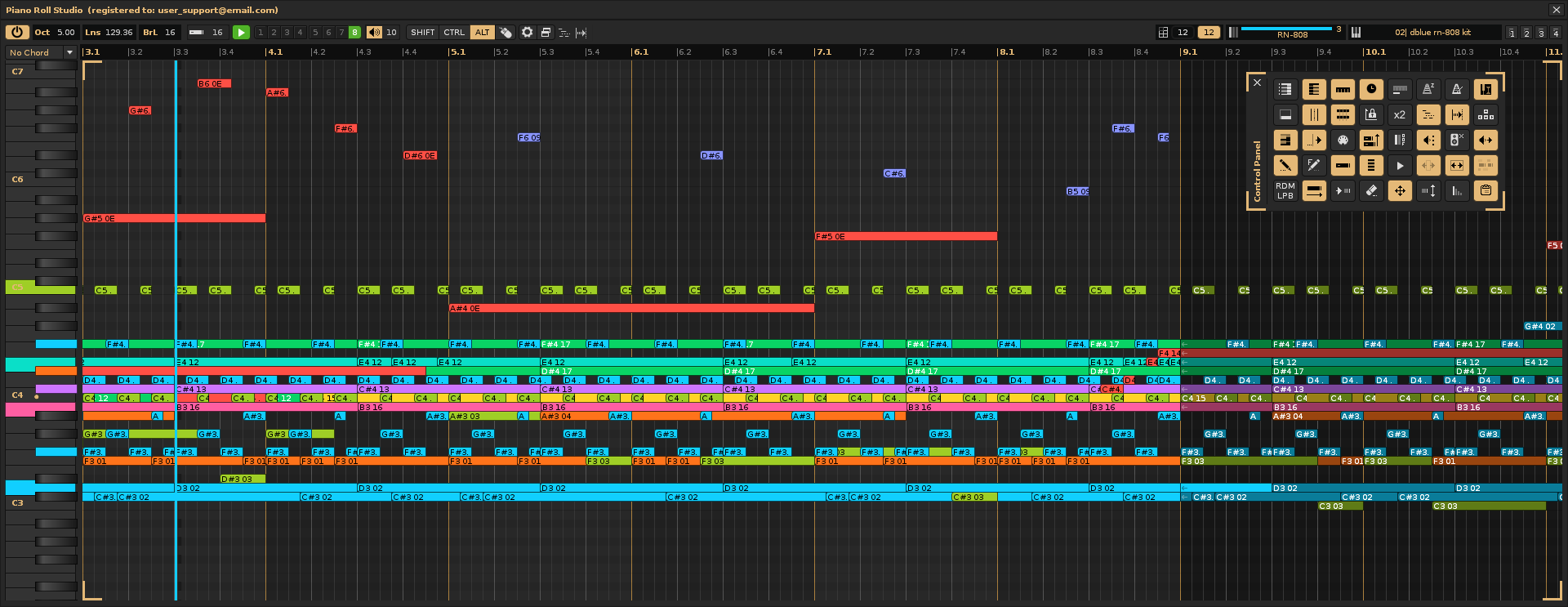
Conceptualmente, el
La Fusión de Renoise + Piano Roll Studio. Unificar el uso del mejor tracker con el mejor rollo de piano se traduce en conseguir un mayor flujo de trabajo además de una mejor comprensión de la composición. Mientras
A continuación se listan más de 130 importantes conceptos y breves descripciones sobre la física del sonido, así como de producción y teoría musical, tecnología y conceptos técnicos esenciales que abarcan desde los dispositivos físicos hasta los procesos dentro del software de producción musical. Por supuesto, existen muchos más conceptos, pero aquí encontrará los más importantes. Entenderlos le acercará a un dominio amplio para la producción musical y qué hacer con ella. Antes de estudiar conceptos de teoría musical, es recomendable entender conceptos de la física del sonido y de partes importantes del software para la composición.
Si quiere saber más, presione el siguiente botón de "Mostrar Contenido"...
- Fuente de Sonido (Emisor): Es cualquier objeto o dispositivo que produce ondas sonoras, como la vibración de un objeto, un instrumento musical o un altavoz.
- Canal: Medio o camino a través del cual se transmite la señal de sonido, como el aire, cables o sistemas de transmisión digital.
- Receptor: Dispositivo que recibe la señal de sonido, como unos auriculares, altavoces o el oído humano.
- Onda de Sonido (o de Audio) Analógica: Vibración física (mecánica) que viaja a través de un medio físico necesario (como el aire) y que percibimos con nuestros oídos junto con otros sentidos. Se caracteriza por su timbre, frecuencia e intensidad. El vacío (ausencia de materia) no permite transmitir sonido. No debe confundirse con la "Onda Electromagnética", como la luz o radio, que no requiere de un medio para propagarse y pueden viajar en el vacío.
- Timbre del Sonido: Cualidad del sonido que permite distinguirlo de otros sonidos, incluso si tienen la misma altura y volumen. Está relacionado con las características de la fuente sonora.
- Frecuencia de Sonido: El número de vibraciones (ciclos) en cada segundo de una onda sonora, medida en Hertz (Hz). Las frecuencias más bajas corresponden a sonidos graves, y las más altas a sonidos agudos.
- Ciclo de Frecuencia: Es un ciclo completo de una onda sonora, desde un punto de inicio (como el nivel más bajo) hasta que vuelve a ese mismo punto, completando una oscilación. Se mide en Hertz (Hz).
- Armónicos de una Onda: Son frecuencias adicionales que acompañan a una frecuencia fundamental en un sonido. Estas frecuencias son múltiplos enteros de la frecuencia base y contribuyen a la calidad y el timbre del sonido, dándole su carácter único.
- Frecuencia Fundamental de un Sonido: Es su frecuencia más baja y corresponde al tono principal que percibimos. Es la base sobre la que se generan los armónicos que enriquecen el sonido. En un analizador de espectro suele aparecer como la más gruesa o de mayor presencia y de pico más alto. El
PRS también permite visualizar la frecuencia fundamental de cada nota compuesta en la cuadrícula y en el piano virtual izquierdo. - Velocidad del Sonido: La rapidez con la que se propaga una onda sonora en un medio, dependiendo de factores como la temperatura y la densidad del medio.
- Tono del Sonido: Las frecuencias altas corresponden a sonidos agudos, las frecuencias medias, a sonidos medios y las bajas a sonidos graves. El rango más problemático en la composición suele concentrarse en las frecuencias medias, donde existe mayor saturación.
- Rango de Frecuencia Audible Humana: El oído humano es capaz de percibir generalmente de 20 Hz a 20,000 Hz (20 kHz). A mayor edad, menor percepción de las frecuencias más altas y los dos oídos pueden no percibir exactamente igual.
- Dinámica del Sonido: Indica las variaciones de intensidad del sonido de cambio gradual o repentino, como "forte" (fuerte) o "piano" (suave). Permite aportar expresividad de diferentes emociones para dar forma a la música.
- Intensidad de Sonido: La cantidad de energía en una onda sonora, percibida como el volumen o la "fuerza" del sonido. Se mide en decibelios (dB).
Renoise emplea la escala logarítmica para medirlo. - Saturación de Audio: La saturación es el proceso en el que una señal de audio alcanza su límite máximo de amplitud, provocando distorsión y compresión, lo que puede dar un efecto cálido o agresivo al sonido.
- Compresión de Audio: La compresión es un proceso de audio que reduce la diferencia entre las partes más suaves y las más fuertes de una señal, controlando el volumen y evitando picos excesivos, lo que resulta en un sonido más equilibrado.
- Recorte o Corte de Señal (Clipping): Es el fenómeno que ocurre cuando una señal de audio supera el límite máximo que un sistema puede manejar, provocando una distorsión brusca y corte de las ondas, lo que genera ruidos o sonidos no deseados.
- Distorsión de Audio: Es la alteración no deseada de una señal de audio, que puede ser causada por la saturación, el clipping o el procesamiento excesivo, resultando en un cambio en el tono o la calidad del sonido.
- Digitalización del Sonido: El sonido en un DAW no se maneja como una onda continua, sino que se convierte en una serie de valores discretos a través de un proceso llamado muestreo (sampling), que implica la frecuencia de muestreo (eje horizontal) y la resolución de bits (eje vertical). Se representa gráficamente como una sucesión continua de puntos en una superficie definida por los ejes anteriormente descritos.
- Frecuencia de Muestreo de una Onda Sonora: El número de veces por segundo que se mide (o "muestra") la amplitud de la onda sonora. Se mide en Hertz (Hz), y las frecuencias comunes de muestreo son 44.1 kHz (usada en CD) y 48 kHz (usada en video). Cuanto mayor es la frecuencia de muestreo, más precisa es la representación de la onda original, pero también aumenta la cantidad de datos que se deben procesar.
- Resolución de Bits de una Onda Sonora (Cuantificación): Define cuánta precisión tiene cada muestra de la onda en cuanto a su amplitud (se le asigna un valor binario a cada muestra para poder procesarla). Por ejemplo, en un sistema de 16 bits, cada muestra puede tomar uno de 65,536 posibles valores (2^16). A mayor resolución, mayor es la capacidad de capturar detalles finos en el sonido.
- Onda de Sonido Digital. Es una representación discreta y cuantificada de una onda de sonido analógica, que ha sido convertida a formato digital a través de un proceso llamado muestreo y cuantificación.
- DAW (Digital Audio Workstation). Software utilizado para la creación, grabación, edición, mezcla y producción de audio digital (permite el proceso de convertir ondas continuas (analógicas) en señales digitales). Permite trabajar con pistas de audio y MIDI (un tipo de señal digital que controla sonidos) en un entorno digital. Posibilita grabar sonidos, aplicar efectos, editar y mezclar múltiples pistas de audio, y producir proyectos musicales o de sonido. Ejemplos populares de DAWs son Ableton Live, Pro Tools, Logic Pro, FL Studio, Cubase, Studio One.
Renoise pertenece al escaso grupo de DAWs basados en un tracker, concretamente el mejor de ellos actualmente. - En Fase (o Entrar en Fase): Ocurre cuando dos señales de audio con la misma frecuencia y fase se combinan y refuerzan, produciendo un sonido más fuerte y claro. Significa que están alineadas o son coincidentes.
- Desfase (o Salir de Fase): Ocurre cuando dos señales con la misma frecuencia tienen fases opuestas, lo que puede cancelar o reducir el sonido al combinarse. Significa que las dos ondas están alineadas de forma opuesta; por eso al sumarse se anulan.
- Medidor o Visor de Fase: Un medidor de fase muestra la relación entre dos señales de audio, indicando si están en fase (reforzándose) o fuera de fase (posiblemente cancelándose) al combinarse, lo cual es importante para evitar problemas de interferencia o pérdida de sonido.
- Volumen: La percepción de la intensidad de un sonido. Aunque está relacionado con la intensidad, el volumen se refiere más a cómo lo percibimos, no a la cantidad de energía.
- Ganancia: Es el nivel de amplificación de una señal de audio. Controla el volumen o la intensidad de la señal en un sistema de sonido, afectando su amplitud antes de ser procesada o reproducida.
- Panorama: Distribución espacial del sonido en el campo estéreo, determinando la ubicación de los sonidos entre los canales izquierdo y derecho.
- Medidor de Nivel o de Volumen: Es la barra VU (Unidad de Volumen) o medidor de picos, que muestra la intensidad de la señal de audio en tiempo real. Aparece en dispositivos de efectos o en el mezclador.
- Energía Sonora: La energía trasportada por las ondas sonoras a través de un medio, determinada por su amplitud y frecuencia.
- Onda Sinusoidal: Es una onda con forma suave y regular, que representa un tono puro con frecuencia constante y sin armónicos.
- Amplitud: Es la medida de la "fuerza" o "intensidad" de una onda sonora. Se relaciona con el volumen del sonido; a mayor amplitud, mayor volumen.
- Longitud de Onda: Distancia entre dos puntos consecutivos de una onda, como cresta a cresta, que determina el tono del sonido.
- Presión Sonora: Variación de presión en el aire causada por una onda sonora, percibida como volumen. Se mide en Pascales (Pa).
- Transitorios: Son los cambios rápidos y cortos en el sonido, como los picos de ataque de un instrumento al ser tocado. Son importantes en la percepción de la dinámica y el timbre.
- Línea Neutra: Es la línea imaginaria que representa el estado de reposo de una onda sonora, sin variaciones de presión. Los sonidos son desplazamientos hacia arriba o hacia abajo desde esta línea.
- Velocidad de Pulsos: Es la rapidez con la que se repiten los pulsos en un ritmo musical, determinada por el tempo. Se mide en pulsos por minuto (BPM).
- Analizador de Espectro: Herramienta que visualiza las frecuencias presentes en una señal de audio, mostrando su distribución en el rango de frecuencias.
- Espectrograma: Una representación visual de las frecuencias de un sonido a lo largo del tiempo. Muestra cómo cambia el contenido espectral de una señal.
- Curvas Lineales: Son curvas en las que el cambio entre dos puntos es constante, representadas por una línea recta.
- Curvas Logarítmicas: Son curvas en las que el cambio disminuye progresivamente, siguiendo una escala logarítmica.
- Curvas Exponenciales: Son curvas donde el cambio aumenta o disminuye rápidamente, mostrando crecimiento o decaimiento acelerado.
- Aleatorizar: Es el proceso de incorporar elementos de azar o imprevisibilidad en la creación musical, permitiendo que ciertas partes de la composición, como ritmo, notas o dinámica, se determinen aleatoriamente, en lugar de seguir una estructura fija.
- Humanizar: Hacer algo más natural o cercano al comportamiento humano, como ajustar un sonido o una interpretación musical para que suene menos mecánico y más expresivo o realista.
- Octava: Es el intervalo entre dos notas cuya frecuencia es el doble o la mitad de la frecuencia de la primera. Las notas dentro de una octava suenan similares, pero a diferentes alturas.
- Piano: Instrumento musical de cuerdas percutidas, en el que las teclas son presionadas para hacer vibrar cuerdas. Abarca 88 teclas (7 octavas y 3+1 teclas) y sirve como instrumento representativo para la composición.
Renoise muestra un piano virtual de 10 octavas (120 notas). - Velocidad de Pulsación: Se refiere a la rapidez en la que se pulsan las teclas del piano (o instrumento similar). En el piano, existen varios nombres procedentes del italiano:
- Piano (p): Suave, se toca con poca fuerza.
- Forte (f): Fuerte, se toca con más fuerza.
- Mezzo piano (mp): Moderadamente suave, un poco más fuerte que el piano.
- Mezzo forte (mf): Moderadamente fuerte, un poco más suave que el forte.
- Fortissimo (ff): Muy fuerte, se toca con gran intensidad.
- Pianissimo (pp): Muy suave, se toca con mucha delicadeza.
- Sforzando (sfz): Un golpe repentino y acentuado en una nota o acorde.
- Teclado Alfanumérico USB: Dispositivo de entrada similar a un teclado de computadora, que se conecta por USB. Se usa para controlar software musical o escribir datos. Debe tener una sección de escritura y otra numérica.
- Ratón USB: Dispositivo de entrada que se conecta al ordenador a través de un puerto USB. Se utiliza para interactuar con el software musical y mover objetos en la interfaz gráfica.
- Teclado o Pad MIDI USB: Un controlador que se conecta al ordenador mediante USB y envía señales MIDI para controlar instrumentos virtuales o software musical.
- Grabar Música de Pistas de Audio: La grabación digital de pistas de audio se refiere a la captura de sonido real (como la voz, instrumentos, etc.) para luego ser editado, procesado y mezclado.
Renoise tiene un método para poder usar un sample de larga duración como una pista de sonido digital entera y sincronizada, e incluso permite trocear en secciones una muestra para dispararlas a lo largo de diferentes puntos. - Grabar Música Usando MIDI: La creación de pistas MIDI es un proceso que permite generar música utilizando datos MIDI (Musical Instrument Digital Interface) en lugar de grabar audio real. El MIDI no contiene sonidos en sí mismo, sino instrucciones que dicen a los instrumentos virtuales o hardware qué notas tocar, cuándo, durante cuánto tiempo, con qué intensidad, etc.
- Sintetizador Digital: Es un instrumento electrónico que genera y modifica sonidos mediante procesamiento digital de señales. Utiliza algoritmos matemáticos y procesadores para crear tonos y texturas, imitando instrumentos o creando sonidos nuevos.
- Monitores de Estudio: Altavoces de alta calidad diseñados para ofrecer una reproducción precisa del sonido. Son esenciales en la producción musical para mezclar y masterizar con precisión. Tienen sus equivalentes en los "Auriculares de Estudio".
- Aislamiento Acústico de Sala: Técnica para evitar que el sonido escape de una sala o entre en ella. Se utilizan materiales como paredes dobles, sellado de ventanas y puertas para prevenir la transmisión de sonido.
- Acondicionamiento Acústico de Sala: El proceso de modificar las características acústicas de una habitación para mejorar la calidad del sonido. Esto incluye paneles absorbentes y difusores para controlar la reverberación y los ecos.
- Resonancia: Fenómeno en el que un objeto vibra a la misma frecuencia que una onda sonora incidente, amplificando el sonido.
- Reflexión: Cuando una onda sonora rebota al encontrar una superficie, creando un eco o reverberación.
- Absorción: Reducción de la energía sonora cuando una onda se encuentra con un material que la convierte en calor.
- Difracción: Capacidad de las ondas sonoras de rodear obstáculos o pasar por aberturas.
- Interferencia: Cuando dos ondas sonoras se combinan, produciendo un refuerzo (constructiva) o cancelación (destructiva).
- Reverberación de Sala: Es el efecto producido por la reflexión del sonido en las superficies de una habitación, creando un eco difuso que prolonga el sonido.
- Salida Mono o Estéreo: Salida mono transmite el mismo sonido por un solo canal, mientras que salida estéreo transmite dos canales (izquierdo y derecho) para crear una sensación de espacio y dirección en el sonido.
- Sonido Surround 5.1: Sistema de audio que utiliza seis canales (5 altavoces y un subwoofer) para crear una experiencia sonora envolvente. Comúnmente usado en cine y en sistemas de audio domésticos. Existen tecnologías más amplias como el Dolby Atmos.
Renoise permite reproducir en pistas de 5.1 canales, pero solo renderizar en estéreo o 2.0 canales. Es posible renderizar las 6 pistas y tratar de unirlas a través de otro software, comoAudacity . - Efectos de Sonido: Manipulaciones de audio que alteran el sonido original, como reverb, delay, distorsión, entre otros, para cambiar su carácter o agregar emoción.
- Sonido Seco o Húmedo: Se entiende por "seco" una muestra de sonido grabada o reproducida tal cual, de forma natural sin incluir ningún efecto sonoro. "Húmedo" se refiere a lo contrario, un sonido grabado o reproducido con efectos, como podría ser con reverberación o un autotune.
- Autotune o Corrector de Tono: Es un efecto de procesamiento de sonido que corrige automáticamente el tono de las notas cantadas por un vocalista, afinándolas según su algoritmo e indirectamente pretende ocultar errores de canto. El resultado puede parecer más perfecto en cuanto a afinación, pero puede agregar una sensación de "voz robotizada" que se puede percibir claramente. Cantantes poco profesionales pueden abusar de este tipo de efecto corrector, habitualmente por falta de formación vocal.
- Retardo: Es el tiempo que tarda una señal en llegar a su destino, como en los efectos de procesamiento de sonido de delay o la latencia en ese procesamiento de audio.
- Sidechain: Mecanismo utilizado en producción y mezcla en el que la señal de un sonido o instrumento controla la compresión de otro, creando efectos de dinámica o de "pumping". Un ejemplo, el bombo o la caja se destacan al reducir temporalmente el volumen de otros instrumentos, como los sintetizadores o bajos, cuando suena el bombo.
- Enrutamiento de Sonido: Proceso de dirigir una señal de audio desde una fuente (como un micrófono o instrumento) a un destino (como un mezclador, efectos o salida).
- Síntesis del Sonido: Proceso de generar sonidos artificialmente mediante técnicas electrónicas o digitales, creando ondas sonoras a partir de fuentes como osciladores o muestras.
- Muestra (Sample): Un fragmento de sonido grabado de cierta duración que se utiliza en la producción musical. Los samples pueden ser de instrumentos, voces u otros sonidos.
- Instrumento VST: Un complemento de instrumento virtual que se carga en una estación de trabajo de audio digital (DAW) mediante el plugin VST. Simula instrumentos reales o crea sonidos nuevos.
- Efecto VST: Un complemento utilizado en un DAW para procesar audio, como reverb, compresión o ecualización. Añade efectos de sonido a una pista grabada.
- Automatización: El proceso de ajustar parámetros como volumen, panorama o efectos de forma dinámica a lo largo del tiempo dentro de una pista en un DAW, para crear cambios en la música automáticamente.
- Producción Musical: Es el proceso de crear, grabar, organizar y mezclar música, desde la composición hasta la masterización. Implica el uso de software, instrumentos, efectos y técnicas de grabación para lograr una obra final que pueda ser reproducida y distribuida.
- Proceso de Producción: Etapa en la creación de una canción o pieza musical en la que se graban, arreglan y producen las pistas. Incluye la composición, grabación y edición.
- Proceso de Mezcla: Etapa en la que se ajustan y equilibran todas las pistas grabadas, modificando el volumen, el panorama y los efectos para conseguir una mezcla coherente.
- Proceso de Masterización: Última fase de la producción musical, donde se optimiza la mezcla final para asegurar que suene bien en todos los sistemas de reproducción. Implica ecualización, compresión y preparación para la distribución.
- Renderización del Sonido: El proceso de exportar un proyecto de audio, como una mezcla o una producción final, a un archivo de audio, generalmente en WAV (sin compresión) o FLAC (con compresión sin pérdidas de calidad). Es la conversión de la información de audio en un formato de archivo.
- WAV, FLAC, MP3...: Son formatos de archivos de audio, que en la producción musical se derivan de una renderización de una canción. WAV es un archivo sin pérdidas y sin compresión, que suele ocupar bastante espacio (MegaBytes) en el disco duro. FLAC es similar, pero con compresión sin pérdidas. MP3 también comprime el sonido pero eliminando frecuencias con pérdidas de calidad. Existen una gran variedad de formatos de archivos de audio. Los comprimidos suelen usarse para compartir por Internet por su menor peso.
- Interfaz Gráfica: La parte visual de un software de producción musical que permite a los usuarios interactuar con el sistema. Incluye elementos como botones, barras deslizantes y gráficos.
- Interfaz de Sonido: Dispositivo de hardware que permite conectar fuentes de audio (micrófonos, instrumentos) al ordenador y manejar la entrada y salida de audio, proporcionando mejor calidad que la tarjeta de sonido integrada.
- Notación Musical: Es el sistema gráfico utilizado para representar los sonidos musicales mediante símbolos, como la notación inglesa (C, D, E...) o notación neo-latina (Do, Re, Mi...).
- Nota Musical (Tono o Frecuencia): Son las unidades básicas del sonido en la música, representadas por letras ( C, D, E, F, G, A, B o Do, Re, Mi, Fa, Sol, La, Si). Cada una tiene una frecuencia específica.
- Diapasón: Es un instrumento utilizado para producir una frecuencia de referencia constante, generalmente 440 Hz (la nota La4), que sirve para afinar otros instrumentos musicales.
- Bloque de Nota: En un rollo de piano es representación gráfica rectangular de duración equivalente a la figura rítmica y sus derivados.
- Cuadrícula y celda: La cuadrícula es una superficie bidimensional en forma de malla compuesta por celdas, que compara la duración con el tono de las notas. La celda representa una posición en altura o tono (de C-0 a B9) y la duración más pequeña en la cuadrícula (equivale a la duración de una línea de patrón).
- Secuencia y Canción. En
Renoise la secuencia, de orden lineal, es la organización en el que se colocan los patrones a lo largo de la reproducción de una canción. La secuencia está formada por ranuras de patrón con índice variable. - Patrón. En
Renoise el patrón está formado por un grupo de pistas verticales (de 1 hasta 1000). Cada una es una consecuencia de líneas (de 1 hasta 512) con columnas de nota y columnas de efectos. Sirven para distribuir notas, parámetros y cantidades de efectos. El editor de patrones muestra un patrón completo, incluyendo la pista maestra, y las pistas de envío. - Pista. En
Renoise es una columna principal con subcolumnas de notas y efectos que abarca toda la duración de la canción y está seccionada por el número de patrones que la conforman. Acepta cadenas de efectos de pista. - Patrón-Pista. Es la intersección entre patrón y pista, equivalente a una ranura cuadrada dentro del Editor Matriz de Patrones. Equivale al trozo de pista que muestra el Editor de Patrones para poder ser editado.
- Cadena de Efectos de Pista. Es la secuencia o cadena ordenada de diferentes dispositivos de efectos acumulados que como "eslabones" procesan la señal de entrada de una pista para devolverla por la salida añadiendo dichos efectos. El orden influye en el resultado dependiendo del efecto concreto.
- Escala: Una secuencia de notas organizadas en un orden ascendente o descendente. Las más comunes son la escala mayor y la menor.
- La Escala Cromática: Una escala musical que incluye todas las notas (blancas y negras) en una octava, es decir, todos los semitonos posibles.
- Notas Naturales y Alteradas: Las naturales corresponden a las teclas blancas, las alteradas son las teclas negras, derivadas de las naturales ("sostenido", con semitono superior o "bemol", con semitono inferior a su nota de referencia).
- Intervalo de Tercera: La distancia de tres notas en una escala, es clave para la formación de acordes. Puede ser mayor o menor.
- Acorde: Un conjunto de tres o más notas tocadas al mismo tiempo, que forman una armonía. Los acordes más comunes son mayores, menores, disminuidos y aumentados. La "Triada" es un buen ejemplo de acorde de tres con tónica, tercera, y quinta.
- Doble Acorde: Un acorde que está formado por dos notas en el mismo intervalo o una repetición de las mismas notas.
- Cadencia: Una progresión de acordes que marca el final de una frase musical o una sección. Las cadencias pueden ser fuertes (finales) o débiles (intermedias).
- Duración: lo que tarda en reproducirse algo sonoro, sea una nota, grupos de ellas, o incluso lo que tarda una canción en total. En la música, la duración se suele medir en pulsos, y estos se suelen agrupar en compases para rebanar el tiempo.
- Ritmo: El patrón de duración de las notas y silencios en una pieza musical. Está relacionado con el tiempo y la métrica.
- Métrica: La organización de los compases en la música. Se define por el número de tiempos en cada compás (por ejemplo, 4/4, 3/4, 6/8).
- Compás: Es una unidad de medida musical que divide una pieza en secciones de tiempos iguales. Cada compás contiene una cantidad específica de pulsos. La pieza musical puede estar dividida en diferentes compases y tempo cambiante, como puede ocurrir en las bandas sonoras originales.
- Tempo: La velocidad de la música, que se mide en pulsos por minuto (BPM). Puede ser rápido, lento, moderado, etc.
- Sincronización: En general, coincidir sonidos entre sí o entre otros acontecimientos. Por ejemplo, en las bandas sonoras originales o videoclips, la música es sincronizada con lo que sucede en las imágenes ya filmadas, jugando con el tempo e intensidad para adaptar la música hacia los sentimientos requeridos en la película o videoclip. La sincronización es una de las tareas más complejas dentro de la composición y producción musical. Los compositores de élite con grandes capacidades pertenecen al mundo de las bandas sonoras originales. Actualmente, no existe nada más complicado que componer y sincronizar una banda sonora compleja para una película de alto presupuesto, todo un triple arte en sí mismo (composición, estado de ánimo, sincronización).
- Transmisión de Sentimientos. Cualquier obra musical suele tener como finalidad transmitir sentimientos como algo fundamental. Es decir, cambiar el estado de ánimo del oyente. Sin embargo, el ser humano es muy complejo y cada oyente puede reaccionar diferente, o incluso no reaccionar a los estímulos recibidos al escuchar música. La música se aprende, y después se siente.
- Melodía: Una secuencia de notas que se perciben como una unidad coherente. Es la parte más reconocible de una canción.
- Armonía: El acompañamiento de una melodía, creado por acordes que se tocan en el mismo momento que la melodía.
- Tensión y Resolución: La relación entre acordes que crean un sentido de espera (tensión) y la liberación de esa espera (resolución).
- Tonality (Tonalidad): El centro tonal de una pieza musical, basado en una nota clave (como Do, Re, Mi, etc.). La tonalidad define si la música es mayor o menor.
- Tonalidades Mayor y Menor: La mayor tiene un carácter generalmente alegre o brillante, basada en una escala mayor. Con la menor es triste o melancólico, basada en una escala menor.
- Trasposición: El proceso de cambiar la tonalidad de una pieza, es decir, mover una o varias notas a una nueva altura o incluso una pista entera.
- Trémolo: Una variación rápida en el volumen de una nota, creando un efecto de oscilación en la intensidad del sonido. Se utiliza para añadir dinámica y tensión en la música
- Vibrato: Una pequeña variación en la altura de una nota para darle expresión, lograda al variar la frecuencia de manera sutil.
- Pizzicato: Técnica en la que los músicos de cuerdas tocan las cuerdas con los dedos, en lugar de con el arco.
- Staccato: Un estilo de tocar las notas de manera corta y separada.
- Motivo: Una breve unidad melódica o rítmica que se repite o se varía a lo largo de una pieza.
- Arpegio: La ejecución de las notas de un acorde de manera secuencial, en lugar de simultánea.
- Contrapunto: La técnica de combinar dos o más líneas melódicas independientes para formar una composición armónica.
- Acordaje: El proceso de afinar los instrumentos en una tonalidad específica o para tocar juntos, para que las notas suenen armónicas y acordadas.
- Modulación de Muestra: El cambio de volumen (amplitud), tonalidad (frecuencia) o panorama (campo estéreo y envolvente) dentro de una pieza musical. Puede ser suave o abrupto, y se utiliza para añadir variedad y emoción.
- AHDSR (Ajustes de Modulación): Ataque, Mantenimiento, Decaimiento, Sostenido y Liberación. Son ajustes de modulación que varían el volumen a lo largo de la duración del sonido.
- Pentagrama y Decagrama: Un conjunto de cinco líneas horizontales sobre las que se escriben las notas musicales. Decagrama son 2 Pentagramas unidos con una llave.
- Figura rítmica (duración): La representación gráfica de la duración de una nota o silencio en una pieza musical (redonda, blanca, negra, corchea, semicorchea, fusa, semifusa). Equivale a la duración de un "bloque de nota".
- Disparo y Parada de un Sonido o Nota. Significa el instante de comienzo y el instante de detención de la producción de un sonido. Significa que el sonido tiene duración (cuanto tiempo suena). Define o equivale a la figura rítmica en una partitura musical.
- Silencio: Es la ausencia de sonido, representado en notación musical por un símbolo que indica la duración del descanso en una pieza.
- Altura: La percepción de si un sonido es grave o agudo, determinada por la frecuencia de vibración de la onda sonora.
- Clave de Sol: Es una clave utilizada principalmente para las notas altas, como las de la voz, el violín o el piano, representando la nota G en la segunda línea del pentagrama.
- Clave de Fa o Do: Son dos claves utilizadas para notas más graves, como las de bajo o violonchelo o para la mano izquierda del piano, representando la nota F en la cuarta línea del decagrama, o C en cuarta o en tercera línea.
- Fase: En la música electrónica, es el desplazamiento temporal entre dos señales sonoras. También puede referirse al concepto de las fases de una composición.
- Sinfonía: Una obra musical extensa, generalmente escrita para orquesta, que consta de varios movimientos.
- Improvisación: La creación espontánea de música sin preparación previa, donde el músico inventa melodías, ritmos o armonías en tiempo real.
- Música Electrónica y Experimental: La música electrónica utiliza tecnología para crear sonidos y composiciones. La música experimental explora nuevas formas y sonidos, rompiendo convenciones tradicionales.
- Banda Sonora Original: Es la música creada específicamente para una película, serie, videojuego o proyecto audiovisual, diseñada para complementar la narrativa y las emociones de la obra.
- Música Vocal: Es aquella en la que la voz humana es el principal instrumento, ya sea acompañada de música instrumental o a capella. Puede incluir diferentes estilos y géneros, como el canto coral, la ópera o la música popular.
Cómo entender la Composición Musical y la Resolución de Problemas. Cuando el ser humano percibe un sonido ocurre una secuencia de cosas, y es necesario entenderlas para iniciarse. Está el emisor o fuente de sonido que provoca un sonido. Lo que entendemos como sonido no es más que una vibración mecánica de un cuerpo, es una onda longitudinal de sonido de cierta frecuencia (o grupos de frecuencias en realidad) que viaja a través de un canal, un medio, habitualmente el aire de forma más directa ya que el ser humano está rodeado de él en la corteza terrestre (las moléculas del medio oscilan hacia adelante y hacia atrás en la misma dirección de la propagación de la onda) y finalmente llega a nuestros oídos, de forma directa o incluso indirecta porque esas vibraciones pueden rebotar en otros objetos materiales y redirigirlas de nuevo hacia nuestro cuerpo humano. De no existir una canal, el cuerpo humano no tendría ningún "método de percepción" para detectar ese sonido.
El ser humano "sano" tiene dos oídos, y no tiene por qué percibir igual de un oído que del otro (esto puede depender de múltiples factores y toca tener cierta conciencia de ello, ya que es el sentido de mayor definición). Así que, el sonido es provocado en alguna parte y el cuerpo humano lo puede percibir, gracias a su sentido de audición. Pero además, lo puede percibir gracias al sentido del tacto en piel, músculos y huesos (especialmente las frecuencias bajas), a través de la audición ósea (concretamente a través de los huesos del cráneo), o incluso a través del sentido vestibular (percepción del equilibrio, especialmente para vibraciones muy intensas). Cada forma de percibir tiene una definición del sonido particular, y la mezcla de todo ello puede hacer que el cuerpo humano se sienta de una forma particular. ¡Aquí es donde se crea la magia! De modo que, escuchar no implica solo usar el sentido auditivo, que eso sería una creencia vaga de lo que realmente sucede aquí, si no que el cuerpo humano es mucho más complejo que eso y te permite percibir y sentir, de diferentes formas los sonidos de tu entorno, de tal forma que puede alterar tu estado de ánimo.
Siguiendo ese viaje y concretando en el sentido de la audición humana, el de mayor definición y entendimiento, cada oído tiene un tímpano que es golpeado por la vibración del sonido, transmitiendo el sonido hacia los huesillos del oído medio (martillo, yunque y estribo) amplificándolo, transmitiéndolo finalmente hacia el oído interno, donde está la ventana oval de la cóclea (órgano de Corti, que contiene células sensoriales llamadas ciliadas). Las células ciliadas convierten esa recepción de vibraciones de sonido en una señal eléctrica a través del líquido en la cóclea, dicha señal se envía rápidamente al cerebro humano a través del nervio auditivo, y finalmente es el cerebro quien lo interpreta como "sonido". Por tanto, una onda de vibración sonora finalmente se convierte en una señal eléctrica que es interpretada por el cerebro.
Pues bien, prácticamente todo lo que es necesario aprender de la física del sonido, los rasgos relacionados del ser humano (sentido del oído, tacto...), de la teoría musical y de sus propios límites, está relacionado directamente con todos esto, de lo que ocurre con ese viaje del sonido, de esa mezcla de varios sonidos, hasta cómo los interpreta una persona, sus condiciones y capacidades humanas particulares e incluso su entorno. Así que, un programa de composición musical como es un DAW o una utilidad como puede ser un rollo de piano tiene presentes muchos rasgos o peculiaridades derivadas de lo explicado anteriormente.
Además de todo esto, existe una particularidad del ser humano que está relacionada directamente con el sentir, el cómo es capaz de experimentar la música, que resulta ser un rasgo bastante particular de cada persona. Todos sentimos de forma diferente, tenemos gustos diferentes, y valoramos las cosas de forma diferente, incluso la música. Además de esos rasgos de gusto y de sentir de la música, pueden ser reforzados con la educación musical, de entender la música, que está ligado o marcado fuertemente con las experiencias vividas. ¡Lo que has vivido marcará tus gustos! Aunque este tema es más abstracto y difícil de concretar, es fundamental al menos entender que existe y está ahí, puesto que determina finalmente qué experimentamos al escuchar música, que al fin y al cabo es la motivación principal por la cual la creamos.
Existen diferentes métodos para explicar como englobar los conocimientos para la composición. Sin embargo, a pesar de existir centenares de conceptos relacionados, la mayoría de ellos se pueden clasificar básicamente en 3 grupos o "dimensiones" que claramente provienen de los factores principales que definen un sonido, como si conceptualmente quisiéramos rellenar las 3 caras expuestas de un cubo tridimensional. Es una forma concreta de explicarlo.
- La Dimensión de Tiempo. Abarca conceptos como el minuto, el segundo, el tempo, compás, pulso, duración, ritmo, figura rítmica, bloque de nota, disparo y parada... Cualquier concepto que tenga que ver con posicionar, modificar o alterar brevemente la duración de un sonido pertenecen a este grupo.
- La Dimensión de Frecuencia. Referida al timbre, altura y escala en una partitura, nota, agudo, medio, grave, vibrato, trasposición, tonalidad, armónico, las líneas y espacios de un pentagrama, clave de fa, fase, diapasón, saturación, etc. Cualquier concepto que tenga que ver con señalar o modificar las frecuencias de algún modo pertenecen a este grupo.
- La Dimensión de Intensidad. Está relacionada con conceptos como el volumen, panorama, amplitud, línea neutra, normalizar, compresión, velocidad de pulsación, clipping, AHDR, modulación de muestra, trémolo, acondicionamiento acústico de sala, etc. Cualquier concepto relacionado con la intensidad del sonido u efecto que le afecte pertenece a este grupo.

Estas "3 dimensiones" se ven reflejadas claramente en la interfaz gráfica de la ventana principal del
Tenga presente que la representación gráfica en
¿Cómo entender y resolver los problemas en la producción musical? En definitiva, el compositor puede asimilar todos los conceptos enlazándolos directamente a estos tres grandes grupos o dimensiones. Algunos de estos conceptos pueden pertenecer a varios grupos, pero esta metodología de aprendizaje y retención de "concepto nuevo aprendido, lo meto en una dimensión", permite clasificar y entender mejor los procesos de producción y finalización de un proyecto musical. En general, cada vez que se enfrente a cualquier modificación de algo en su proyecto, está apuntando a uno de estos tres grupos o a varios de ellos. De este modo, si se encuentra en problemas, habitualmente tan solo tendrá que resolverlos atendiendo a los conceptos del grupo o dimensión al que pertenece dicho problema.
Por ejemplo, si tiene problemas en frecuencias medias o de fase (demasiada intensidad, o demasiada debilidad en algún tramo), tal vez deberá corregir problemas de saturación en otras pistas (demasiadas frecuencias equivalentes de diferentes sonidos reproduciéndose a la vez o que se contraponen); está en la Dimensión de Frecuencia. O si tiene problemas de percepción de volumen (unos sonidos suenan más fuerte que otros cuando deberían sonar todos fuertes), deberá atender a procesos de normalización, o compresión, o incluso corrección en AHDR o panorama; está en la Dimensión de Intensidad. Otro ejemplo más ambiguo, si usa trampas en la pared/techo/suelo para absorber reflexiones de sonido, está disminuyendo o eliminando la intensidad de la señal que finalmente recibirán sus oídos, al eliminar parte del sonido mezclado en las vibraciones del aire; aquí también está en la Dimensión de Intensidad. Por último, otro ejemplo abstracto, si quiere que el oyente cambie su estado de ánimo con su composición, tendrá que usar sonidos más acelerados o más lentos según sea necesario; está en la Dimensión del Tiempo.
"Cuadricular" el cerebro englobando o clasificando todos los conceptos de física del sonido y teoría musical en estos 3 grandes grupos o dimensiones permitirá al compositor mayor comprensión en su compleja composición, obteniendo más rápido soluciones a los percances que pueda enfrentar. Nótese que, si alguna de las tres dimensiones no está presente, es imposible reproducir sonido: si no existe la duración, no se puede reproducir nada, si se reproducen frecuencias fuera del espectro audible humano, no se puede reproducir nada, y si no existe intensidad en los sonidos o incluso la intensidad es demasiado baja, no hay reproducción del sonido. Esto que suena tan obvio, puede orientar al compositor en todos los procesos de producción musical. Básicamente, si tiene algún problema, pregúntese en qué dimensión está fallando...
El siguiente "esquema resumen" muestra el flujo general de trabajo en un DAW, concretamente para
- Creación de Instrumentos y su Organización:
└─▶ Instrumentos nativos con samples, (distribución de notas, modulación, efectos, frases).
└─▶ Instrumentos de complemento (configuración, librerías, alias).
└─▶ Configuración y asignaciones de las entradas MIDI. - Captura de Sonido (Analógico a Digital):
└─▶ Entrada de sonido analógico (micrófono, instrumentos).
└─▶ Conversión A/D (Muestreo y Cuantificación). - Organización Previa de Secuencia y Pistas:
└─▶ Ajustes de tiempo, compás, tono y resolución de patrón (duración mínima de línea o celda).
└─▶ Asignación previa de patrones en la secuencia.
└─▶ Definición y organización previa de las pistas. - Grabación en Vivo y Edición de Notas:
└─▶ Captura en vivo de notas en pistas (tocar/interpretar desde teclado/pad MIDI) y ajustes de retardos o cuantización.
└─▶ Creación directa de notas (grabación no en vivo desde teclado alfanumérico o ratón).
└─▶ Composición y retoques de edición de notas y análisis de patrones (Piano Roll Studio ). - Procesamiento de Audio en Pistas, Grupos y Envíos:
└─▶ Reagrupación en pistas de grupo y de envío para efectos.
└─▶ Aplicación de efectos (EQ, compresión, reverb, etc.).
└─▶ Automatización (ajustes dinámicos). - Mezcla de Audio:
└─▶ Ajuste de niveles y paneo.
└─▶ Revisión y ajuste general de la mezcla. - Masterización Final:
└─▶ Ecualización y ajuste final.
└─▶ Compresión y limitación.
└─▶ Ajuste de volumen final. - Renderización y Exportación:
└─▶ Renderizar mezcla final.
└─▶ Exportar como archivo de formato WAV (en bruto).
└─▶ Reconversión de formato (FLAC (compresión sin pérdidas), MP3 (alta compresión con pérdidas).
En general, el
En general, los artistas o compositores que pretenden ser profesionales o semiprofesionales tienen rasgos particulares de comportamiento, habilidades, creatividad y una imagen pública determinada, dirigida y habitualmente "de fachada", cumpliendo un "personaje inventando". Además, pueden sumirse en entornos de cierto riesgo con sus ventajas e inconvenientes. Es fundamental conocer de antemano el mundillo al que van a estar sometidos para poder conseguir beneficios y huir de los posibles problemas.
Un artista "pro" se enfrentará a su propia imagen y su propia falsedad si la tuviere (fachada-personaje), a relaciones masivas, distribución de tiempos para la dedicación, una altísima competitividad, envidias y entornos hostiles, además de destinar recursos a su propias relaciones públicas y publicidad. A menudo se afirma que ser un artista profesional suele ser muy sacrificado, pero cualquier trabajo lo es. Así que ser artista tampoco es tan especial como podría parecer, a no ser que llegue a calar a una gran masa de gente de forma realista, sana y positiva.
Si quiere saber más, presione el siguiente botón de "Mostrar Contenido"...
- Los Sitios de Internet para Compartir Creaciones Musicales. Suelen ser páginas web especializadas de pago para compartir contenido artístico o de otra índole de manera indirecta o directa para el receptor: YouTube, Spotify, Apple Music, SoundCloud, Instagram, TikTok, Facebook, Twitter, Deezer, Tidal, Bandcamp, Audiomack, Mixcloud, ReverbNation, Patreon, Vimeo, Beatport, DistroKid, Last.fm, Jamendo, 8tracks, OnlyFans... Algunas mezclan el concepto de plataforma de contenido artístico con la red social.
- Las Redes Sociales para Compartir Contenido. Plataformas digitales para compartir contenido entre empresas, individuos o celebridades, tanto público como personal/privado. El contenido puede ser muy variable e interesante en algunos casos, aunque abunda contenido de entretenimiento poco útil más allá de este propósito. Las redes están enfocadas en la obtención y acumulación de datos de los usuarios y en la publicidad para las plataformas, moviendo mucho dinero y generando descaradamente adicción. Pueden derivar en ansiedad, depresión, aislamiento social, falta de privacidad, desinformación, ciberacoso, miedo a perderse algo y problemas de salud mental, incluso en casos muy extremos llegando al suicidio. Pueden servir para publicitar directamente contenido creativo y positivo para la sociedad, pero su uso puede ser antiproducente para el artista por la gran cantidad de pérdida de tiempo y de los derivados descritos anteriormente. Algunas redes sociales más importantes, pensadas para crear dependencia: Facebook, Instagram, Twitter, TikTok, YouTube, LinkedIn, Pinterest, Snapchat, Reddit, WhatsApp, Telegram, Discord, Tumblr, WeChat, Vero, Periscope, Clubhouse, Flickr, TikTok, Patreon...
- Distribuidores de Música Centralizados. Existen páginas web dedicadas a gestionar un tejido estudiado de plataformas de contenido para distribuir música digital. Al artista le permiten crear una cuenta, generalmente bajo pago anual, en el que es posible elegir estas plataformas (siempre que ellas estén dispuestas a mostrarle) y configurar listas de reproducción o canciones individuales o álbumes completos par poder distribuirlos de forma totalmente centralizada, manteniendo los derechos de autor y recibiendo el total de regalías que generen. Esto permite una amplia expansión en redes con menos trabajo. Es una forma más cómoda de hacer conocer el trabajo musical comparado con los dos puntos anteriores, diferente a depender de una discográfica (aunque puede que algunos de estos distribuidores han sido impulsados por una discográfica). Si es de su interés, estudie minuciosamente lo que ofrece cada plataforma de distribución de música digital antes de elegir una, atendiendo también a su origen (probablemente en su país existan varias de este tipo). Algunos ejemplos son: De EE.UU: SymphonicMS, DistroKid, CD Baby, TuneCore, Label Engine. De Dinamarca: DANMARK Music Group. De Reino Unido: Ditto Music, UnchainedMusic.io. De Suecia: Record Union, Spinnup, Amuse. De Alemania: United Music. De Países Bajos: Stem. De Austria: Rebeat. De Francia Believe Digital. De Italia: Optimale Distribution. De España: Altafonte, Rimas Music, PopUp Music, Mushroom Pillow, Sonido Muchacho.
- Dependencia de las RR.SS.. El artista debe entender que las redes sociales no son su casa, sino un canal temporal de paso, y no dejarse llevar por las normas que imponen estas redes (crea contenido rápido que sino te castigo con un algoritmo matemático que uno de nuestros programadores escribió para exprimirte y joderte). Las redes sociales son excelentes para poder mostrar el contenido del artista, autopublicitarse y generar seguidores, pero todo individuo debe ser muy consciente de en qué lugar está y a qué se somete, teniendo siempre la capacidad de migrar con todo su contenido a otro lugar en caso de ser necesario.
- El Artista Emergente y sus Problemas Comunes. Es aquel individuo que pretende conseguir fama, dinero y reconocimiento gracias a la creación de contenido artístico, como la pintura o la música, todavía está en proceso de conseguir dicha fama, dinero y reconocimiento, pero sí está obteniendo ciertos resultados positivos para su carrera. Los 4 problemas más comunes que sufren: Falta de visibilidad y reconocimiento, dificultades financieras y falta de recursos, falta de una red de contactos y apoyo profesional, y la elevada competencia que hace lo mismo y que cada vez está más globalizada. A menudo este perfil pierde su tiempo en querer obtener reconocimiento rápido dejando de lado la "creación de contenido artístico terminado". Muchos artistas emergentes terminan fracasando por este motivo, no terminando gran parte de sus trabajos, porque por ejemplo, se vician en las redes.
- Artista Independiente o "Indie". Artistas o bandas que están fuera del circuito de las grandes discográficas y que producen y distribuyen su música de manera autónoma. En la era digital, muchos artistas pueden grabar y distribuir su música de manera independiente sin grandes recursos, aprovechando herramientas de autopromoción a través de redes sociales y servicios de distribución digital. Equípate con un Estudio en Casa decente, produce allí y muévete con estrategia por Internet.
- El Papel del "Seguidor" o "Fan" para un Artista. La cara opuesta del artista es el seguidor/fan (fan viene de "fanático"). Suele ser una persona que admira por algún motivo al artista y puede que pretenda apoyarlo, puede que comprando sus discos, yendo a sus conciertos, expandiendo contenido en las RR.SS. o incluso con apoyo moral... Sin embargo, un seguidor significa bien poco para un artista, al menos para aquel artista que tiene muchos seguidores. Desgraciadamente y salvo excepciones, el fan no es más que un número para sumar, o un bulto más debajo del escenario. Puede que solo se reduzca a una fuente de ingresos. Suele ser incluido dentro de un grupo de gente que no conoce (otros fans). Por tanto, la relación entre artista y fan habitualmente es prácticamente nula. Sin embargo, el artista puede obtener muchos beneficios al acumular gran cantidad de seguidores. Esto también provoca que el artista no valore o no sea consciente de la importancia de un fan, y que para el artista perder un fan o ganar otro puede llegar al extremo de no importarle en absoluto. Es un asunto tan bonito y tan triste al mismo tiempo y dependerá directamente del carisma y honradez del artista. Cabe pensar que un artista cumple un papel, representa un "personaje creado" que no es más que una exageración idílica y un escudo, y realmente solo le importará su círculo más cercano y su dependencia de otros artistas o técnicos para que pueda completar su trabajo. Esto llevado al extremo puede ser incluso muy radical, provocando que para el artista la música realmente no tenga nexo de unión con los fans y tan solo se trata de obtener una suma alta de dinero, o más reconocimiento. De ahí que para un artista, no existe un fan individual con quien tratar, sino que todos ellos son embutidos dentro de un grupo de fans y siempre se va a dirigir a ellos en plural (mis fans), que es una buena estrategia para no establecer ningún nexo de unión con ellos (guardar las distancias). Esta clase de exposición puede provocar en el artista fuertes carencias en las relaciones humanas de contacto directo, acentuando todavía más su ego y centrar su atención casi siempre en sí mismo, obteniendo una falsa creencia de que puede sustituir a las personas por otras y que siempre habrá más en la cola. Pero esa cola se puede terminar en algún momento. Por eso es fundamental entender estas situaciones y saber tratarlas con profesionalidad. Muchos artistas terminan fracasando porque no tienen trabajada la "cercanía humana".
- Precauciones y Consejos para el Artista. La exposición pública del artista obliga a éste básicamente a cuidar su imagen y su contenido. A continuación veremos varios consejos de comportamiento que debería tener presente cualquier artista, independientemente de su repercusión mediática.
- Proteger su contenido artístico. Más allá de proteger el contenido de propiedad intelectual como producto final, es necesario almacenar todo el contenido creado en varias copias seguras fuera de Internet. El artista debe proteger a toda costa su contenido con visión de futuro. El compartir su contenido en las redes no garantiza que en un futuro sigan existiendo. Algunas de las redes sociales o plataformas de contenido están condenadas a desaparecer en algún momento. El artista debe tener la "capacidad de mudarse" a otro sitio si fuera necesario.
- Mimo exquisito en los seguidores. Por otro lado, se debe al cuidado exquisito de sus seguidores y el respeto y comprensión absoluto hacia ellos. Muchos artistas fracasan directamente porque no tienen un buen trato con sus seguidores y piensan que no les deben nada (incluso pueden confundir el amor y aprecio absoluto con el acoso, al dar el paso a creerse superiores, o incluso a tener problemas políticos o de género, que si soy hombre con dinero la mujer me sigue por interés económico y o si soy mujer el hombre me sigue porque quiere ciertas cosas más allá de mi arte...). Un ejemplo claro es tener un perfil en la red social donde las interacciones con los seguidores son sin apenas sustancia (no se crean conversaciones, solo se comparten iconos, o palabras individuales que denotan falta de interés, solo búsqueda de likes, muchos "me gusta" y aumentar en un número), generando en el seguidor o fan frustración, desapego y una sensación de abandono, poco trato o incluso mal trato, derivando en una sensación desproporcionada de "tú eres el que me sigues pero yo a ti no te debo nada... pero sígueme, y si no me sigues me da igual, porque como tú hay más en la cola." Desgraciadamente, existen muchos perfiles de artistas con este comportamiento, tanto en el mundo virtual en las redes, como en la vida real, lo que es peor. Así que es extremadamente importante el adecuado trato con los seguidores.
- Elaboración cuidada y actualizada de contactos. Ser activo y actual es una faceta casi obligada para cualquier artista. Para poder conseguir distribuir generalizadamente cualquier contenido, es habitual requerir de contactos, tanto nóveles con ganas de medrar como sobre todo experimentados. Tener una clara lista de contactos a quienes recurrir para cualquier asunto que tenga que ver con expandir el arte producido es fundamental. Este asunto es muy importante, ya que muchos artistas poseen un notable talento, pero pueden carecen de un trabajo profundo con sus contactos, alejándose de posibles plataformas de lanzamiento, producción, colaboración, distribución, y organización cuidada de eventos.
- Niveles de artista, su alcance y el talento. Es "relativamente sencillo" para un artista, a diferencia de las personas no artistas, conseguir seguidores con bastante rapidez. Desgraciadamente, un artista que no crece, con 5.000-10.000 seguidores en una o varias redes sociales es como un "aficionado a la música" más allá de sus habilidades y todavía no ha conseguido ganarse el sello de "artista emergente" con ciertos resultados, por pertenecer a un gremio tan competitivo y saturado y eso puede ser muy frustrante y agotador para él mismo e incluso para sus seguidores (hoy en día "cualquiera" con ciertos conocimientos puede hacer canciones). De este modo, se pueden clasificar los artistas en: "artistas aficionados" (sin objetivos claros, simplemente aman el arte y quieren producirlo), "artistas emergentes" (con ciertos resultados y repercusión mediática, pudiendo actuar incluso de teloneros) y "artistas consagrados" (con éxito destacado habitual). Esta clasificación no tiene nada que ver con el talento intrínseco del artista. A menudo existen artistas de bajo perfil que son superiores en talento a artistas ya consagrados. La fama no está directamente relacionada con el talento.
- Alcance y proyección a lo largo de la carrera. Muchos artistas tiran la toalla por no alcanzar un número elevado en redes, pero no todo depende de un número. No alcanzar una horquilla entre 10.000 a 100.000 seguidores en una red social suele considerarse que está fuera de la repercusión mediática. Sin embargo, en el mundo artístico hay muchas cosas más aparte de las redes sociales y los seguidores o fans, como las actuaciones en vivo en conciertos medianos o en salas pequeñas y el trato directo y real con los seres humanos, una zona magnífica para "dejar huella". En definitiva, tan importante es crear contenido artístico de calidad como el marketing para impulsarlo al mundo. Sin una lista amplia y cuidada de seguidores, un artista está condenado a fracasar como tal, derivando a su vez en la falta de "creación de contenido artístico terminado", que es lo peor de todo. Estos perfiles suelen ser artistas que, a lo largo de su carrera, llevan ya 10 o 15 años y ni siquiera han sido capaces de alcanzar 50.000 seguidores en la misma red. Esto hoy en día se podría considerar un fracaso para cualquier artista que apunta alto, ya que conseguir seguidores para el artista es relativamente sencillo, como se apuntaba antes.
- La doble cara de obtener muchos seguidores. El Gestor de Comunidad y de Medios. Los artistas suelen usar el número de seguidores como reclamo para poder alcanzar mayores éxitos en sus relaciones profesionales. Directamente, usan los seguidores para beneficio propio. Cuantos más seguidores, habitualmente es más fácil firmar más contratos de actuaciones o contrataciones de composición, etc. Sin embargo, obtener muchos seguidores aleja al artista de ellos mismos, convirtiéndose en una situación poco controlable para los artistas independientes, y aunque parezca lo contrario, en el fondo se convierte en poco atractivo para el seguidor o fan. En estos casos es aconsejable contratar a un Gestor de Comunidad, para que pueda interactuar con los seguidores previo aviso (que los seguidores sepan que no contactan directamente con el artista, sino con su gestor). Si el artista es emergente o consagrado, suele tener además un Gestor de Medios, que se encarga más a puerta cerrada de solucionar asuntos estratégicos para el artista. En cualquier caso, ningún gestor o agente jamás debe suplantar la identidad del artista "a escondidas", aunque tenga el permiso explícito del artista, puesto que, de tratar con algún seguidor, fan o incluso cliente sin éstos saberlo, puede repercutir en una nefasta imagen para el artista de ser descubierto e incluso provocar opinión negativa en Internet. Algunos artistas se escudan en sus agentes y los utilizan para alejarse de los seguidores, porque en el fondo solo quieren que sumen en un número. Al fin y al cabo, lo ven como un negocio para ganar dinero, no para relacionarse. Este tema es muy delicado, no será la primera vez que un artista es cancelado por sus seguidores y medio destruida su carrera artística por su mala praxis, no solo por el mal trato hacia los seguidores, sino por realizar hábitos poco o nada éticos o tener comportamientos demasiado controvertidos.
- Evitar la "mala imagen". Proteger el contenido y proteger y mimar a los seguidores es fundamental, hablando directamente con ellos, proponiéndoles cosas y no engañando usando a un Gestor de Comunidad como sustituto encubierto (una práctica desgraciadamente común, ya que, si el seguidor pierde el contacto directo con el artista a sabiendas, pierde su interés), ya que a menudo es una carrera a largo plazo, y no conviene dejar "mala imagen". Muchos artistas llevan una doble vida, la artística y la personal, y otros llevan una triple vida, la artística, la personal, y otra de dudosa aprobación (causada por excesos de índole variado). ¿Esto quiere decir que la mayoría de los artistas son falsos o engañan a la gente? Esta es una pregunta muy ambigua, pero dependerá de la honestidad de cada artista. Existen artistas humildes y auténticos, pero desgraciadamente, es un mundo que facilita ser todo lo contrario.
- Evitar vicios y enfrentarlos. Huir de las drogas, alcohol, tabaco y vicios en general. Los artistas pueden sufrir mucho estrés y rodearse en ambientes no saludables que les invitan directa o indirectamente en caer en las malas costumbres. Tener unas metas claras y prohibirse a toda costa caer en estos vicios es fundamental para no tener problemas en la creación artística o incluso en las colaboraciones con terceros, manteniendo una imagen sana y cercana de buen ejemplo para la sociedad. Por ejemplo, fumar es una de las peores cosas que puede hacer un cantante, sin embargo, muchos cantantes fuman, por derivados de ansiedad, depresión, miedos o presión social. Existen muchos ejemplos a lo largo de la historia de artistas consagrados que murieron pronto por tener una vida demasiado acelerada o por tener acceso a ciertas costumbres poco saludables que requieren de mucho dinero.
- Enemigo del egocentrismo, narcisismo patológico, clasismo y aceptar la autocrítica. Por otro lado, abandonar el egocentrismo y ser humilde (muchos artistas son egocéntricos y "se lo tienen demasiado creído", son narcisistas, y no son capaces de proteger ni valorar a los demás, solo se valoran a sí mismos), abandonar el ser una persona clasista que no valora a los seres humanos por igual y buscan relacionarse con individuos de cierto estatus social, y lidiar con la propia "marca personal" o "fachada del artista" (el papel del "showbiz", negocios del espectáculo) pueden ser problemas para el artista, que habitualmente es el primero en negarlos, confundiendo su propia fachada con la realidad. Es muy común que, al tener acceso a muchos seres humanos el propio artista crea que es un ser superior, proyectando una imagen poco agradable como ejemplo para la sociedad. La empatía, generosidad y humildad deberían ser los pilares de cualquier artista. Desgraciadamente, es muy difícil conservar estos rasgos dentro de un mundo artístico lleno de competencias, envidias, intereses de terceros, lujos, excesos, bajos valores y falta de honor.
- Evitar el comportamiento de secta. Algunos artistas, más de los que cabría esperar, se comportan como si pertenecieran a una secta, solo aceptando y acercándose a gente de su misma condición (otros artistas), y despreciando, rechazando e ignorando a otro tipo de individuos, por el afán de seguir medrando a toda costa abandonando su carácter social natural, alejándose de su carácter como persona física. Esta clase de artistas se dejan llevar demasiado por el ansia de querer fama, dinero y reconocimiento, pero descuidan demasiado las relaciones, tanto familiares, amistades o incluso de sus propios seguidores. Suelen utilizar a otros artistas para subir más de posición y luego dejarlos tirados o sustituirlos por otros una vez ya no les suman más. Este comportamiento puede resolver problemas de obtención rápida de reconocimiento, pero a la larga se convierten en un claro problema de aceptación general (artistas mal vistos porque utilizan a la gente).
- Evitar ser demasiado activista con "cosas de moda". Rodear tu aura artística de ciertos dogmas, temática política, religiosa o creencias como el feminismo o ser siempre oportunista creando contenido con lo que está de moda, puede ser una forma de vida en sí misma que algunos artistas pueden usar descaradamente para posicionarse y "ser noticia", pero son temáticas no aconsejables para ningún artista, porque a la larga pueden ser antiproducentes (cabe recordar que el artista deja un legado por su carrera), puesto que son temáticas que enfrentan dos polos, y el artista aquí siempre termina perdiendo una gran parte de su audiencia (el polo opuesto al que cree pertenecer en un momento dado). Defender ciertas causas está bien, pero con mesura, ya que interesa alcanzar el máximo en audiencia. Los artistas inteligentes se centran en "su producto" buscando contenido atemporal (que no pase de moda, que así es como se gana pasta) y no se meten en este tipo de asuntos porque pueden influir demasiado en su propia imagen y finalizan estos procesos perdiendo alcance.
- La ética y honestidad en la producción artística y la repercusión de la IA. La presión competitiva de otros artistas puede desembocar en una fácil adicción por "hacer trampa". Copiar música, letras, o apropiarse del talento de otros como propio (contratar a alguien para que haga tu trabajo y luego pones tu nombre, o dárselas de artista superior poniendo tu propio nombre a tu banda cuando en realidad no serías nada sin ella, porque no eres capaz de producir nada individualmente), o incluso abusar de los "covers" (usar canciones no propias para aprovechar el tirón de las canciones en sí y no el poco tirón del artista) es una práctica común también en la industria de la música. Desgraciadamente, las empresas con poder solo favorecen a determinados artistas, y a los que no, no es posible competir sin hacer trampas. Ganar a un tramposo sin hacer trampas es realmente complicado. Este es uno de los temas más frustrantes y delicados porque violan por completo la ética en la industria musical (en el mercado musical actual existen multitud de plagios atemporales que son éxitos comerciales, y sin embargo ahí están). Además, ahora con el auge de la Inteligencia Artificial, será más sencillo "hacer trampas". Los artistas deberán encontrar un método para poder demostrar al mundo que el contenido que crean es real y original. Y es que pronto los artistas empezarán también a competir contra la IA, como ocurre ya en otras profesiones, donde las empresas con mucho dinero tienen todas las de ganar.
- El Legado como Meta Final. Más allá de obtener dinero y poder vivir de ello, que ya sería un objetivo digno y legítimo para el artista, al final siempre existe ese afán de reconocimiento, que desemboca en el legado que deja en la sociedad. Terminar canciones, videoclips, participar en proyectos importantes y demás contenido artístico puede que en un momento concreto no dejen huella, pero a lo largo de los años puede convertiste en algo muy apreciado para la gente. Hoy en día hay demasiados artistas "creando morralla en Internet", trozos de contenido destinados a desaparecer. Toca replantearse seriamente estas cosas, porque el tiempo es limitado y se consume. ¿Quieres ser un artista que sea recordado? Con videos cortos y likes no lo vas a conseguir, sí si consigues terminar un buen trabajo completo y permites y logras que tenga alcance para ser visto. ¡Que hagas arte de verdad!
- ¿Cómo detectar a un buen artista? En el mundo de la creación musical se podría afirmar que hay varios niveles de artista. Sin embargo, solo hay un tipo de artista en realidad, es como una meta final. El resto son "artistas en potencia". Un artista que solo canta, solo hace eso, cantar (destaca en una cosa, y ya). Un artista que solo mezcla canciones, solo hace eso, mezclar. Algunos de estos trabajos tienen mucho más repercusión mediática (fama) que otros, pero no por ello dentro del arte son menos o más importantes. Por ejemplo, en una banda de rock, elimina al bajo, o al batería y observa el resultado. Todos los miembros tienen la misma importancia. Lo cierto es que un cantante si solo canta no sería nadie porque necesita de un séquito de profesionales detrás que le hagan el resto de trabajo, como escribirle letras (que importantes son los mensajes), producirle la música, etc. El verdadero artista es aquel que en su estilo de música es capaz de resolver prácticamente todos los procesos para terminar un producto, o al menos que necesite muy poca ayuda. En resumen, aquel que sepa hacerlo prácticamente todo y lo haga bien. Los artistas que calan a lo largo de la historia son los que demuestran múltiples talentos a la vez, lo hacen bien, y si les falta algo invierten su tiempo en mejorarlo, no perdiendo el tiempo en conseguir fama de otra manera (como suele ocurrir mucho en querer lograr fama en la redes sociales o salir en las revistas mostrando sus relaciones privadas; tendrás fama en las redes o en programas de salseo, pero no como artista por tu trabajo). El cómo lo hagas te definirá. No hay más.
- La situación actual de los artistas musicales. Aunque esto podría parecer subjetivo, la actualidad demuestra una falta de arte y de crítica en sí misma que implora de gente verdaderamente talentosa que sepa hacer bien las cosas, de oyentes que sepan escuchar y de una industria que apueste por este tipo de artistas y elimine del circuito aquellos que no aportan nada positivo para la sociedad. La decadencia actual está presente en la mayoría de ámbitos (en la música popular, en las bandas sonoras originales, en las películas, en las escultura y pintura...), donde prima la prisa, los mensajes fuertes e incluso inapropiados y la formación de verdaderos profesionales que no se sumen al carro de la moda y que se centren en terminar sus productos de la mejor forma posible, que la música es un mensaje e importa cuál es, cómo se da y su alcance. Desgraciadamente, hay miles de canciones diarias lanzadas, mucha morralla artística de consumo rápido, y multitud de artistas potenciales que nunca despegarán porque no obtendrán jamás una oportunidad en este mundo tan competitivo e injusto, lleno de agendas de contactos e influencias, donde se prima la falta de valores y ciertos intereses puramente económicos, en lugar del verdadero talento. Estos "artistas" se pasarán el juego sin dejar un legado relevante (generaron contenido de consumo rápido que no va a ninguna parte). En épocas pasadas ha habido artistas muy poderosos con mentes brillantes, capaces de generar productos realmente buenos, que perduran. Actualmente, también los hay, pero apenas ya no se ven, han perdido el norte. Hace falta reorientar tanto a los artistas como educar a la gente para que sepa valorar lo que consume y catapultar a los que verdaderamente se lo merecen. Dicen que el arte o incluso la política son un reflejo de la sociedad. Pues ahí está...
Para poder usar y controlar correctamente el
Requisitos mínimos para Renoise y Piano Roll Studio:
- Windows 10/11 o superior, 64 bits.
- Procesador AMD o Intel (cualquier CPU basada en x86 servirá).
- 2 GB de RAM.
- Tarjeta de sonido compatible con DirectX.
- Tarjeta gráfica y monitor que soporten 1024x600 en color de 16 bits o superior.
- Teclado alfanumérico USB y Ratón USB.
Requisitos recomendados para Renoise y Piano Roll Studio:
- Windows 11 o superior, 64 bits, o las últimas versiones de MAC o Linux.
- Procesador AMD o Intel Multicore (cuanto mayor rendimiento y cantidad de hilos mejor).
- 4 GB de RAM (mínimo para sistemas operativos de 64 bit). Se recomienda mayor cantidad e RAM si se requiere cargar muchas librerías para instrumentos.
- Tarjeta de sonido con soporte ASIO (baja latencia, solo versión registrada).
- Tarjeta gráfica y monitor de al menos 1920x1080 píxeles en color de 32 bit o resolución superior. Incluso se recomienda el uso de varios monitores de imagen.
- Teclado MIDI USB (facilita la entrada de notas). Se recomienda un teclado de al menos 32 teclas, ideal de 88.
- Unidades de almacenamiento de datos de tipo SSD o tecnología superior de alto rendimiento para lectura y escritura.
Teclado alfanumérico USB. Se requiere de un teclado alfanumérico USB para controlar el DAW y el
Ratón USB de alto rendimiento. Para el hábil control del
Teclado/Pad MIDI USB. Además, es muy recomendable utilizar un teclado MIDI para grabar en vivo melodías complejas e incluso un PAD MIDI en caso de querer controlar algunas características del
Monitores de Imagen. El
Procesador Central y Tarjeta de Sonido. Además de los periféricos descritos anteriormente, para un buen flujo de trabajo y alto rendimiento es muy importante disponer de un procesador central de alto rendimiento y una tarjeta de sonido con capacidad ASIO, al menos. Usar al menos este tipo de hardware garantizará un buen rendimiento para el software en general.
Para tener un control amplio y cómodo del
En general, hay una relación directa entre el elevado flujo de trabajo y la elevada superficie de control para visualizar el software. Cuanto más espacio disponga el compositor en sus monitores de imagen, más fácil le resultará controlar el software y viceversa. Una buena práctica es evitar en la medida de lo posible el empleo de ventanas superpuestas (que una tapa a otra parcial o completamente).
Uso de un Solo Monitor de Imagen. Como mínimo es recomendable un monitor de 24" a 27" de 1920x 1080 píxeles de resolución, de modo que es posible colocar dos ventanas en paralelo para evitar la superposición de ventanas.

Uso de dos o más monitores de imagen.
- Dos Monitores en Paralelo. En este caso es recomendado que sean de la misma resolución, al menos en la dimensión de altura. Este caso puede ser el más habitual. Un sustituto de esta configuración sería un solo monitor ultra panorámico muy grande.
- Dos monitores Superpuestos. En este caso se pueden emplear dos monitores de diferentes tamaño y resoluciones. Al superponer un monitor, lo habitual es retirar la peana, invertirlo 180 grados y empotrarlo de alguna manera encima del otro monitor.
- Dos Monitores Separados. En este caso se pueden emplear un ordenador portátil y otro monitor secundario externo, por ejemplo. Este escenario es habitual para compositores que requieran movilidad, de ahí el uso de un ordenador portátil. Si el compositor es diestro y usa un ratón dedicado, quizá sea más apropiado colocar el monitor a la derecha del portátil, justo delante del ratón.
- Tres Monitores en Paralelo. En este caso es recomendado que sean de la misma resolución, al menos en la dimensión de altura, y pueden ser monitores más cuadrados.
- Tres monitores, Dos en Paralelo y Uno Superpuesto. Visualmente formarían una "L", donde los dos paralelos al menos deberían tener la misma dimensión en altura.
- Cuatro Monitores, Tres Monitores en Paralelo y Otro Superpuesto. Visualmente formarían una "T" invertida. En este caso es recomendado que los monitores en paralelo sean de la misma resolución, al menos en la dimensión de altura. El monitor superpuesto está invertido 180º con la peana retirada.
- Cuatro Monitores, Superpuestos de Dos en Dos. Visualmente formarían un cuadrado de 2x2. Esta distribución sería la más extrema y sería recomendable que todos los monitores fuesen iguales.

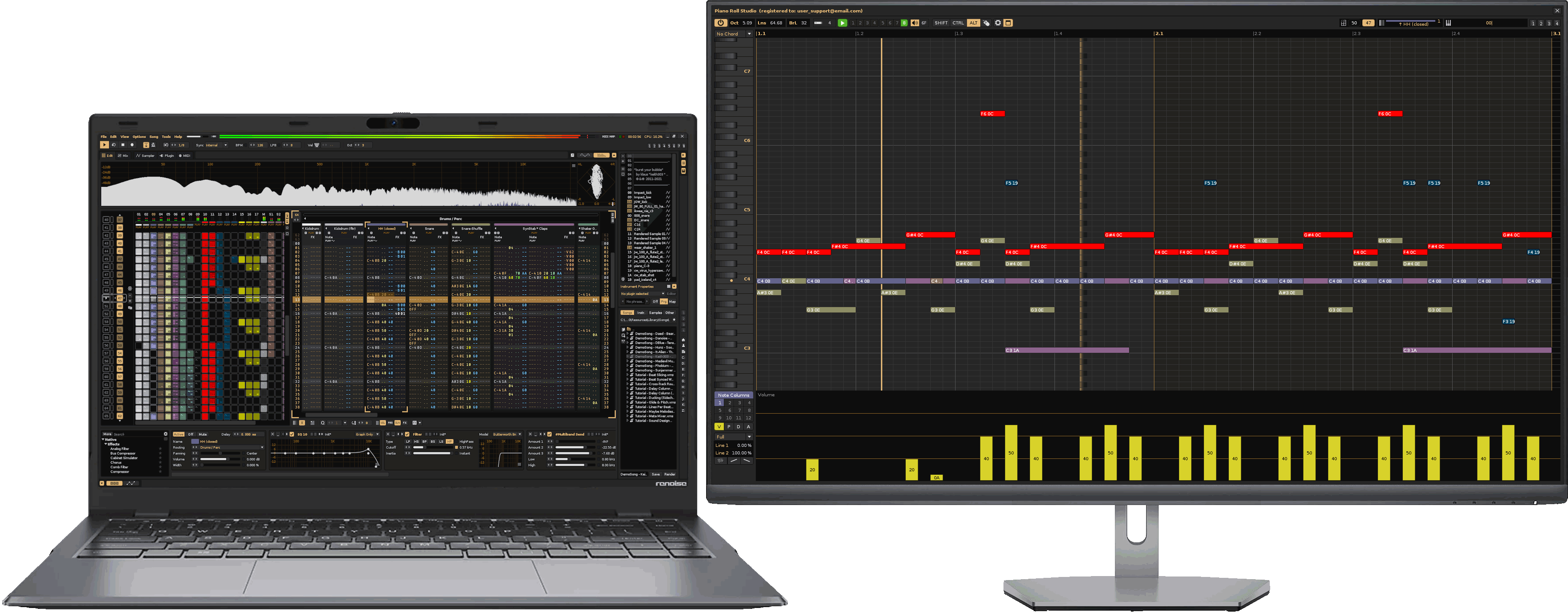


Algunos compositores utilizan en su estudio en casa un solo ordenador portátil como principal, porque requieren de movilidad para usar este ordenador en otros lugares. Sin embargo, si el compositor pasa muchas horas en su estudio es altamente recomendable utilizar un potente ordenador de sobremesa con varios monitores de imagen, y éstos cuanto más grandes mejor.
Habitualmente, el empleo de un ordenador portátil limita el flujo de trabajo, no solo por tener un teclado compacto "incómodo" para el empleo hábil de comandos de teclado, sino por usar una pantalla pequeña, un pad táctil poco práctico para controlar el puntero del ratón, o poco espacio para la movilidad de un ratón dedicado. Los compositores serios o artistas en general deben tomarse en serio su entorno de trabajo y huir en la medida de lo posible de los ordenadores portátiles, que sí son aptos para la movilidad, pero no para uso habitual para la composición.
Cuanto más rápido resuelva cada operación, y al mismo tiempo, menos operaciones necesite para resolverlas, mejor flujo de trabajo obtendrá; será más eficiente. Emplear software y hardware adecuado para su uso específico es fundamental para no entorpecer o retrasar la terminación de dicho trabajo.
También puede ser porque se emplea hardware no adecuado que hace que realice más operaciones o tarde más en resolver los pasos (como problemas de vista). Esto último es común cuando se usan ordenadores portátiles, monitores pequeños, ordenadores lentos, ratón de bajo rendimiento o un teclado MIDI no apropiado.
Un compositor serio y profesional necesita usar su cerebro para concentrarse en la composición en sí y siempre tener el hardware (periféricos) preparado. ¡Cualquier distracción en el mal o lento control de su hardware/software puede interrumpir su concentración mental e incluso provocar la pérdida de buenas ideas recientes!
Recuerde: va a necesitar tener la mente lo más despejada posible para concentrarse a lo largo de toda la producción; cuantas menos distracciones tenga la mente para resolver todos los procesos, mejor.
Antes de instalar el
Si tiene alguna duda o sugerencia, puede contactar directamente con el desarrollador ulneiz, que es un programador independiente que no depende del desarrollo de
El
Si usted requiere solicitar alguna característica o cambio sobre este software, por favor, póngase en contacto directo con el desarrollador. Para más detalles sobre la licencia, por favor, acceda en "Piano Roll Studio: Preferences / About PRS / License".
El programa
- Piano Roll Studio. Versión de Demostración. La versión de demostración tiene exactamente las mismas funcionalidades que la versión completa, pero con tiempo de prueba limitado y una ventana flotante de contador. Es decir, no es una versión recortada pero sí de tiempo limitado. Podrá probar todas sus características, pero solo tendrá algunos minutos para hacerlo. Una vez transcurrido el tiempo estipulado la herramienta se bloqueará. Si desea continuar utilizando la herramienta, consiga la Versión Completa.
- Piano Roll Studio. Versión Completa. La Versión de Demostración utiliza el mismo paquete de instalación que la Versión Completa, pero la Versión Completa es 100% funcional, sin limitaciones. La Versión Completa del
Piano Roll Studio solo requiere de una Licencia de Uso Personalizada que se instala manualmente. Si está interesado, póngase en contacto con el autor ulneiz para obtener su Licencia de Usuario Personalizada.


- Microsoft Windows 10/11: "C:\Users\USER_NAME\AppData\Roaming\Renoise\V3.5.0\Scripts\tools\com.ulneiz.PianoRollStudio.xrnx\".
- Apple macOS: "VOL_NAME/Users/USER_NAME/Library/Preferences/Renoise/V3.5.0/Scripts/tools/com.ulneiz.PianoRollStudio.xrnx/".
- Linux: "/home/USER_NAME/.renoise/V3.5.0/Scripts/tools/com.ulneiz.PianoRollStudio.xrnx/".
Acceder a la carpeta raíz del Piano Roll Studio. Después de instalar el Piano Roll Studio, el compositor puede acceder a la carpeta raíz del PRS de 3 formas posibles. Esto es útil si desea activar la herramienta para la Versión Completa o acceder directamente a los archivos de texto o lectura:
- Desde el Sistema Operativo. Utilice el navegador de archivos del sistema operativo y vaya directamente a la ruta descrita anteriormente.
- Desde Renoise. Vaya a "Renoise: Tools / Tool Browser...", haga clic derecho en "com.ulneiz.PianoRollStudio (Piano Roll Studio)" y acceda en "Reveal in Explorer..."
- Desde el Piano Roll Studio. Invoque la ventana de Preferencias (botón superior con la rueda mecánica), vaya a la pestaña "About PRS" y haga clic en el "logo oficial derecho".
A no ser que se indique lo contrario, podrá restaurar este archivo después de la instalación, simplemente sustituyéndolo por el guardado previamente.
Para invocar la ventana del
- Con el Ratón. Para invocar la ventana principal del
PRS desde el menú deRenoise Vaya a "Renoise: Tools / ∿ Piano Roll Studio...". - Con el Teclado Alfanumérico. Para invocar la herramienta
PRS desde un comando de teclado vaya primero a "Renoise: Preferences / Keys: Tools / ∿ Piano Roll Studio" y asigne un comando de teclado libre fácil de recordar. De este modo, podrá invocar o colocar en primer plano la ventana delPRS . Es recomendable asignar el comando {SHIFT}{<}.Para cerrar la ventana delPRS en elPRS ya está predeterminado el comando {SHIFT}{<}, de este modo usará el mismo comando para invocar o cerrar la ventana. Es posible cambiar el símbolo "<" por otro en "Piano Roll Studio: Preferencias / Miscelanea" en caso de que el símbolo "<" no esté a la derecha de la tecla {SHIFT}. Este símbolo "<" es utilizado por elPRS para múltiples operaciones, por estar estratégicamente cerca de las teclas {SHIFT}, {CTRL} y {ALT} en algunos teclados alfanuméricos. - Con un Controlador MIDI USB. Para invocar/cerrar la ventana principal del
PRS es posible mapear un enlace en "Renoise: MIDI Mapping / Global Mappings / Tools / Piano Roll Studio / ∿ Invoke / Close PRS Window [Trigger]". Para ello, utilice un botón o un pad. Este acceso es especialmente útil para usar la ventana delPRS a pantalla completa siRenoise también está a pantalla completa, de manera que el punto de referencia de colocación de la ventana en el monitor de imagen siempre es la esquina superior izquierda.
Cada vez que es lanzada y publicada una nueva versión del
Para conocer todos los cambios del desarrollo del
El
- La Barra de Título. Muestra el título de la herramienta y el nombre del usuario registrado con licencia. Esta barra permite arrastrar la ventana y cerrarla.
- La Barra Superior de Controles. En esencia, concentra el acceso a los controles básicos de tamaño, edición/reproducción/gestor, operadores de selección, elección de bloque de nota, comandos, posición y perfiles de ventana. Esta barra también esconde el poderoso y personalizable Gestor de Patrones-Pista.
- El Piano Vertical. Monitoriza las notas reproducidas, acordes, escalas de trasposición. Entre otras cosas, permite cambio de zoom vertical centralizado o de octava, modo espejo o colocación a la derecha de la cuadrícula.
- La Regleta Divisoria. Para controlar los tiempos, puede mostrar compases y pulsos, posición de línea en decimal o hexadecimal e incluso marcado de bucle. Permite cambiar el compás, número de líneas, el valor LPB, el zoom horizontal centralizado, entre otras cosas.
- La Cuadrícula (Editor de Notas). Actúa como editor o reproductor de Bloques de Notas con capacidad de zoom vertical centralizado o desplazamiento bidireccional múltiple, con múltiples capacidades de interactuación con el ratón. Muestra un patrón-pista completo (hasta 512 líneas al completo) para la edición o un patrón completo (o también el siguiente hasta las 512 líneas combinado) con todas las pistas para la reproducción. Todo el diseño del
PRS está centrado en la Cuadrícula, siendo el área de control más importante. - El Navegador de Columnas de Notas/Efectos y Parámetros. Permite navegar entre columnas de nota, de efectos y actúa como selector de parámetros de efectos, para usarlos con el Editor de Parámetros de Efectos. Posee un panel inferior para generación de aleatorización y curvas y capacidad de cálculo de línea y retardo.
- El Panel de Parámetros de Efectos. Con capacidad de zoom vertical, este panel permite dibujar directamente barras verticales de cantidades, incluso con afinidad a las notas. Este panel es un refuerzo de control ágil hacia todos los parámetros de efectos del Editor de Patrones de
Renoise . Este panel permite controlar cantidades de volumen, panorama, retardo y gran cantidad de efectos de sonido aplicables, incluidos los efectos exclusivos ZMxx y ZPxx para el control del metrónomo. - El Marco Perimetral. Las esquinas derecha, inferior, y diagonal (derecha inferior) permiten redimensionar la ventana con el ratón.
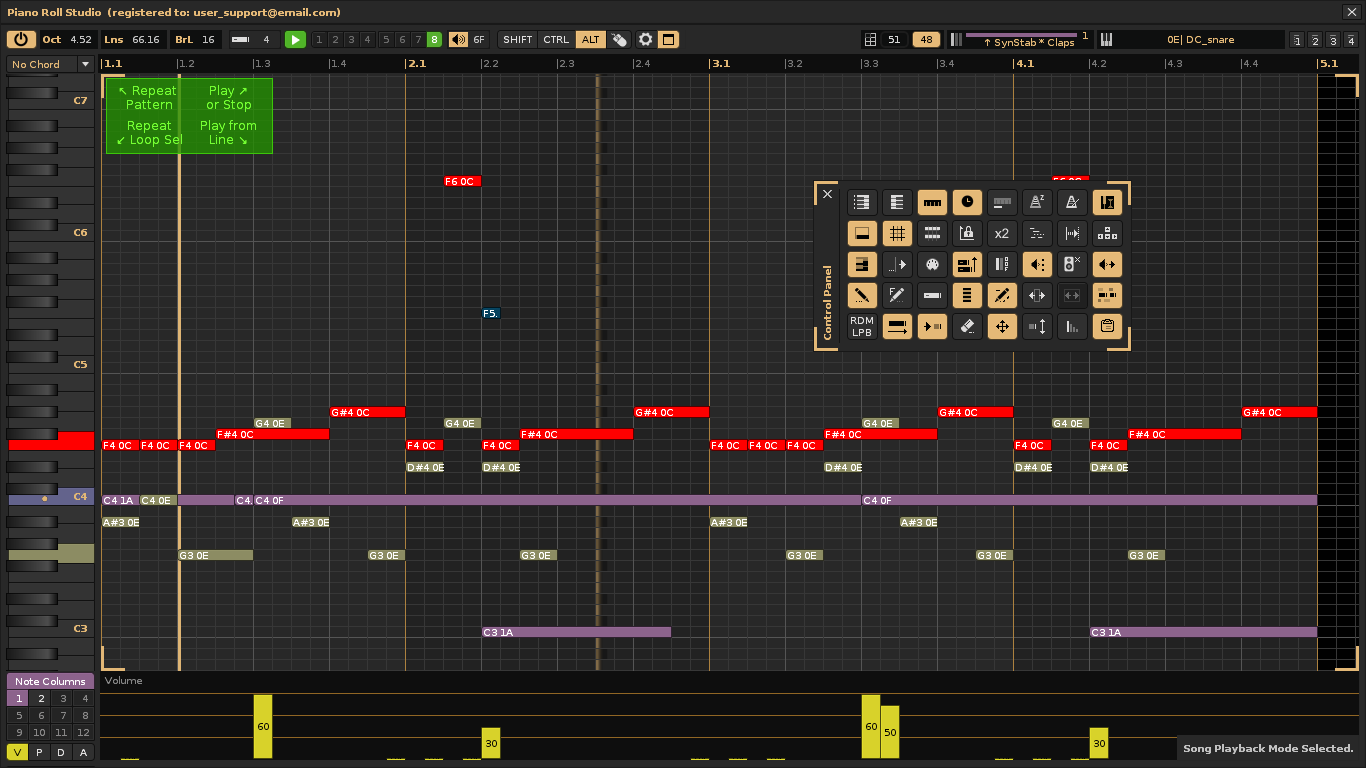
Además, esta ventana es adaptable en tamaño y permite diferentes empleos; en realidad es como si fuera 5 herramientas en una. Todo esto junto con sus fuertes capacidades para manipulación y creación de acordes, así como la gestión e inserción directa de patrones-pista completos convierten al
Cinco Modos de Uso Específicos. La ventana principal del
- Uso 1: Como Marcador Horizontal de Compás. Mostrando únicamente la regleta divisoria como medidor de compás o marcador de posición de línea, ocultando la cuadrícula y el editor de parámetros de efectos. Se puede colocar arriba de la ventana principal de
Renoise , ocupando muy poco espacio en vertical. Es un buen complemento para controlar los tiempos. - Uso 2: Como Reproductor y Localizador de Notas. Con el modo de reproducción de la canción activado se pueden localizar los bloques de notas gracias al sistema de superposición de capas por pista y columnas de nota. Además, posee dos modos de desplazamiento horizontal: desplazamiento del marcador de reproducción con la cuadrícula estática o desplazamiento automático de la cuadrícula entera.
- Uso 3: Como Poderoso Editor de Bloques de Notas y Parámetros. La cuadrícula y el editor de parámetros tienen concordancia vertical, permitiendo manipular los bloques o barras directamente, tanto con métodos de edición simples o ediciones avanzadas.
- Uso 4: Únicamente como Editor de Notas. Es posible ocultar el editor de parámetros, usando toda el área disponible del monitor de imagen para que ocupe la cuadrícula. Esto permite una cómoda edición por superficie de gran tamaño.
- Uso 5: Únicamente como Editor de Parámetros de Efectos. También se puede ocultar únicamente la cuadrícula. En este modo el
PRS se convierte únicamente en un panel de edición de parámetros de efectos y cantidades, un excelente complemento para cuando solo es necesario atender a los parámetros de efectos del Editor de Patrones deRenoise .

De izquierda a derecha se muestran de forma clasificada todas las partes de la Barra Superior de Controles. Esta barra puede adaptarse al ancho de la ventana para que aparezca más compacta, ocultando algunos elementos y siempre ocupará la misma dimensión vertical. Recuerde que esta barra también contiene oculto el Gestor de Patrones-Pista. Mantener el puntero del ratón quieto un instante sobre cada control aparecerá un bocadillo de texto con información de descripción adicional, así como los comandos de teclado o de teclado más ratón asociados.
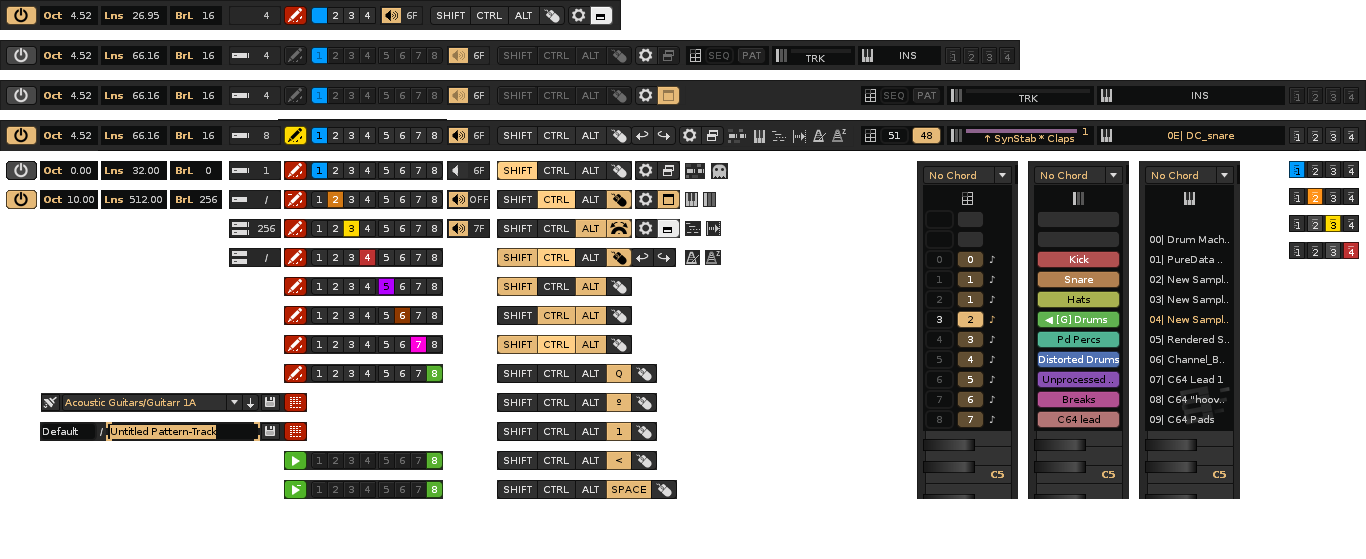
Interruptor de Apagado y Encendido. Cuando el interruptor está en "OFF" la ventana no está haciendo nada, simplemente está cargada en la memoria. Cuando está en "ON" significa que la ventana está sincronizada con los eventos de
Oct _ _._ _ Lns _ _._ _ Brl _ _._ _ Valores de Oct, Lns y BrL. El valor de Oct (Octavas) limita en parte la dimensión vertical de la ventana y muestra el número de octavas de 0 (cuadrícula oculta) a 10 (muestra la cuadrícula para 120 notas). El valor de Lns (Líneas) limita en parte la dimensión horizontal de la ventana y muestra el número de líneas o celdas de patrón, de entre 32 y 512 líneas. El valor de BrL (Bar Lines) muestra separadores alternos de fondo para distinguir mejor los compases, determinando el número de líneas por compás, de 0 a 256. Si modifica las dimensiones de la ventana estos valores cambiarán automáticamente y sus rangos dependerán del tamaño de ventana limitado por el perfil de monitor empleado y del zoom establecido.
Selector de Bloque de Nota / Acorde y valor de Número de Celdas. Con dos modos para ambos, el "modo de bloque de nota" con valor entre 1 y 256 representa la nota (o acorde) con su relación con un apagado de nota, de modo que se pueden editar como un elemento unido, un bloque único con disparo y parada que ocupa un número de celdas determinado por el valor. El "modo de división" o valor 0 (o también "/") no tiene ningún apagado de nota asociado en la edición, solo manipula notas individuales, de modo que un bloque de nota puede ser seccionado fácilmente. En este caso, al insertar un bloque de nota, se define el disparo, pero no la parada. Pulse el comando {>} (o su signo personalizado) o {F9} para cambia de modo. Use los comandos {ALT}{F1} a {ALT}{F12} para cambiar el número de celdas del bloque de nota o acorde.
Modos de Edición de Notas, Gestor de Patrones-Pista, Reproducción de la Canción y Aislar Cada Grupo. Este interruptor alterna/muestra entre todos estos modos. El Modo de Edición de Notas (rojo) permite manipular los bloques de notas directamente con una gran variadas de comandos y de operadores. El Modo de Reproducción de la Canción (verde), solo permite la edición con el comando {CTRL}{SHIFT}+ Rueda, únicamente para trasponer bloques de notas o acordes. El Modo quirúrgico de Aislar Cada Grupo (rojo/verde) únicamente muestra los bloques de notas de pistas que estén dentro de un grupo padre, de esta forma es fácil trabajar/separar por grupos para detectar notas. Para cambiar entre el Modo de Edición o Reproducción haga Simple Clic sobre el interruptor o use el comando {1}. Para cambiar directamente a Modo de Aislar Cada Grupo pulse {ALT}{SHIFT}{1}. Para usar los comandos propios del Editor de Patrones de
1
2
3
4
5
6
7
8
Interruptores de Operadores de Selección y Selector de Portapapeles. Los ocho Operadores de Selección clasificados por colores son una característica única del
Encender/Apagar Volumen. Valor de Volumen. El interruptor de volumen desactiva o activa el sonido producido por la acción del ratón sobre el bloque de nota en la cuadrícula o sobre el piano vertical, o producido por la entrada MIDI (uso de un teclado o pad MIDI). El Valor de Volumen va de 0 (OFF) a 7F (nivel máximo). Es el valor que se puede añadir de volumen al insertar un bloque de nota o acorde.
SHIFT
CTRL
ALT
SHIFT
CMD
OPT
Monitorización de Interruptores de Comandos Modificadores. Estos interruptores se iluminan al pulsar sus correspondientes teclas desde el teclado alfanumérico, los habituales para el sistema operativo Windows de Microsoft o Linux {SHIFT}, {CTRL}, {ALT} o los comandos modificadores específicos para el sistema operativo Mac de Apple {SHIFT}, {CMD}, {OPT} que son personalizables. Estos comandos se pueden mantener pulsados directamente para controlar todo el
Q
º
1
<
SPACE
Monitorización de otros Comandos. Algunos comandos son estratégicos, como {º} (metrónomo), {1}, {<} (propios del
Monitorización de Interruptor de Ratón para Botones y Rueda. Al usar los botones izquierdo, central y derecho el interruptor del ratón se iluminará. Al usar la rueda este interruptor mostrará una rueda y se iluminará. Haga Simple Clic sobre el interruptor del ratón para mostrar y así poder usar con el ratón los Botones de Deshacer y Rehacer. Haga Doble Clic para desactivar todos los Comandos Modificadores que estén marcados.
Botón de Ventana de Preferencias. Haga Simple Clic o pulse {F12} sobre este botón para invocar o poner en primer plano la ventana de preferencias.
Interruptor del Área de Ventana. Muestra los estados de maximizado, minimizado o área modificada de la ventana. Sirve para modificar el tamaño de ventana u ocultar ciertos paneles. Pulse Simple Clic o {SHIFT}{F9} para los modos de perfil de ventana compacto o maximizado. Pulse {ALT}+ Simple Clic o {SHIFT}{F10} para minimizar o restaurar la ventana. Pulse {CTRL}+ Simple Clic o {SHIFT}{F11} para ocultar o mostrar la cuadrícula. Pulse {SHIFT}+ Simple Clic o {SHIFT}{F12} para ocultar o mostrar el editor de parámetros.
Iconos de Estado. Indican la carga de todas las pistas o pista fantasma en el modo de edición de notas, el nombre de instrumento y nombre de pista en el bloque de nota, el modo de desplazamiento de cuadrícula, el modo de persecución de la reproducción de la canción, el sonido del metrónomo y la activación para registrar los parámetros ZMxx y ZPxx en el editor de patrones de
SEQ TRK INS Navegadores de Secuencia, Pista e Instrumento. Permiten visualizar y cambiar la posición en la secuencia, pista e instrumento. El navegador de secuencia muestra los índices de secuencia y patrón. También permite cambiar el índice de patrón con el comando {ALT}+ Rueda. El navegador de pista muestra el nombre de la pista actual, su color y el índice de columna de nota o efecto. El navegador de instrumento muestra el índice y su nombre. Haga Doble Clic en cualquiera de ellos para saltar al índice 0 o Girar la Rueda para navegar. Esto desplegará el panel de navegación sobre el piano vertical.
1 2 3 4 Interruptores Perfil de Monitor. Haga simple clic sobre los interruptores o pulse {CTRL}{ALT}{F1}, {CTRL}{ALT}{F2}, {CTRL}{ALT}{F3}, {CTRL}{ALT}{F4} para cambiar directamente. Los cuatro perfiles disponibles se pueden reconfigurar en "Piano Roll Studio / Preferences / GUI & Sound".

El Gestor de Patrones-Pista es una potente utilidad adicional totalmente integrada que permite compartir, guardar y reutilizar de forma personalizada Patrones-Pista para diferentes proyectos de canción. El gestor está oculto en la barra superior de controles. Para mostrarlo u ocultarlo de nuevo, Girar la Rueda sobre el interruptor del editor de notas. A su derecha se mostrarán los nuevos controles. Solo está disponible para el modo de edición de notas (no funcionará con el modo de reproducción).
Los Patrones-Pista se guardan como archivos XML, compatibles únicamente con el

Los archivos XML de Patrón-Pista son documentos de texto que incluso se pueden modificar a mano, siempre que se conserve su jerarquía. También es posible manualmente reorganizar los archivos y las carpetas de un nivel.
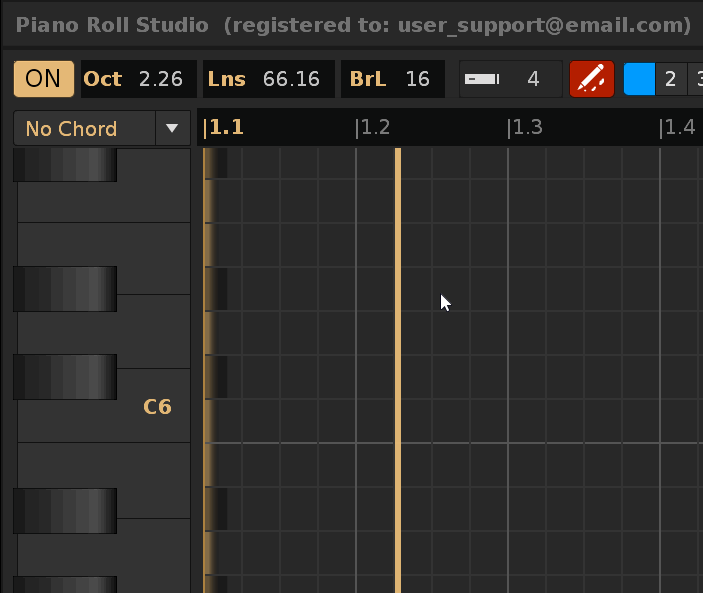
Botón de Borrar Patrón-Pista. Seleccione previamente el Patrón-Pista de la lista desplegable. Use este botón para borrarlo. Esto lo eliminará de su carpeta contenedora.
Botón de Insertar Patrón-Pista. Seleccione previamente el Patrón-Pista de la lista desplegable. Use este botón para borrarlo. Esto lo insertará en el editor de notas (cuadrícula). Puede insertar directamente desde la lista desplegable para pruebas rápidas. Para ello, pulse y mantenga {SHIFT} + Girar Rueda sobre la lista desplegable. Esto es útil si quiere probar varios patrones de un mismo tipo al vuelo.
Botón de Guardar Patrón-Pista. Pulsar este botón abrirá dos casillas de texto, una para el nombre de la carpeta de primer nivel y otro para el nombre del archivo editable. Gire la Rueda sobre la primera casilla de texto y podrá navegar entre todos los nombres de carpetas que ya están clasificadas por tipos. Si escribe un nombre nuevo, se agregará automáticamente una nueva carpeta contenedora de un nivel. El
Los Operadores de Selección son una característica exclusiva del
Con un poco de habilidad, el compositor obtendrá un control mucho más amplio, directo y rápido para operaciones más complejas, desde copiar, pegar, clonar, trasponer, insertar o quitar celdas, aleatorizar notas, asignar instrumentos, crear patrones nuevos, manipular acordes, entre otras, además de operaciones de trasporte, como reproducción, parada, bucle parcial de patrón o bucle completo de patrón. En conjunto es todo un arsenal que habilita más capacidades que las que ofrece el editor de patrones o la matriz de secuencia de


Los 8 operadores están disponibles para el modo de edición de notas. Si cambia al modo de reproducción, solo estará disponible el Operador de Selección 8, destinado para operaciones de trasporte.
Para trazar una diagonal pulse y mantenga {SHIFT} + Simple Clic y Arrastrar. El área se desplegará con el color correspondiente, con precisión de celda, y aparecerá una descripción simple en la barra inferior de información, de modo que antes de ejecutar la operación tendrá su referencia. Una vez cubra el área deseada, suelte el clic antes de soltar {SHIFT}. Al hacerlo ejecutará la función asociada. Si suelta {SHIFT} el área se quedará marcada, pero no ejecutará su función, de modo que también puede usar la selección simplemente para marcar un área no modificable. Para anular por completo el área marcada puede pulsar cualquier botón de los operadores de selección en la barra de control superior.
1Operador de Selección 1 (azul). Para funciones de clonar, copiar, pegar, cortar, borrar, arrastrar y aleatorizar. Este operador suele ser el más utilizado.
Clonar ↗ permite clonado infinito (∞), hasta cubrir todas las líneas del patrón a partir de la selección o cambiar de 1 a 9 la cantidad de clonación. Para cambiar la cantidad pulse {SHIFT}{1} a {SHIFT}{9}, o pulse {SHIFT}{0} para recuperar la cantidad de infinito.
Arrastrar ↗ ↘ ↙ ↖ es una operación especial. Dibuje un área de selección trazando cualquier diagonal con pulsar y mantener {SHIFT} + Simple Clic Derecho y Arrastrar; esto marcará la selección. Para arrastrar la selección pulse y mantenga {SHIFT} + Simple Clic Derecho y Arrastrar sobre el área de selección, sobre la celda que considere de referencia para desplazar el conjunto. Esto permitirá mover los bloques de notas a otra posición de forma estratégica.
Aleatorizar ↗ ↘ ↙ ↖ con Probabilidad de Inserción es otra operación especial. De nuevo, dibuje un área de selección trazando cualquier diagonal con pulsar y mantener {SHIFT} + Simple Clic Derecho y Arrastrar; esto marcará la selección. Ahora pulse {CTRL 1} a {CTRL 9} o {CTRL 0} para insertar bloques de notas con probabilidad de 10% al 100% según inserción por pasos (personalizable). Si pulsa {SHIFT CTRL} + Rueda sobre el valor de longitud de bloque de nota, modificará en conjunto la duración de todos los bloques de notas dentro del área (es decir, desplazará los apagados de nota existentes).

Cortar ↙ o Copiar ↘ y Pegar. Una vez haya realizado el trazo de cortar ↙ o copiar ↘, haga {SHIFT} + Simple Clic sobre la celda deseada. Al soltar el clic realizará el pegado, tomando como referencia el primer bloque de nota. Recuerde que tiene hasta 8 portapapeles independientes para depositar copiados. Pegar permite superponer/reescribir bloques de notas o apilar bloques de notas para construir acordes múltiples (hay una opción para cambiarlo desde el Panel de Control de la cuadrícula).
Borrar ↖. Al ejecutar la función de borrado permite no solo borrar grupos de bloques de notas completos, sino también permite borrar de forma quirúrgica el bloque de nota de dos formas. Es decir, si selecciona la cabeza del bloque de nota, borrará también automáticamente su apagado de nota asociado si existe (no es necesario abarcar todo el bloque de nota). Pero también puede borrar únicamente el apagado de nota si solo selecciona la celda del apagado de nota, pero sin abarcar la cabeza del bloque de nota. Por ejemplo, esto último es especialmente útil para corregir la parte final de un acorde de forma quirúrgica, como borrar 3 apagados de nota contiguos deseados de un acorde de 5 bloques de notas.
2Operador de Selección 2 (naranja). Para funciones de trasposición grupal, tanto de columna de nota actual como de todas las columnas de nota. Este operador marcará previamente en naranja los bloques de notas que podrán ser transpuestos. Recuerde que trasponer solo implica mover en vertical.
3Operador de Selección 3 (amarillo). Para funciones de estirar/acortar grupal, tanto de columna de nota actual como de todas las columnas de nota. Este operador marcará previamente en amarillo los bloques de notas que podrán ser retocados. Sin embargo, el área de selección previa limita en horizontal hasta donde pueden estirarse los bloques de nota, de modo que puede conservar la composición adyacente. Haga a una selección muy amplia previamente para poder estirar bastante los bloques marcados. Es particularmente útil para correcciones pequeñas en grupos de bloques de notas.
4Operador de Selección 4 (rojo). Para funciones de insertar/quitar líneas, tanto de columna de nota actual como de todas las columnas de nota. Especialmente útil para eliminar o agregar espacios vacíos.
5Operador de Selección 5 (violeta). Para funciones de aleatorización o cambio de instrumento de las notas, tanto de columna de nota actual como de todas las columnas de nota. Aleatorizar permite cambiar la altura (frecuencia) de los bloques de notas conservando las figuras rítmicas (número de celdas de cada bloque de nota). El cambio del índice de instrumento en las notas seleccionadas es útil para clonar patrones y cambiar las notas a otro instrumento para experimentar. Recuerde que es recomendable usar un solo instrumento en cada pista, aunque pueda usar varios, y no usar el mismo instrumento en diferentes pistas, aunque pueda hacerlo si no usa efectos de muestra en el instrumento nativo.
6Operador de Selección 6 (marrón). Para funciones especiales de manipulación de acordes.
Los trazos ↘ ↙ permiten crear el acorde seleccionado del piano vertical sobre los bloques de notas iniciales, o a la inversa, eliminando los acordes dejando únicamente los bloques de notas iniciales. Especialmente útil si se desean cambiar fácilmente un grupo grande de acordes por otro acorde formado con más o menos notas.
Detectar/robar un acorde ↗ permite seleccionar en el piano vertical, si existe, el acorde que abarca el área de selección, para poder reutilizarlo después. Si el acorde no existe, y tiene seleccionado uno de los 4 acordes personalizables y está vacío, el acorde del área de selección lo "robará" y lo cargará en el acorde personalizado, para poder reutilizarlo después. Esto garantiza un vaivén de datos entre la cuadrícula y la lista desplegable de acordes del piano vertical.
Insertar progresión de acordes ↖ agrega el acorde definiendo en anchura el número de celdas y la altura, y además lo acumula a lo largo del patrón en la misma altura. Esto es especialmente útil para trasponer posteriormente la altura de los acordes individualmente para crear variaciones en las progresiones.
7Operador de Selección 7 (magenta). Para funciones específicas de manipulación de patrones-pista o patrones.
Para limpiar el patrón entero ↗ únicamente seleccione una celda. Esto borrará los datos, pero no el patrón en la ranura de secuencia. Para suprimir el patrón entero ↗ seleccione más de una celda, que modificará la secuencia al eliminarlo.
Las operaciones de clonado ↘ ↙permiten determinar el número de clonados según el número de celdas seleccionado en vertical. Por ejemplo, si traza en vertical 20 celdas, clonará 20 veces de forma acumulada el patrón o patrón pista actual. Esto agiliza el clonado o inserción de patrones vacíos con la misma cantidad de líneas.
8Operador de Selección 8 (verde). Para funciones típicas de trasporte. Permiten reproducir o repetir en bucle el patrón entero desde el comienzo, parar la reproducción, reproducir a partir de la línea primera de selección o crear un bucle de reproducción específica de selección.
El operador de bucle de la selección ↙ trazará un marcador verde permanente sobre la regleta divisoria superior, abarcando el rango de celdas (líneas) del bucle. Para eliminar dicho bucle en una reproducción en vivo, simplemente haga Simple Clic sobre el marcador verde de la regleta, y éste desaparecerá. Esto libera a la reproducción del bucle sin alterarla (la reproducción sigue su curso).
Debajo de la barra superior de controles se encuentra siempre la Regleta Divisoria, alineada en todo momento con la cuadrícula inferior. Puede marcar por posición de línea, o en su lugar por secuencia de compás, con su número de pulsos. Permite establecer bucle parcial de patrón y zoom horizontal, entre otros ajustes directos, como determinar el número de líneas del patrón o configurar el número de pulsos del metrónomo.

Marcador por Línea y Compás. El "marcador por línea" marca secuencialmente la posición de línea en saltos según el valor de LPB (Lines Per Beat) y puede mostrarse en decimal o hexadecimal. El "marcador por compás" muestra los compases consecutivos y sus pulsos. Por ejemplo, un primer compás de 4/4 se vería así: 1.1 - 1.2 - 1.3 - 1.4. El primer valor indica el número de compás, y el segundo valor el número de pulso dentro de este compás. El segundo compás sería 2.1 - 2.2 - 2.3 - 2.4, y así sucesivamente. Este marcador ayuda a identificar mejor el ritmo tanto en el
Marcador de Bucle Parcial de Repetición en Verde. Permite establecer visualmente el límite inicial y final del bucle dentro del patrón, es decir el rango de líneas que van a reproducirse repetidamente de parte del patrón. Para establecer el bucle utilice el Operador de Selección 8, con diagonal de trazo ↙. Para liberarlo (eliminarlo) durante la reproducción haga Simple Clic sobre el marcador verde. Al detener la reproducción con Doble Clic sobre la cuadrícula, el bucle también se eliminará.
Control de Zoom Horizontal Centralizado/Salto por Pasos. Para controlar el zoom Gire la Rueda sobre la regleta en la posición deseada y el zoom se centrará desde esa posición. Esto permite ampliar la zona deseada. Puede combinarlo con el desplazamiento horizontal. El zoom puede ampliarse fácilmente a partir del inicio del patrón, ya que tiene cierta afinidad con las primeras líneas, permitiendo encajar perfectamente el inicio de la cuadrícula. Si el zoom está bloqueado, Girar la Rueda realizará saltos por pulsos (pasos).
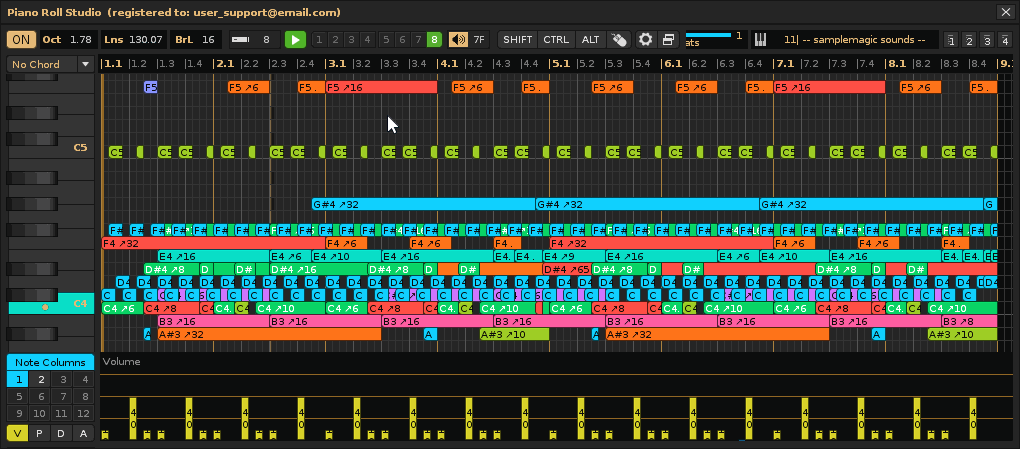
Desplazamiento Directo entre Inicio y Final de Patrón. Esta característica es muy útil para tener un control más hábil si el zoom horizontal que ocupa el patrón excede del tamaño horizontal de la cuadrícula. Haga {CTRL} + Rueda Arriba sobre la regleta para desplazar el encuadre inicial de la cuadrícula a partir de la primera línea de patrón. Haga {CTRL} + Rueda Abajo sobre la regleta para desplazar el encuadre final de la cuadrícula hasta la última línea del patrón.
Posicionar la Celda Deseada en la Posición Inicial. Esto es útil para navegar entre compases, en el caso en que el zoom sea muy grande o el patrón sea muy grande y no quepa por completo dentro del ancho de la ventana. Para ello haga Clic Central sobre la regleta en la celda deseada. Esto la posicionará en el inicio.
Posicionar Toda la Cuadrícula en la Posición Inicial sin Afectar al Zoom. Reinicia la posición del patrón (establece la primera línea en la posición inicial). Para ello haga Doble Clic Izquierdo. Es común combinar este control con el control anterior para navegar entre compases.
Adaptar la Cuadrícula al Número de Líneas del Patrón. Este control permite fácilmente mostrar todo el patrón de modo que ocupe toda la cuadrícula en la medida de lo posible. Para ello haga Doble Clic Derecho sobre la regleta. Esto también colocará la cuadricula en su posición inicial.
El resto de comandos de la regleta divisoria están disponibles en "Piano Roll Studio: Preferences / Mouse & Keys".

El Piano Vertical está alineado en todo momento con la cuadrícula. Permite mostrar las notas que se tocan y las notas compuestas que se reproducen, las notas que forman los acordes cargados y las teclas que forman parte de las escalas de trasposición del instrumento actual. Desde él se puede desplazar verticalmente entre octavas o entre "n" semitonos (personalizable). Visualmente, puede mostrar las notas en cada tecla, tanto en notación inglesa como neo-latina, así como la frecuencia de cada nota. Además, el piano se puede voltear (mirror piano) o colocarlo a la derecha de la cuadrícula.

Cargar Acordes Personalizados o Predefinidos con Escucha. Cambiar su Nota Raíz. Arriba del piano se encuentra el menú desplegable de acordes. Al seleccionar o desplazar (trasponer) un acorde, éste sonará. Los cuatro primeros son personalizables, y el resto son predefinidos, con sus nombres abreviados, nombres completos y las notas que los componen. Para personalizar una acorde pulse {SHIFT} + Simple Clic con orden ascendente sobre las teclas por arriba de la nota raíz. Esto agregará las notas al acorde. Haga lo mismo sobre las notas ya agregadas para eliminarlas del acorde. Para cambiar trasponer la nota raíz pulse {CTRL}{SHIFT} + Rueda. Esto desplazará todo el acorde. Recuerde que puede preescuchar el acorde antes de introducirlo en la cuadrícula o incluso capturarlo de ella para reutilizarlo al crear progresiones.

Establecer la Escala de Trasposición. Corregir las Notas ya Compuestas. Una escala de trasposición define las teclas concretas que se pueden usar de un instrumento. Si necesita cambiar la escala de trasposición según el estilo de música e instrumento que use pulse {CTRL}{ALT} + Rueda. Recuerde que cada instrumento posee su escala de trasposición propia. También puede cambiar la tecla referencia de la escala con {CTRL}{ALT}{SHIFT} + Rueda.
Desplazamiento por "n" Semitonos/Salto por Octavas. Gire la Rueda para desplazamiento de "n" semitonos. Use {CTRL} + Rueda para resolver los saltos por octavas. Si el zoom vertical de la cuadrícula está bloqueado estos dos comandos se invertirán.
El resto de comandos del piano vertical están disponibles en "Piano Roll Studio: Preferences / Mouse & Keys". Nótese que también hay comandos destinados a la navegación, como la navegación por la secuencia lineal de la canción.

No Chord ▼Menú Desplegable de Acordes. "No Chord" reproduce y edita en la cuadrícula solo una nota. Si se selecciona un acorde cualquiera del menú, reproducirá y editará en la cuadrícula el acorde completo, como si fuera una sola nota. La edición de acordes y generación de progresiones es una de las características más poderosas del
Botón Corrector de Escala. Al establecer una escala de trasposición de instrumento, si hay alguna nota compuesta en la cuadrícula fuera de la escala, este botón lo corregirá automáticamente. La corrección de cada nota siempre la traspone hacia abajo para colocarla dentro de escala.
● Nota Raíz. El marcador circular señala la tecla que corresponde con la nota raíz para definir el acorde. La nota raíz siempre es la nota de menor frecuencia que forma el acorde, que suele corresponder a una nota natural (teclas blancas), no alterada (sostenido).
La Cuadrícula es el área más grande e importante del
Nótese que la cuadrícula está rodeada de tres áreas: la regleta divisoria arriba, el piano vertical a izquierda (o derecha) y panel de edición de parámetros de efectos y sus cantidades debajo. Estas tres áreas trabajan al servicio de la cuadrícula y están en todo momento alineadas y sincronizadas con ella, formando un todo conjunto para la visualización y edición.

Área de Selección. Sobre la cuadrícula, corresponde al área que es marcada en colores según el uso de los 8 operadores de selección que, como ya sabe, se invoca con {SHIFT} + Clic y Arrastrar.
Panel de Control Directo. Sobre la cuadrícula, este panel ordenado muestra varios interruptores que actúan como acceso directo a una gran cantidad de opciones variadas de la ventana de preferencias, y al mismo tiempo permite ver un estado general de la configuración, gracias a su detallada iconografía. Para invocarlo sobre la cuadrícula pulse Clic Derecho. Esto desplegará el panel al lado derecho e inferior del puntero del ratón en la medida de lo posible.
Bloques de Notas. Se superponen sobre la cuadrícula y muestran el equivalente a la figura rítmica (longitud horizontal, con o sin apagado de nota asociado) y a la nota (posición en altura). Gracias a este orden es fácil leer las melodías y las composiciones en general antes incluso de escucharlas.
Control de Zoom Vertical Centralizado/Salto por "n" Semitonos. Para controlar el zoom Gire la Rueda sobre la cuadrícula en la posición deseada y el zoom se centrará desde esa posición. Esto permite ampliar la zona deseada. Puede combinarlo con el desplazamiento vertical por "n" semitonos del piano vertical o pulsando {CTRL} + Rueda sobre la cuadrícula. Si el zoom vertical está bloqueado, es sustituido por el desplazamiento por "n" semitonos.
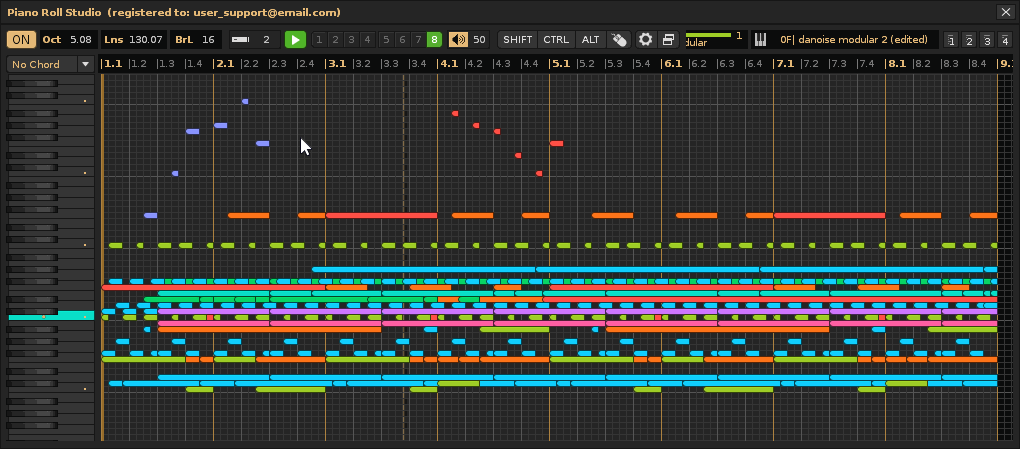
Insertar un Bloque de Nota. Elija una celda para insertar un bloque de nota, tomando como referencia la regleta divisoria y el piano vertical o piano cursor. Para ello pulse {CTRL} + Simple Clic sobre ella. La cabeza de la nota se disparará en la posición de esta celda durante la reproducción de la canción. Si quiere insertar un acorde, seleccione alguno en el menú desplegable de acordes y use el modo de acorde.
Trasponer el Bloque de Nota o Acorde con la Rueda. Además de los comandos que implican Clic y Arrastrar para poder editar, existe una operación concreta para poder trasponer (cambiar de tono) los bloques de notas o los acordes completos detectados (si el modo de acorde está activado). Para ello pulse {CTRL}{SHIFT} + Rueda, después de haber colocado el piano cursor sobre la cabeza del bloque de nota referencia. Esta operación de edición es la única válida para poder editar en el modo de reproducción de la canción, ya que este modo está "protegido" contra la edición.
Todos los comandos de la cuadrícula están disponibles en "Piano Roll Studio: Preferences / Mouse & Keys". Siempre que tenga dudas sobre algún comando, puede consultar este tipo de tablas descriptivas de comandos. La cuadrícula tiene una gran variedad de controles, con sus combinaciones de comandos de teclado y ratón. Simplemente, pruebe cada uno de ellos y familiarícese en su control, ya que la mayoría funcionan de forma similar. Es decir, si sabe controlar un par, le resultará sencillo comprender el resto.

El Bloque de Nota se define como un elemento único dentro del
Duraciones en una Canción y sus Partes. En la duración total de una canción la parte más pequeña es una "línea" (o celda). Las líneas se agrupan en "pulsos", estos pulsos se agrupan en "compases". Un número determinado de compases sumará un "patrón". La secuencia de varios patrones suma el total de la duración de una "canción". A lo largo de la canción establecemos bloques de notas, que tienen una duración determinada estratégica. Esto se complica puesto que la duración de la línea puede variar a lo largo de la reproducción de la canción, así como variar los pulsos, tipos de compases, así como las duraciones de cada patrón (variación del número de líneas de éstos. Aunque

Definición de Bloque de Nota. Un bloque de nota define el inicio y final de un sonido asociado a un instrumento, que se reproducirá en un momento dado a lo largo de la duración de una canción, por tanto, tiene "una posición". El bloque de nota tiene 5 características, básicamente definido por una secuencia de celdas que concretan su duración:
- Cabeza. Corresponde a la primera celda del bloque de nota. Para diferenciarlo tiene las esquinas de la derecha redondeadas. Esta celda permite mover todo el bloque. Indica el disparo de la nota (a partir del comienzo de esta celda).
- Cuerpo. Son el resto de celdas que conforman el bloque de nota. Si éste tiene 4 celdas, 3 corresponderán al cuerpo. Estas celdas pueden ser seccionadas con el modo de división, de manera que un bloque de nota se puede seccionar en otros más pequeños.
- Pie. Corresponde a la última celda que incluye apagado de nota (solo visible en el modo de edición, y también se puede ocultar). Habitualmente, está marcado por un pequeño rectángulo vertical de color blanco. Indica la parada de la nota (a partir del comienzo de esta celda). Nótese que tanto la "cabeza" como el "pie" pueden incluir el parámetro de retardo.
- Color. El bloque de nota toma el color de su pista contenedora. Además, tomará un color un poco más claro en la columna de nota actual, en comparación con el resto. Esto facilita ubicar qué notas forman parte de una columna de nota concreta, diferenciándolas del resto.
- Texto. Dentro del bloque de nota aparece información descriptiva de diferente tipo:
- Nte/Hz: Indica el nombre de la nota. Por ejemplo, C3, C#3 o D3, D#3. La # indica una nota alterada (sostenido). O en su caso sustituyendo el nombre de la nota por su frecuencia. Por ejemplo, 440 Hz (corresponde a la A4). Entonces el bloque de nota se ve así: [C3__________] o así [440 Hz__________]. A la derecha del nombre puede aparecer más información...
- Phrase Idx: Esta opción acompaña a Nte/Hz y a +Ins Idx e incluye, si existe, el índice de la frase en hexadecimal de dos dígitos vinculada a la nota y precedido por el símbolo ⌥. Entonces el bloque de nota se ve así: [C3 ⌥05__________] o [C3 0A ⌥05________]. Esto es muy útil para examinar directamente notas que disparan frases, tanto en el modo "Program" como en el modo "Keymap".
- +Ins Idx: Incluye además el índice del instrumento en hexadecimal de dos dígitos. Por ejemplo, 0A. Entonces el bloque de nota se ve así: [C3 0A__________].
- +NC Idx: Incluye además el índice de la columna de nota a la que pertenece el bloque de nota, precedido de una barra |. Por ejemplo, 03 sería la tercera columna de nota. Entonces el bloque de nota se ve así: [C3 |03__________].
- +Cells: Incluye el número de celdas que suma el bloque de nota, en dos dígitos en decimal, precedido de una flecha ↗. Esto facilita calcular la figura rítmica que representa. Por ejemplo, en un compás de 4/4 en el que un pulso son 4 celdas, una figura rítmica de "negra" sería un bloque de nota de 4 celdas. Entonces el bloque de nota se ve así: [C3 ↗04__________].
- Ins Nme: Sustituye toda la información por el nombre del instrumento. Un icono aparecerá en la barra superior para indicarlo. Por ejemplo, el bloque de nota se ve así: [Cymbal__________].
- Trk Nme: Sustituye toda la información por el nombre de la pista. Un icono aparecerá en la barra superior para indicarlo. Por ejemplo, el bloque de nota se ve así: [Track 01__________].
- ≡: Sustituye toda la información por el símbolo de tres líneas de la hamburguesa. Sirve para limpiar el contenido, pero al mismo tiempo facilita dónde caen todas las cabezas de las notas. Esto facilita visualmente la diferenciación de todos los bloques.
- Empty: Con ausencia de información. El bloque de nota no muestra texto. El
PRS permite limpiar de información toda la cuadrícula, incluso eliminando los divisores de cuadrícula o el fondo. Con bloques de notas vacíos se pueden hacer demostraciones visuales de reproducción muy limpias cuando existen composiciones muy complejas.
- Nte/Hz: Indica el nombre de la nota. Por ejemplo, C3, C#3 o D3, D#3. La # indica una nota alterada (sostenido). O en su caso sustituyendo el nombre de la nota por su frecuencia. Por ejemplo, 440 Hz (corresponde a la A4). Entonces el bloque de nota se ve así: [C3__________] o así [440 Hz__________]. A la derecha del nombre puede aparecer más información...
Definición de Acorde. Estrictamente, un acorde es el conjunto de 2 o más bloques de notas que están escritos en columnas de nota consecutivas, por tanto, sonarán a la vez, de modo que el bloque de nota de menor frecuencia es la nota raíz o de referencia del acorde. Su sonido conjunto tiene una connotación armónica y generalmente reciben un nombre según la separación de las notas que lo componen. Por ejemplo, el acorde (A4 - C5 - E5 - F#5) corresponde a un acorde "min 6" (Minor 6: C D# G A).
La nota raíz o de referencia permite manipular todo el acorde como si se tratara de una sola nota, es el punto de partida que además permite definir la tonalidad del conjunto. Es decir, puede mover, trocear, aumentar o disminuir su número de celdas, capturar el acorde en la cuadrícula, crear progresiones del mismo acorde, etc., como si solo trabajara con un bloque de nota. Nótese que el
Identificación de Acordes en la Cuadrícula. Los acordes se definen por la cantidad de semitonos que separan las notas que lo componen. De este modo, un acorde no está definido por el nombre de las notas, sino por la separación entre ellas. Esto quiere decir que un solo acorde puede recorrer prácticamente todas las notas de las 10 octavas y seguirá siendo el mismo acorde. Habitualmente y para simplificar, la nota raíz suele ser una nota natural, pero no está limitado a las notas naturales (la nota raíz puede ser también una alterada, aunque así sea un poco más complejo de controlar, memorizar o tocar).
Además, recuerde que el
El
- Pista de Notas. Posee hasta 12 columnas de nota y hasta 8 columnas de efecto. El único tipo de pista que permite depositar notas.
- Pista de Grupo. Solo posee hasta 8 columnas de efecto. Para agrupar pistas de notas o de grupo.
- Pista de Envío. Solo posee hasta 8 columnas de efecto. Para establecer nuevos efectos que afectan a otras pistas de notas o grupos enlazadas a ella, actuando como puente entre éstas y la pista maestra.
- Pista Maestra. Solo posee hasta 8 columnas de efecto. Recibe todas las señales del resto de pistas, para la masterización final.
Cambiar entre Columnas de Nota y Columnas de Efecto. Automáticamente se detecta qué tipo de pista es. Si se trata de una pista de notas es posible cambiar entre columnas de nota y columnas de efecto, para poder editar el contenido quirúrgicamente. Pulse con Simple Clic el interruptor "Note Columns" para cambiar a las columnas de efecto o pulse con Simple Clic el interruptor "Effect Columns" para cambiar a columnas de nota. Debajo de este interruptor aparece una botonera para navegar entre las 12 columnas de nota o las 8 columnas de efecto.
Abrir un Número Determinado de Columnas. Seleccionar Columna. Por ejemplo, pulse directamente con Simple Clic el botón 8. Esto abrirá 8 columnas en la pista actual y la seleccionará. Para seleccionar una columna concreta haga Simple Clic sobre el botón de número deseado. Esto no cerrará el resto de columnas que estén abiertas. Nótese que, en la barra superior, en el navegador de pista, aparecerá el número de columna seleccionado, sea de nota o de efecto.
Cerrar Directamente un Número Determinado de Columnas. Por ejemplo, pulse directamente con Doble Clic sobre el botón 3. Esto cerrará todas las columnas de número superior a 3 y seleccionará esta columna.
Clonar Parámetros Existentes en otras Columnas de Nota. Para ello pulse {SHIFT} + Simple Clic sobre el número de botón de la columna referencia que contenga los parámetros (y sus cantidades) que desee clonar. Automáticamente detectará el resto de Columna Nota que tengan la misma estructura de notas y clonará dichos parámetros. Esto es especialmente útil para clonar parámetros después de generar acordes en base a una columna de nota que contenía las notas raíz de cada acorde, por ejemplo, empleando el Operador de Selección 6 con diagonal ↘.
Apilar Notas entre Columnas de Nota para Compactarlas. Para ello pulse {CTRL} + Simple Clic en el interruptor "Note Columns" para apilar en la medida de lo posible todas las notas de las columnas de nota visibles del patrón-pista. Pulse {SHIFT} + Simple Clic en el interruptor "Note Columns" si desea hacer lo mismo para toda la pista (esta operación es algo más agresiva, ya que analiza la pista entera).
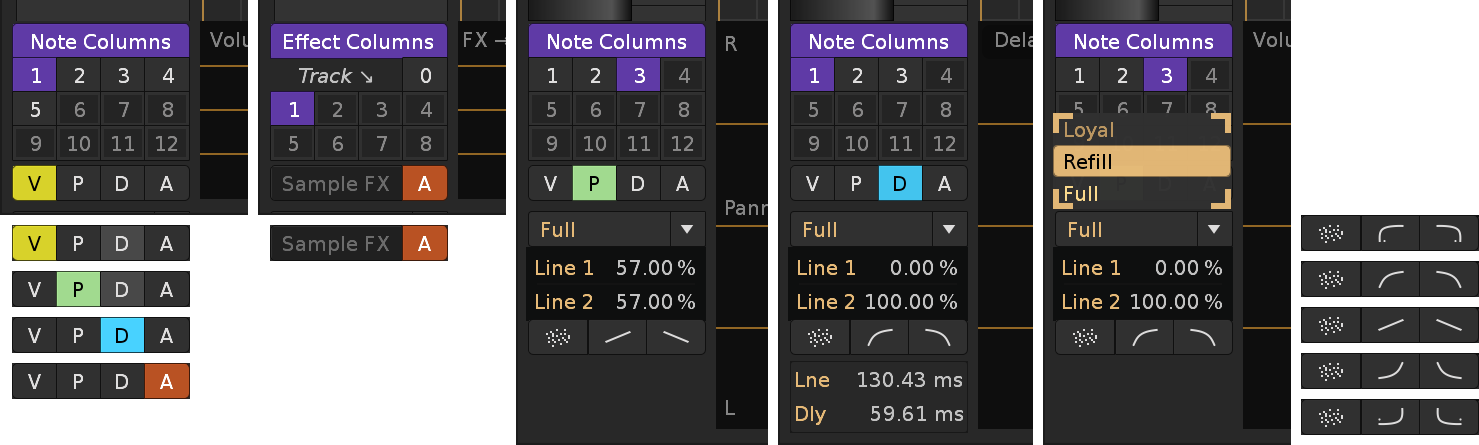
Cambiar el Tipo de Parámetro [V-P-D-A]. Use la botonera V-P-D-A para cambiar entre los diferentes tipos de parámetros de cada sección que son utilizables dentro del editor de patrones de
Selección de Afinidad de Curvas Específicas de Cantidades: "Loyal", "Refill" y "Full". Use el menú desplegable para cambiar la afinidad entre "Loyal", "Refill" y "Full". "Loyal" solo actúa en la curva sobre las barras de cantidades del parámetro elegido (sin añadir nada nuevo). "Refill" rellena las cantidades faltantes en la curva del parámetro elegido. "Full" actúa sobre todas las cantidades, independientemente del parámetro elegido. Por ejemplo, "Loyal" es muy bueno para poder cambiar cantidades de volumen que afectan solo a notas sueltas.
Establecer Previamente los Límites del Rango de la Curva. Vaya al editor de parámetros y haga Simple Clic sobre una barra de cantidad para establecerla. Ahora haga Doble Clic sobre "Lne 1" para capturar el límite inicial (el número de línea y el % de esta cantidad). Repita estos pasos para el límite final, haciéndolo sobre "Lne 2". Esto establece los límites del rango de líneas y sus cantidades menor y mayor en %. Gire la Rueda sobre el valor de línea inicial o final si desea corregir su valor de % asignado.
Crear Curvas Rectas, Logarítmicas, Exponenciales o Aleatorias. Humanización. Siguiendo los pasos anteriores, Gire la rueda sobre los botones de curvas para poder cambiarlas. Una vez establezca el tipo de curva, haga Simple Clic sobre el botón de curva o el de aleatorización. Esto generará la curva según los límites establecidos anteriormente de líneas y cantidades en %. Recuerde que tiene disponibles 5 tipos de curvas y sus inversas, además de la aleatorización. Por ejemplo, la aleatorización controlada, con un rango muy pequeño de % puede ser muy útil para humanizar el disparo y parada de las notas con el parámetro "D" de delay. También puede ser útil para "imperfeccionar" el disparo y parada de las notas que conforman los acordes en diferentes columnas de notas.
Cálculo de Duración de Línea y de Delay. Seleccione el panel de Delay con el botón "D". Haga Simple Clic sobre una barra de cantidad de retardo para establecerla. Esta operación mostrará un pequeño panel temporal inferior que indica el tiempo en milisegundos que dura una línea entera (Lne) y el tiempo en milisegundos que dura la barra de cantidad establecida (Dly). Esto permite un control más minucioso del control de los tiempos. Recuerde que la duración de una línea depende de los valores BPM (Tempo: Beats Per Minute) y LPB (Lines Per Beat).
Todos los comandos del Navegador de Columnas de Nota/Efecto están disponibles en "Piano Roll Studio: Preferences / Mouse & Keys".
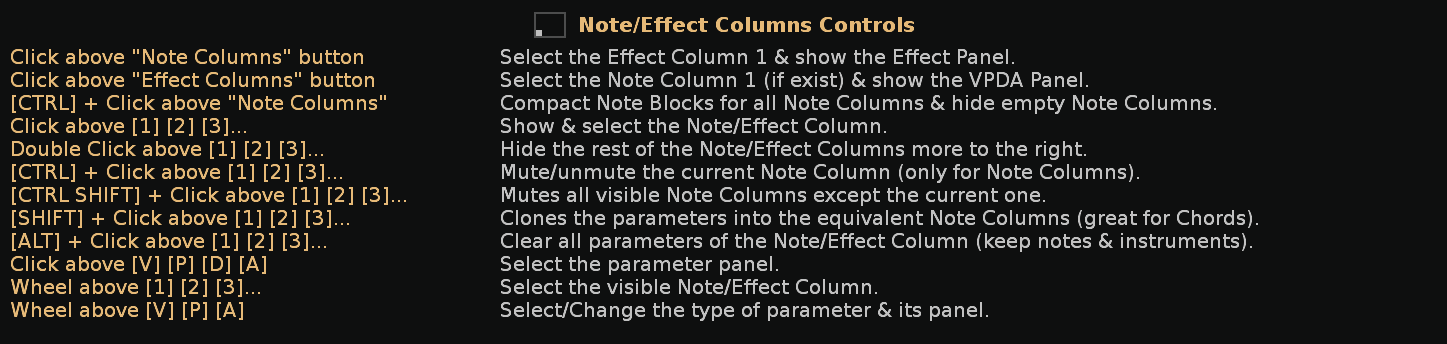
El Panel Editor de Parámetros de Efectos está formado por 5 subpaneles destinados para los parámetros de Volumen [V], parámetros de Panorama [P], parámetro de Retardo [D], parámetros de Muestra [A] para las columnas de notas y parámetros de Pista [A] para las columnas de efectos. En él es muy fácil manipular las cantidades de los efectos mediante "barras verticales de cantidad".
Conocimiento Previo de los Parámetros de Efectos Disponibles. Antes de usar este editor, debe conocer para qué sirve cada parámetro de efecto. Si realiza una selección de parámetro desde la botonera [V-P-D-A] aparecerá brevemente en el panel del editor de parámetros una descripción detallada de lo que hace ese parámetro. Tenga presente que el uso del valor de "cantidad" afecta diferente en cada parámetro. Algunos parámetros son de 2 dígitos en hexadecimal, o están formados por 2+2 dígitos, para el valor de parámetro (una letra o dos letras o un valor hexadecimal) y para el valor de cantidad en hexadecimal. Recuerde que también existe un parámetro de automatización xyzz para cada uno de los parámetros de los dispositivos de pista disponibles.


Establecer el Zoom Vertical del Editor de Parámetros. Gire la Rueda sobre el panel del editor para cambiar el zoom vertical lentamente. Haga {CTRL}+ Girar Rueda para hacerlo más rápidamente. O bien pulse {SHIFT} + Simple Clic sobre el panel del editor para intercambiar directamente entre el zoom vertical mínimo, el zoom vertical mediano o el zoom vertical máximo.
Insertar una Barra de Cantidad del Parámetro Elegido. Una vez haya establecido el tipo de parámetro, haga {CTRL} + Clic y Arrastrar Verticalmente sobre la línea deseada del panel del editor de parámetros. Esto depositará el parámetro y modificará su cantidad. Recuerde que cada parámetro tiene asociado un rango concreto de cantidad, y dependiendo del tipo, se trazará arrastrando de arriba hacia abajo o de abajo hacia arriba.
Todos los comandos del editor de parámetros de efectos están disponibles en "Piano Roll Studio: Preferences / Mouse & Keys". Algunos comandos tienen su similitud con el editor de notas en la cuadrícula. Pruebe cada uno de ellos y familiarícese en cómo trabajan. Verá que el editor de parámetros es una potente alternativa para manipular cantidades de parámetro más rápida y quirúrgicamente, incluso en su conjunto.

En la superficie inferior derecha de la ventana del

El Panel de Control Directo es una ventana compacta que puede ser invocada superpuesta sobre la cuadrícula. Muestra varios interruptores que actúan como acceso directo a una gran cantidad de opciones variadas de la ventana de preferencias, y al mismo tiempo permite ver un estado general de la configuración, gracias a su detallada iconografía. Para invocarla pulse Clic Derecho sobre la cuadrícula. Esto desplegará el panel al lado derecho e inferior del puntero del ratón en la medida de lo posible.
La mayoría son opciones de configuración, aunque hay algunas que no están en el panel de preferencias, como Tracks Off, que como su nombre indica cambia a Off el resto de pistas para hacer sonar solo la pista actual, o bien los accesos a Metronome Sound o Follow the Player's Position.
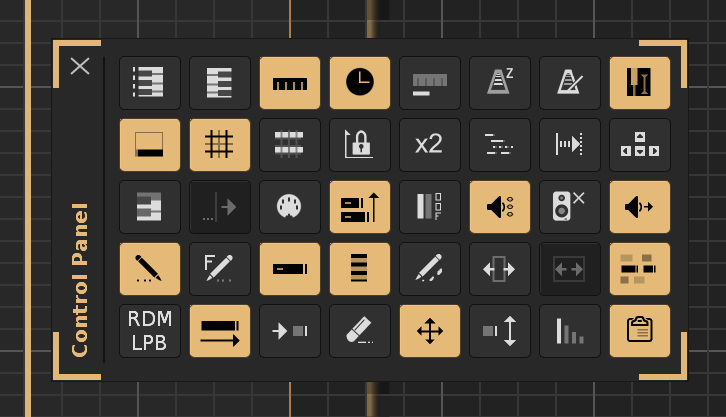
*Usa también la rueda del ratón para cambiar entre las diferentes configuraciones disponibles de cada opción...
Vertical Piano L↔R. Coloca el piano vertical en la izquierda o en la derecha de la cuadrícula.
Mirror Piano. Voltea el piano vertical sin modificar la altura de las teclas.
Ruler Dividers Type. Cambia entre marcador de líneas en decimal y entre marcador de compás por pulsos.
Syncronize the Ruler. Sincroniza en todo momento la regleta y cuadrícula a la reproducción de la canción.
* Idx Positions Grid. Muestra un panel sobre la cuadrícula con el índice de secuencia/patrón, pista e instrumento.
Metronome Update (ZMxx, ZPxx). Permite rastrear los parámetros ZMxx y ZPxx en la pista maestra para cambiar la configuración del metrónomo.
Metronome Sound. Activa el sonido del metrónomo. El volumen se puede controlar en "Renoise: Song / Song Options / Metronome".
Capture Instrument. Automáticamente selecciona el instrumento al pulsar Clic Simple con el ratón sobre el bloque de nota.
Parameter Editor. Muestra el panel inferior del editor de parámetros para las barras de cantidades.
* Grid Dividers. Permite ocultar los divisores horizontales o toda la cuadrícula.
Grid Black Keys. Muestra los marcadores de teclas negras sobre la cuadricula.
Lock V/H Zoom. Bloquea el zoom vertical y horizontal.
Doubles the Speed V/H Zoom. Duplica la velocidad del zoom vertical y horizontal. El zoom no debe estar bloqueado.
Scrolling Grid Mode. Activa el desplazamiento de la cuadrícula en la reproducción. Si está desactivado, será la línea de reproducción la que se desplace.
Follow the Player's Position. Activa el seguimiento de la reproducción de la canción. Combina con Scrolling Grid Mode.
Steal Cursor Keys. Los comandos [UP] [DOWN] y [LEFT] [RIGHT] mueven el Piano Vertical y controlan el Zoom Horizontal.
Piano Chaser Mode. Ilumina las teclas del piano vertical según el disparo de las notas que se reproducen del patrón, según color de pista.
Lights the Player Position. Ilumina la línea móvil de reproducción de la cuadrícula, según el disparo de las notas, según color de pista. Necesita activar el Piano Chaser Mode.
Piano MIDI In Mode. Ilumina las teclas del piano vertical según la entrada MIDI vinculada. Debe configurar el dispositivo seleccionado en las preferencias.
Paste Stack Ptt-Trk. Permite acumular notas (apilado según disponibilidad en columnas de nota vacías). Útil para crear acordes grupales a partir de notas raíces.
Tracks Off. Apaga el resto de pistas para aislar el sonido de la pista actual.
Pre-Listen Chord. Permite escuchar previamente las notas de los acordes al cargarlos o al pulsar las teclas del piano vertical.
Force No Sound. Silencia las notas al pulsar los bloques de notas mientras la canción está en reproducción.
Volume → Velocity. Cambia el valor de velocidad según el valor de volumen del bloque de nota para preescucharlo con Clic Simple.
* Musical Notation. Cambia entre notación inglesa (C, D...), neo-latina(Do, Re...) y frecuencia de las notas (440 Hz).
Notation Style. Nombra únicamente las notas C del piano vertical o todas las notas.
* Note Block Info. Cambia entre los diferentes estados de información que muestran los bloques de notas.
* Piano Cursor Style. Cambia entre los 3 diferentes estilos del piano cursor móvil: Piano, Pipeline, Classic o None (para ocultarlo).
Isolate Each Group. Solo muestra las pistas que pertenecen al grupo padre.
Note Edition Grid. Permite mostrar también los resquicios del patrón anterior y el patrón siguiente contiguo en la cuadrícula para el modo de edición (solo la pista actual).
Song Playback Grid. Permite mostrar también los resquicios del patrón anterior y el patrón siguiente contiguo en la cuadrícula para el modo de reproducción de la canción (para todas las pistas).
* Show Other Tracks (or Ghost Track). Los bloques de notas de otras pistas aparecen en el fondo de la cuadrícula para referencia.
* Random Note Block Step (RDM). Configura la inserción de los bloques de notas en la columna de nota por pasos (1 a 128). Usa un % de probabilidad.
Note Block Length. Conserva la longitud del bloque de nota (su número de celdas) al desplazarlo o trasponerlo.
Rectify Length of Note Block. Permite también cambiar la longitud del bloque de nota al insertarla y arrastrar.
Clear Note-Off Only. Permite borrar solo los apagados de nota sin afectar al resto de notas.
Translate/Traspose Note Block. Cambia entre desplazar o desplazar y trasponer el bloque de notas al insertarlo con desplazamiento.
Overlap/Drag Pitch. Cambia el modo de inserción apilada, entre superponer bloques de notas o modificar rápidamente su tono sin cambiar su longitud al arrastrar (conserva la figura rítmica, solo modifica la altura).
Insert Note Volume. Agrega también el valor de volumen al insertar bloques de notas, según el valor establecido en la barra superior de controles.
* Clipboard Banks. Permite cambiar entre los 8 bancos de portapapeles para trabajar con el copiado.
A continuación, se muestran todos los subpaneles disponibles dentro de la ventana de preferencias. Puede hacer directamente Simple Clic sobre la botonera horizontal superior de pestañas o Gire la Rueda sobre ella para cambiar al subpanel deseado de manera secuencial. Cada opción se guarda automáticamente para las próximas sesiones.
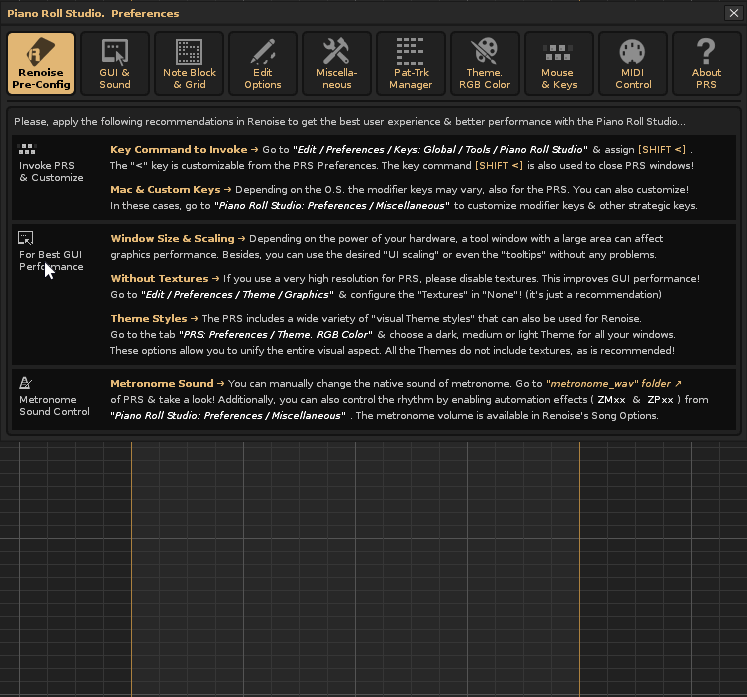
Lea la siguientes recomendaciones de configuración previa de este subpanel antes de usar por primera vez el
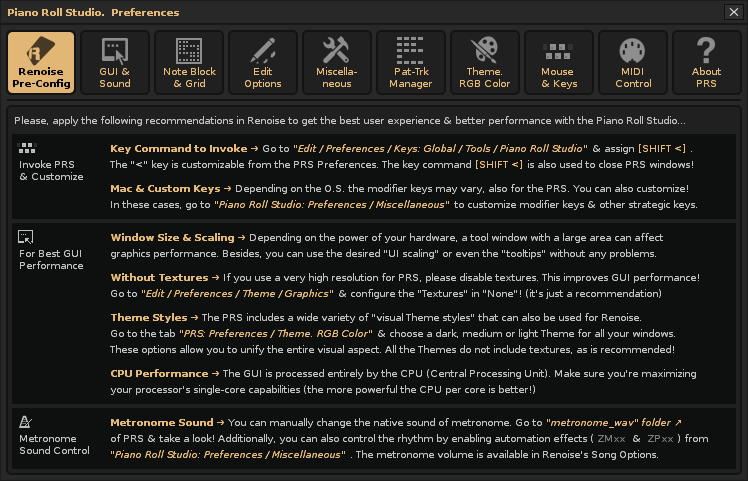
El siguiente subpanel muestra las opciones principales relacionadas con la interfaz gráfica y la configuración de sonido. Recuerde que las más usadas tienen acceso directo desde el panel de control de la cuadrícula.


Este subpanel concentra las opciones de bloque de nota y cómo se muestran en la cuadrícula. También tiene una pequeña utilidad ("Bar Calculator") para calcular la resolución del patrón adecuada según la figura rítmica más pequeña a utilizar.

Las opciones de edición permiten ampliar la variedad de control para manipular la inserción o modificación de los bloques de notas. También la inserción de barras de volumen y el cambio de ranuras del portapapeles, hasta 8.

Miscelanea agrupa una variedad de opciones generales, a destacar los controles de bloqueo del zoom, comandos personalizados, el control de la actualización del metrónomo, entre otros.
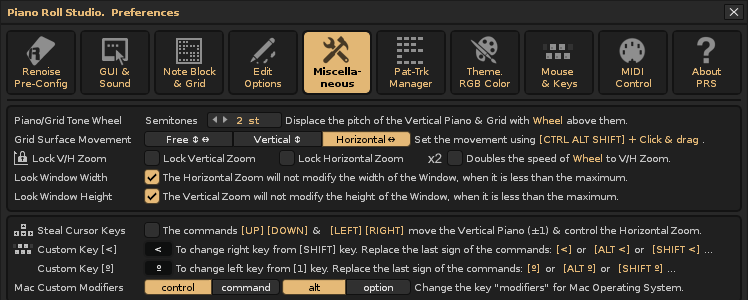

Los siguientes filtros permiten un control absoluto sobre los datos de inserción que provienen de los archivos XML de patrón-pista que se pueden clasificar y guardar. Puede acceder a la carpeta raíz desde el botón y recuerde controlar la gestión desde la barra superior.

Este es el subpanel editor de perfiles de temas, tanto de estilo oscuro, medio o claro. Posee una gran variedad de temas de colores, cada uno personalizable, habitualmente con un color destacado. El



Las diferentes áreas del
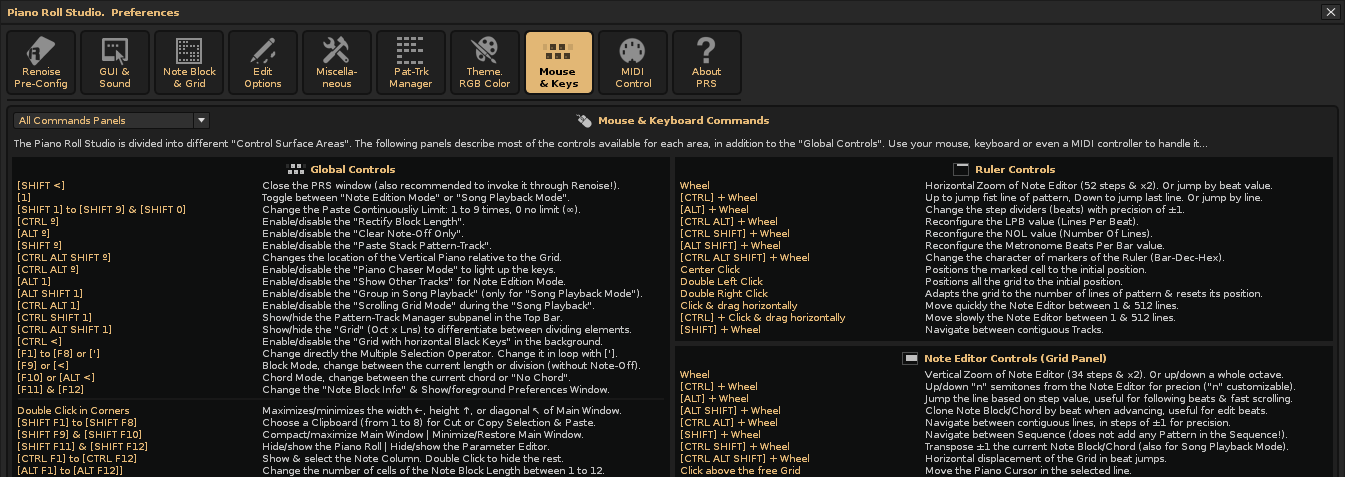
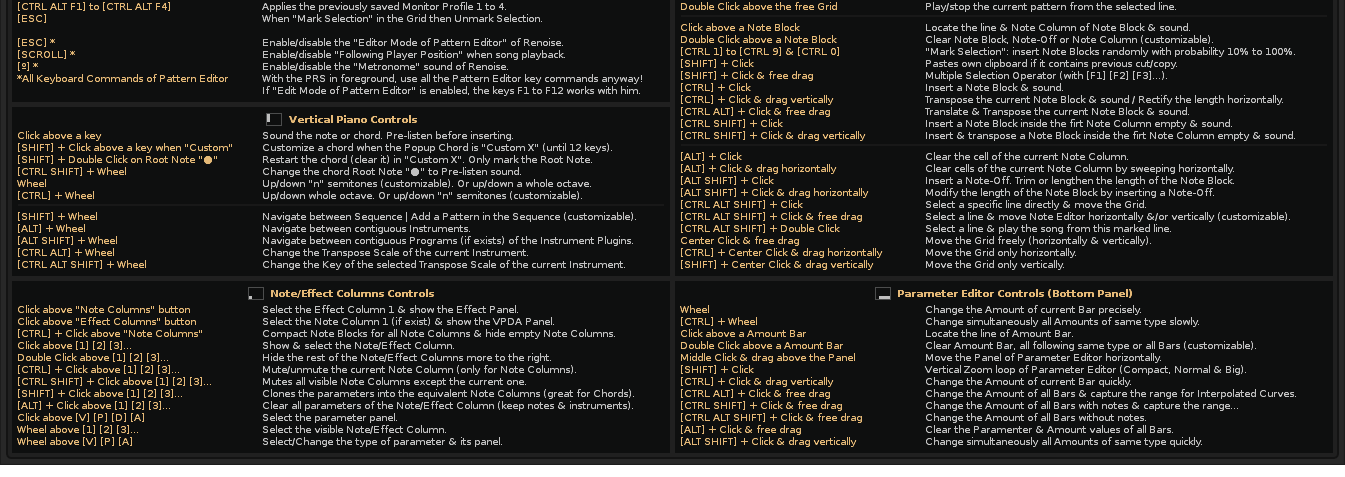
Los controles principales del

Información relevante sobre el

La "composición simple" abarca operaciones de edición sencillas que, generalmente, solo afectan a un bloque de nota, dentro del editor de notas y generalmente forman el grueso de la primera fase en la composición musical. Es decir, cómo editar bloques de notas individuales dentro de la cuadrícula, sea en fase de creación, plasmando una idea mental, o modificando algo ya creado. Para la edición recuerde que debe tener presente en todo momento que un bloque de nota tiene tres partes: cabeza, cuerpo y pie. Cada parte reaccionará diferente con las acciones de edición con el puntero del ratón.
Es habitual que el compositor repita este tipo de operaciones continuamente durante la edición de un patrón-pista y puede combinarlas o alternarlas con operaciones de "composición avanzada".
La mayoría de operaciones de combinaciones de comandos con acciones del ratón se ven reflejadas en la barra superior de controles. Allí podrá "leer" esos comandos en el momento de ejecutar una operación concreta de edición. Además, también es posible ejecutar las ediciones únicamente usando el ratón, sin la necesidad de un teclado alfanumérico.
Paso Previo 1: Configuración de la Cuadrícula (Regleta, BPM, LPB, NOL, Zoom...). Antes de empezar a componer notas, debería resolver los siguientes pasos previos para preparar los patrones y la cuadrícula:
- Configurar la Regleta Divisoria. Tal como es recomendable, establezca la regleta divisoria con la métrica por compás para mostrar los pulsos. Esto le ayudará a controlar el ritmo durante la composición.
- Establecer la Resolución del Patrón Inicial. Configure previamente un número determinado de patrones vacíos para iniciar la composición en la secuencia, utilizando un valor de número de líneas adecuado (para ello puede usar la calculadora incluida en "Piano Roll Studio: Preferences / Note Block & Grid / Bar Calculator" que permite calcular la resolución mínima del primer patrón según la figura rítmica de duración más pequeña que quiera usar).
- Duplicar el Patrón Inicial (Aumentar la Secuencia). Una vez establezca el número de líneas del patrón (su resolución), puede duplicar varias veces este patrón inicial vacío para crear más duración de secuencia para la canción.
- Fijar el Tempo en los valores BPM y LPB. Además, revise los valores BPM y LPB en
Renoise para adaptar la velocidad de reproducción al estilo musical a emplear. - Configurar el Zoom V/H. Además, asegúrese de emplear un zoom vertical y horizontal según el tamaño de ventana del
PRS adecuado para introducir bloques de notas y editar fácilmente. - Mostra los "Bloques de Notas Fantasma".. Finalmente, en el Modo de Edición de Notas puede trabajar de 4 formas:
- Mostras únicamente la pista actual. Es lo habitual en un entorno limpio, sin referencias de bloques de Nota Fantasma ("Show Other Tracks" desactivado).
- Mostras también todo el resto de pistas. Permite al compositor ubicarte en la composición musical en general durante la edición ("Show Other Tracks" activado).
- Mostrar también las pistas del mismo grupo. Permite clasificar las pistas en grupos para menor saturación visual, ideal si usa muchas pistas con notas ("Show Other Tracks" y "Isolate Each Group" activados).
- Mostrar también una "Pista Fantasma" como referencia. Permite comparar visualmente la pista actual con otra específica a elegir ("Show Other Tracks" y "Ghost Track" activado.
Paso Previo 2: Cambiar la Información Descriptiva del Bloque de Nota. Dependiendo de lo que quiera hacer, es una buena práctica determinar qué información van a mostrar los bloques de notas. Para empezar, está bien establecer la opción "Note Block Info" en +Ins Idx, para que aparezca el nombre de nota, su octava y el índice del instrumento en hexadecimal. En este caso, el bloque de nota se ve así: [C3 0A__________]. Si quiere tener un control más amplio de las figuras rítmicas (cantidad de celdas que ocupa cada bloque de nota), use +Cells, que se vería así: [C3 ↗04__________].
Paso Previo 3: Seleccionar el Modo de Edición de la Cuadrícula. El "modo de edición" (interruptor en rojo) permite editar los bloques de notas de forma directa. Ni siquiera hace falta que la edición esté activada en el editor de patrones de
Edición Simple 1: Insertar un Bloque de Nota en la Cuadrícula. Establezca primero un número de celdas en la barra superior (por ejemplo: 4). Elija una celda vacía en la cuadrícula. Para ello guíese de los divisores verticales que marcan los pulsos y de las alturas de las notas del piano vertical y del piano cursor móvil. Finalmente, pulse {CTRL} + Simple Clic sobre la celda para insertar el bloque de nota (en esta celda se insertará la cabeza del bloque de nota, es decir, su disparo).

Edición Simple 2: Insertar un Bloque de Nota con Volumen. Primero active la inserción de volumen desde el panel de control, además de mostrar el panel de edición de parámetros para visualizar las barras de cantidad. Establezca un valor de volumen en la barra superior. Elija una celda vacía en la cuadrícula y pulse {CTRL} + Simple Clic sobre la celda para insertar el bloque de nota con valor de volumen.
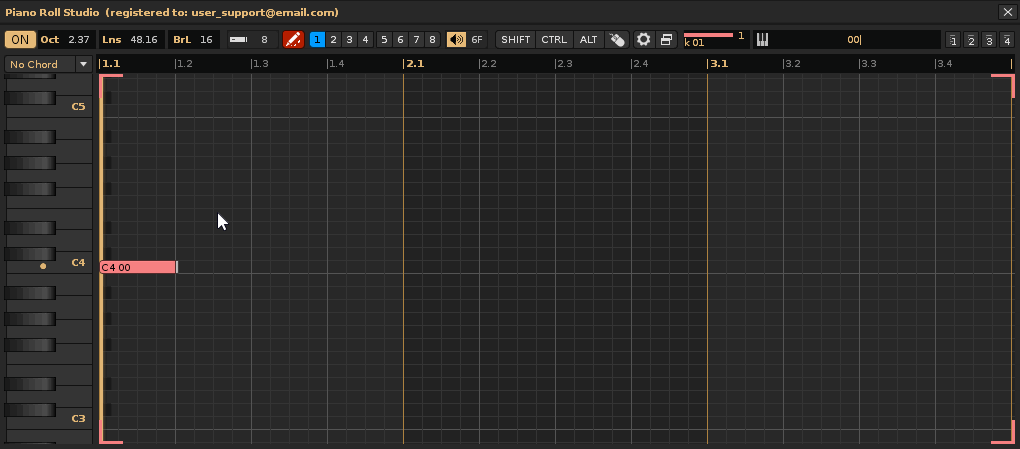
Edición Simple 3: Insertar un Bloque de Nota y Modificar su Longitud. Vaya al panel de control y active la modificación de longitud del bloque (esto permitirá insertar un bloque de nota de una sola celda modificable de longitud). Elija una celda vacía en la cuadrícula y pulse {CTRL} + Simple Clic y Arrastre Vertical para colocar la altura del bloque y Arrastre Horizontal para cambiar la longitud del bloque de nota (el número de celdas que lo conforman).

Edición Simple 4: Apilar un Bloque de Nota Sobre Otro. Localice primero un bloque de nota y observe en qué columna de nota está depositado (puede ver su índice en el navegador de pista de la barra superior). Para acumular bloques de notas sobre el bloque de nota localizado, tendrán que insertarse en columnas de nota contiguas para no sobrescribir. Para ello elija una celda vacía de altura superior en la cuadrícula y pulse {CTRL}{SHIFT} + Simple Clic. Repita este comando para apilar más bloques de nota. Mientras apile bloques de nota, también podrá arrastrarlas para desplazarlas o trasponerlas. Este comando asegura insertar los bloques de notas en la columna de nota vacía más a la izquierda dentro de la pista. Esto también es útil para asegurarse de empezar a insertar las notas siempre en la primera columna de nota, siempre que sea posible.

Edición Simple 5: Insertar y Trasponer un Bloque de Nota. Asegúrese siempre de elegir la columna de nota deseada primero. Elija una celda vacía en la cuadrícula y pulse {CTRL} + Clic y Arrastrar Verticalmente para cambiarlo a la altura deseada.

Edición Simple 6: Insertar y Desplazar/Trasponer un Bloque de Nota. Elija una celda vacía en la cuadrícula y pulse {CTRL}{ALT} + Clic y Arrastrar Libremente para insertar y mover el bloque de nota. Aquí el bloque de nota móvil tiene prioridad sobre los bloques contiguos, capaz de modificarlos en la medida de lo posible en los movimientos.

Edición Simple 7: Desplazar/Trasponer un Bloque de Nota Existente. Elija un bloque de nota en la cuadrícula y pulse sobre su cabeza {CTRL} + Clic y Arrastrar Verticalmente para trasponer ese bloque de nota sin modificar su longitud o pulse sobre su cabeza {CTRL}{ALT} + Clic y Arrastrar Libremente para desplazarlo y trasponerlo. Aquí el bloque de nota móvil tiene prioridad sobre los bloques contiguos, capaz de modificarlos en la medida de lo posible en los movimientos.

Edición Simple 8: Trasponer con la Rueda un Bloque de Nota Existente. Coloque el piano cursor móvil sobre la posición donde está la cabeza del bloque de nota a trasponer. Pulse {CTRL}{SHIFT} + Girar la Rueda para cambiar la altura de ese bloque de nota. Esta operación es la única que también está permitida en el modo de reproducción de la canción, para poder realizar pequeñas correcciones en las frecuencias.

Edición Simple 9: Prolongar/Acortar un Bloque de Nota. Vaya al pie del bloque de nota deseado y pulse {SHIFT}{ALT} + Clic y Arrastrar Horizontalmente para cambiar la longitud del bloque de nota. De hecho, no hace falta colocar el puntero del ratón justo en la altura del pie del bloque de nota, ya que quien manda realmente es el piano cursor móvil. Es decir, puede hacer esta operación en cualquier altura.
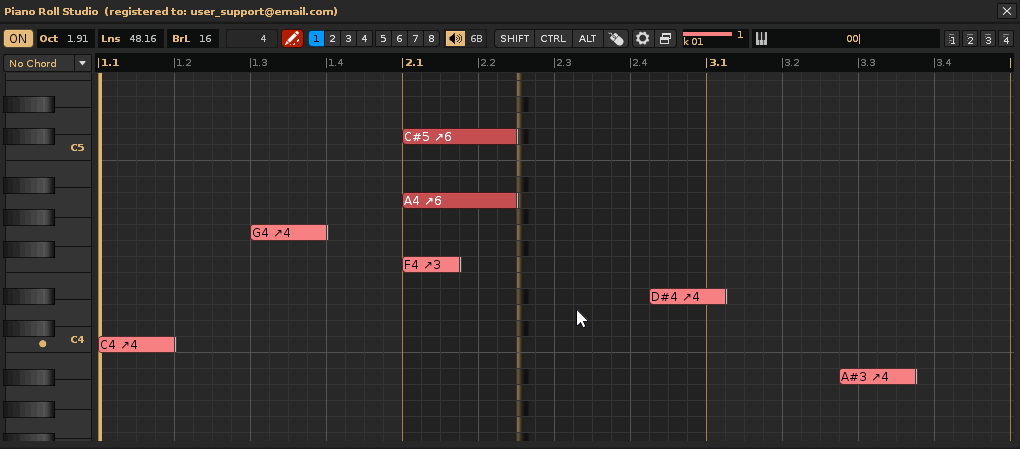
Edición Simple 10: Eliminar el Apagado de Nota. Vaya al pie de un bloque de nota donde está el apagado de nota y pulse {ALT} + Clic y Arrastrar Horizontalmente para eliminarlo. Otra vez, no es necesario colocar el puntero del ratón justo a la altura del pie del bloque de nota, ya que quien manda realmente es el piano cursor móvil. Esta operación solo elimina el pie, es decir el apagado de nota, liberando la anchura del bloque de nota, que tomará el máximo de celdas disponible, hasta el final del patrón o hasta encontrar el siguiente bloque de nota.

Edición Simple 11: Eliminar el Bloque de Nota. Vaya a la cabeza del bloque de nota deseado y pulse {ALT} + Clic y Arrastrar Horizontalmente para eliminarlo. Una vez más, no es necesario colocar el puntero del ratón justo a la altura de la cabeza del bloque de nota, ya que quien manda realmente es el piano cursor móvil. Esta operación elimina el bloque de nota completo, es decir, tanto la nota como su apagado de nota asociado si existe.

Edición Simple 12: Modificar con Arrastre Conjunto la Altura de los Bloques de Notas Existentes. Esta operación es un tanto especial ya que permite modificar únicamente la altura de los bloques de notas con una pasada de arrastre con el ratón. Para ello primero active el modo "Drag Pitch Freely". Desactive además previamente la modificación de longitud del bloque si está activado (si se mantiene activado, la operación no permitirá modificar la altura de las notas, colocándolas todas en la altura de la primera nota). A continuación, pulse {CTRL}{SHIFT} + Clic y Arrastrar Libremente a lo largo del recorrido del patrón para "dibujar" o "trazar" la melodía, conservando las longitudes de los bloques de notas (las figuras rítmicas que representan). Habitualmente, componer melodías se compara con los colores y trazos de una pintura. Esta es una buena herramienta para simularlo.

Edición Simple 13: Trocear un Bloque de Nota en otros Más Pequeños y Modificar su Alturas. Esta otra operación es muy útil para resolver una técnica de asentar las bases simples de una estructura melódica con notas largas y posteriormente matizarlas con notas más cortas para aplicar mayor complejidad a las melodías. Para ello active el modo de división (escriba / o 0 en el valor de número de celda en la barra superior). Esto permite insertar notas sin ningún apagado de nota asociado. Por tanto, una nota larga, puede ser troceada en otras más pequeñas simplemente insertando más notas "troceando" sobre el cuerpo de una nota larga ya existente. Simplemente pulse {CTRL} + Simple Clic sobre la celda deseada de dicho cuerpo para cortar en esa parte y empezar una nueva nota. Además, Arrastrar Verticalmente permitirá alterar la altura en cada inserción de nueva de bloque de nota. Repita esta operación las veces necesarias para establecer la melodía final.

Edición Simple 14: Capturar un Bloque de Nota Existente y Reutilizarlo. Otra operación muy útil para jugar entre diferentes longitudes de bloques de notas es reutilizar la longitud de bloques de notas ya existentes, de modo que no es necesario modificar el valor de número de celdas de la barra superior. Para ello haga Simple Clic sobre el bloque de nota con la longitud deseada. Esta operación sencilla captura la longitud del bloque. A continuación, pulse {CTRL} + Simple Clic sobre la celda vacía deseada para insertar otro bloque de nota con la misma longitud. Repita estos pasos la veces que sean necesarias para resolver la composición. Esto también es útil para comprender que en todo momento estamos usando "figuras rítmicas" concretas.

Edición Simple 15: Sobrescribir un Bloque de Nota Existente por Otro de Diferente Longitud. Esta operación es más bien un "truco derivado". En el caso de querer cambiar la longitud de un bloque de nota ya existente por otro, puede hacerlo modificando la posición de su apagado de nota asociado (Edición 9) o bien, colocando el nuevo bloque de nota en una altura inmediatamente superior y bajarlo de altura al mismo tono. Pulse {CTRL} + Simple Clic arriba del bloque de nota existente en la misma posición de la cabeza y Arrastra Verticalmente hacia abajo para sustituirlo por el bloque de nota nuevo en el mismo tono.
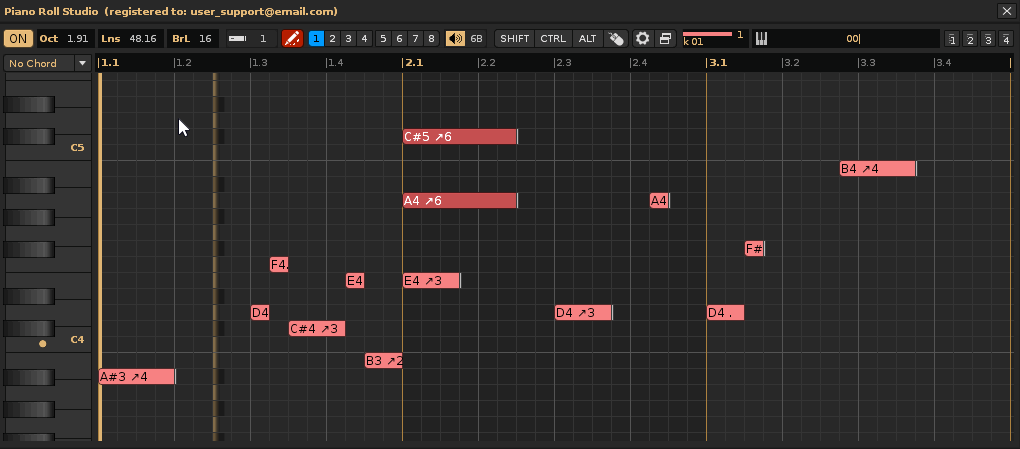
Edición Simple 16: Ejecutar Cualquier Edición Solo Usando el Ratón. Es posible ejecutar todas las operaciones anteriores solo usando el ratón, sin el empleo de un teclado alfanumérico. Para ello vaya a la barra superior y haga Simple Clic sobre los interruptores [SHIFT] [CTRL] [ALT] para encenderlos (o apagarlos) según la operación que desee ejecutar. Esto mantendrá accionado cada comando. A partir de ahí haga la operación de edición deseada sobre la cuadrícula. Puede resolver cualquiera de las ediciones simples vistas anteriormente con este método. Para restablecer en conjunto los 3 interruptores en apagado haga Doble Clic sobre el botón del símbolo del ratón. Además, con Simple Clic sobre este botón aparecerán los dos botones de deshacer y rehacer equivalentes a los comandos {CTRL}{Z} y {CTRL}{Y}.

La "composición avanzada" abarca operaciones de edición complejas que, generalmente, afectan al mismo tiempo a más de un bloque de nota, dentro del editor de notas. Es decir, como editar bloques de notas en grupos dentro de la cuadrícula. En estos casos, operaciones de selección, copiado, pegado, clonado, edición grupal, manipulación de acordes, progresiones de acordes, etc. son operaciones comunes que afectan incluso a varias columnas de nota a la vez.
Tenga presente siempre que
Pasos Previos 1, 2 y 3. Recuerde resolver también los pasos previos 1, 2, y 3 del capítulo anterior para ejecutar este tipo de ediciones complejas de composición avanzada.
Paso Previo 4: Cambiar de Portapapeles. El
Paso Previo 5: Mantener Varios Pasos en una Sola Operación. Al usar los operadores de selección, en las siguientes operaciones en todo momento puede mantener pulsado {SHIFT} y se considerará que todos los pasos forman parte de una única operación. Esto influye en las colas de deshacer y rehacer, los comandos {CTRL}{Z} y {CTRL}{Y}. Si quiere separar los pasos en operaciones separadas para estas colas suelte y vuelva a pulsar {SHIFT} al iniciar cada paso.
Edición Avanzada 1: Señalar Permanentemente la Selección y Ocultarla (cancelar una Operación de Selección). Es posible usar la selección en todos los operadores de selección simplemente para señalar algo, sin ejecutar nada. Para "señalar" pulse {SHIFT} + Clic y Arrastrar en Diagonal (cualquier ↗ ↘ ↙ ↖) para crear una selección. Acto seguido suelte {SHIFT} antes de soltar el clic del ratón, de lo contrario se ejecutará la operación correspondiente (soltar {SHIFT} antes anula la ejecución de la operación). Esto dejará la selección marcada sobre la cuadrícula. Para desmarcar la selección, simplemente pulse el botón del operador en la barra superior o pulse {ESC}.

Edición Avanzada 2: Cortar y Pegar Selección. Use el operador de selección 1 (azul). Para "cortar" pulse {SHIFT} + Clic y Arrastrar en Diagonal ↙ abarcando los bloques de notas deseados. Esto corta (elimina) lo seleccionado y lo copia en el portapapeles actual (número que parpadea en la botonera 1-8 de la barra superior de controles). Para "pegar" pulse {SHIFT} + Simple Clic sobre la celda deseada. Esto pegará el portapapeles colocando el primer bloque de nota en la celda elegida, manteniendo la distribución de los bloques.

Edición Avanzada 3: Copiar y Pegar Selección. Use el operador de selección 1 (azul). Para "copiar" pulse {SHIFT} + Clic y Arrastrar en Diagonal ↘ abarcando los bloques de notas deseados. Esto copia (sin eliminar) lo seleccionado en el portapapeles actual (número que parpadea en la botonera 1-8 de la barra superior de controles). Para "pegar" pulse {SHIFT} + Simple Clic sobre la celda deseada. Esto pegará el portapapeles colocando el primer bloque de nota en la celda elegida, manteniendo la distribución de los bloques.

Edición Avanzada 4: Arrastrar Selección. Use el operador de selección 1 (azul). Dibuje un área de selección trazando cualquier diagonal con pulsar y mantener {SHIFT} + Simple Clic Derecho y Arrastrar; esto marcará la selección. Para arrastrar la selección pulse y mantenga {SHIFT} + Simple Clic Derecho y Arrastrar sobre el área de selección, sobre la celda que considere de referencia para desplazar el conjunto. Nótese que puede mantener en todo momento {SHIFT} y todos los pasos se considerarán una sola operación para las colas de deshacer/rehacer.
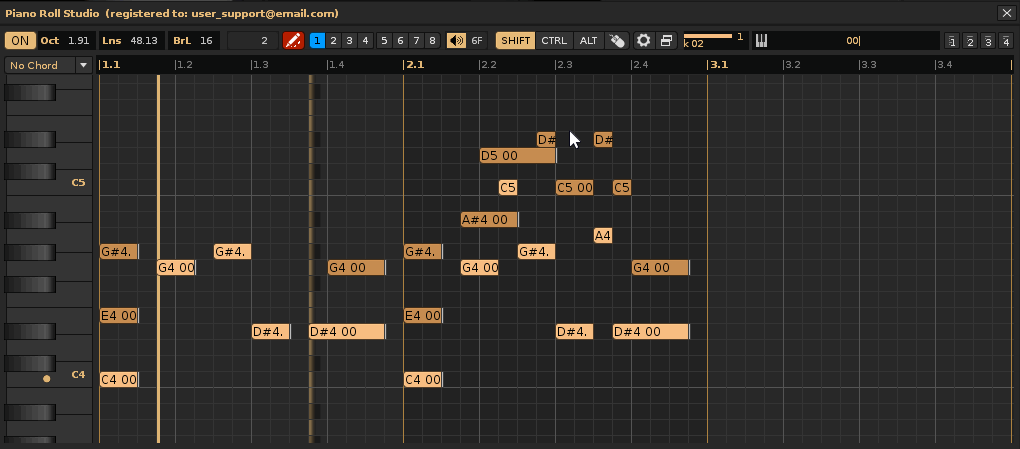
Edición Avanzada 5: Aleatorizar Selección mediante Inserción con Probabilidad de Bloques de Notas. Use el operador de selección 1 (azul). Otra vez, para "seleccionar" primero dibuje un área de selección trazando cualquier diagonal con pulsar y mantener {SHIFT} + Simple Clic Derecho y Arrastrar; esto marca la selección para aleatorizar dentro de ella. Para "aleatorizar" la selección pulse {CTRL}{1} a {CTRL}{9} o {CTRL}{0} para insertar con probabilidad del 10% al 90% o 100%. La probabilidad trabaja en cada bloque de nota según el "paso" configurado. Para establecer el paso vaya a "Piano Roll Studio / Preferences / Edit Options / Random Note Block" o ve al Panel de Control. Por defecto, el paso de RDM es el valor LPB. Recuerde que también puede insertar el valor de volumen y configurar el valor de longitud del bloque de nota. Para modificar la longitud de todos los bloques de notas de la selección marcada vaya a la caja de valor "Note Block Length" de la barra superior y pulse {CTRL}{SHIFT} + Girar Rueda.

Edición Avanzada 6: Clonar Infinito de Selección Hasta Cubrir Todo el Patrón. Use el operador de selección 1 (azul). Para el clonado infinito (∞) en todo el patrón primero es recomendable visualizar todo el patrón. Para ello, si fuera necesario puede cambiar el zoom horizontal, Girando la Rueda Hacia Abajo sobre el comienzo de la regleta divisoria, o directamente pulsando Doble Clic Derecho sobre ella. Para "clonado infinito" pulse {SHIFT} + Clic y Arrastrar en Diagonal ↗ para seleccionar el grupo de bloques de notas a clonar. Al soltar el clic del ratón se clonará.

Edición Avanzada 7: Clonado "n" Veces de Selección. Use el operador de selección 1. Puede cambiar el "clonado infinito" a clonado "n" veces. Para "n" veces pulse {SHIFT}{1} a {SHIFT}{9} y para recuperar el clonado infinito pulse {SHIFT}{0}. Para "clonado n veces" pulse {SHIFT} + Clic y Arrastrar en Diagonal ↗ para seleccionar el grupo de bloques de notas a clonar. Al soltar el clic del ratón se clonará.

Edición Avanzada 8: Borrar Selección de un Grupo de Bloques de Notas. Use el operador de selección 1 (azul). Puede ser muy quirúrgico para borrar un grupo determinado de bloques de notas, o incluso apagados de nota por separado. Pulse {SHIFT} + Clic y Arrastrar en Diagonal ↖. Al soltar el clic del ratón se borrará. Esta operación no influye en los portapapeles, simplemente elimina los datos del patrón. Es un tanto "inteligente", ya que analiza el entorno y, de ser necesario, automáticamente agregará apagados de nota para conservar las longitudes de los bloques de notas influenciados.

Edición Avanzada 9: Borrar Selección de Varios Apagados de Notas y Añadirlos. Use el operador de selección 1. Localice los apagados de nota que desee borrar. Pulse {SHIFT} + Clic y Arrastrar en Diagonal ↖. Al soltar el clic del ratón se borrarán. Esto especialmente útil para corregir las terminaciones de las notas que forman parte de los acordes, por ejemplo. Posteriormente los bloques individuales se pueden corregir con edición simple.

Edición Avanzada 10: Seleccionar Múltiples Bloques de Notas y Trasponerlos. Use el operador de selección 2 (naranja). Trasponer implica cambiar la altura (frecuencia) de las notas. Para seleccionar varios bloques de notas de todas las columnas de nota pulse {SHIFT} + Clic y Arrastrar en Diagonal ↗. Si quiere seleccionar bloques de notas solo de la columna de nota actual pulse {SHIFT} + Clic y Arrastrar en Diagonal ↘. Para "trasponer hacia arriba" pulse {SHIFT} + Clic y Arrastrar en Diagonal ↖. Para "trasponer hacia abajo" pulse {SHIFT} + Clic y Arrastrar en Diagonal ↙. Para la trasposición puede tomar un bloque de nota como referencia dentro de la envolvente de esta última selección. Por ejemplo, si envuelve un bloque de nota y en vertical envuelve 4 celdas, moverá ese bloque de nota 3 semitonos, de modo que el bloque de nota referencia nunca se queda fuera de la selección. Esto es útil para trasponer múltiples bloques de notas de forma quirúrgica. Además, se pueden emplear las selecciones en diagonal ↖ ↙como referencia hacia otros bloques de notas existentes que estén fuera de los bloques de notas para la trasposición.

Edición Avanzada 11: Seleccionar Múltiples Bloques de Notas y Expandirlos/Reducirlos. Use el operador de selección 3 (amarillo). Expandir/reducir implica modificar la longitud (número de celdas) de los bloques de notas. Para seleccionar varios bloques de notas de todas las columnas de nota pulse {SHIFT} + Clic y Arrastrar en Diagonal ↗. Si quiere seleccionar bloques de notas solo de la columna de nota actual pulse {SHIFT} + Clic y Arrastrar en Diagonal ↖. Para "expandir" los bloques de notas pulse {SHIFT} + Clic y Arrastrar en Diagonal ↘. Para "reducir" los bloques de notas pulse {SHIFT} + Clic y Arrastrar en Diagonal ↙. Por ejemplo, si selecciona 2 celdas en horizontal, todos los bloques de notas y celdas vacías se expandirán/reducirán 2 celdas más, abarcando solo dentro de la selección.
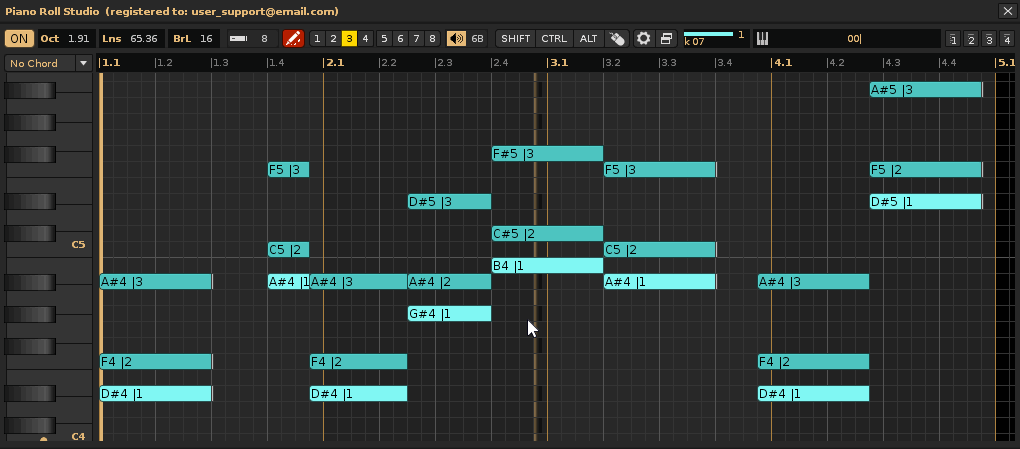
Edición Avanzada 12: Insertar o Eliminar Celdas con la Selección. Use el operador de selección 4 (rojo). Insertar o eliminar celdas implica desplazar el contenido. Para "insertar celdas vacías" en todas las columnas de nota pulse {SHIFT} + Clic y Arrastrar en Diagonal ↗. Si quiere insertar celdas vacías solo para la columna de nota actual pulse {SHIFT} + Clic y Arrastrar en Diagonal ↘. Para "eliminar celdas vacías" en todas las columnas de nota pulse {SHIFT} + Clic y Arrastrar en Diagonal ↖. Si quiere eliminar celdas vacías solo para la columna de nota actual pulse {SHIFT} + Clic y Arrastrar en Diagonal ↙. Eliminar celdas vacías puede servir también para borrar todos los bloques de notas. Es común insertar celdas vacías para conseguir "espacios" para introducir después más bloques de notas intermedios. Este operador también es "inteligente", ya que analiza el entorno en caso de necesitar eliminar bloques de notas o añadir apagados de nota fuera de la selección según sea necesario.
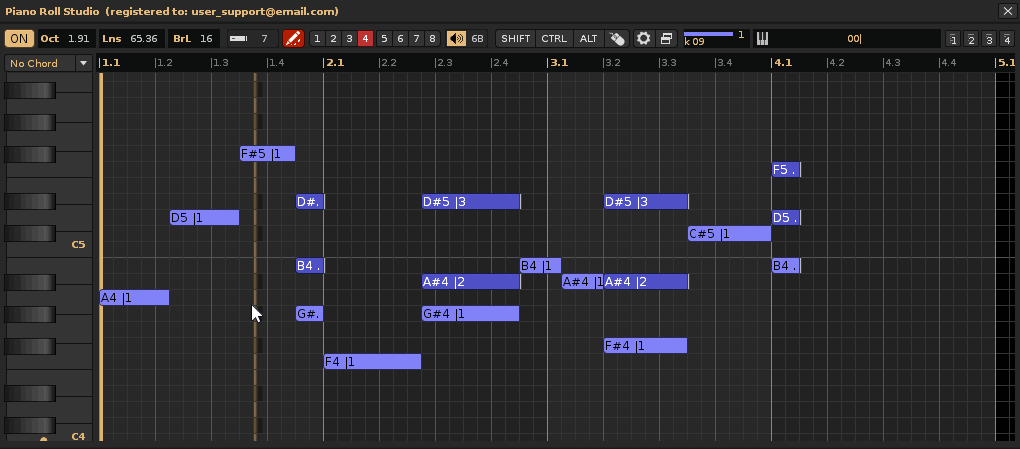
Edición Avanzada 13: Cambiar el Índice de Instrumento de Varios Bloques de Notas con la Selección. Use el operador de selección 5 (violeta). Selecciones primero en el navegador de instrumentos de la barra superior de controles el índice de instrumento deseado. Para "cambiar el índice de instrumento" de los bloques de notas para todas las columnas de notas pulse {SHIFT} + Clic y Arrastrar en Diagonal ↗. Si quiere cambiar el índice del instrumento solo para la columna de nota actual pulse {SHIFT} + Clic y Arrastrar en Diagonal ↘. Esta es una forma quirúrgica de cambiar los índices de instrumentos asociados a las notas dentro de un patrón-pista. Si necesita cambiar los índices en toda la pista use el panel de operaciones avanzadas del editor de patrones de

Edición Avanzada 14: Aleatorizar Varios Bloques de Notas con la Selección. Use el operador de selección 5 (violeta). Aleatorizar notas implica variar la altura o tono (frecuencia) de las mismas, sin alterar sus longitudes. Para "aleatorizar bloques de notas" para todas las columnas de notas pulse {SHIFT} + Clic y Arrastrar en Diagonal ↖. Si quiere aleatorizar solo para la columna de nota actual pulse {SHIFT} + Clic y Arrastrar en Diagonal ↙. Recuerde siempre soltar el clic antes de soltar {SHIFT} para la ejecución de la operación. La aleatorización solo abarcará el rango de celdas seleccionado verticalmente. Aleatorice y luego escuche el resultado. Si el resultado no es adecuado, repita estos pasos tantas veces como sea necesario. La aleatorización puede servir para probar diferentes melodías muy rápidamente, ya que los bloques de notas conservarán sus longitudes (pruebe una melodía y adáptela conservando sus figuras rítmicas). Haga una aleatorización moderada seleccionando pocas celdas en altura y viceversa. Además, puede ser útil usar la clonación de un grupo de notas con el operador de selección 1 para usarlo como base para aleatorizar los tonos de las notas después.

Edición Avanzada 15: Detectar Acorde con la Selección y Reutilizarlo. Use el operador de selección 6 (marrón). Para "detectar un acorde" existente en la cuadrícula pulse {SHIFT} + Clic y Arrastrar en Diagonal ↗. Si el acorde existe en el menú desplegable de acordes se seleccionará automáticamente, cargándose en el piano vertical. Si el acorde no existe, aparecerá la notificación en la barra de información inferior. Si no existe se puede robar en un acorde personalizado.
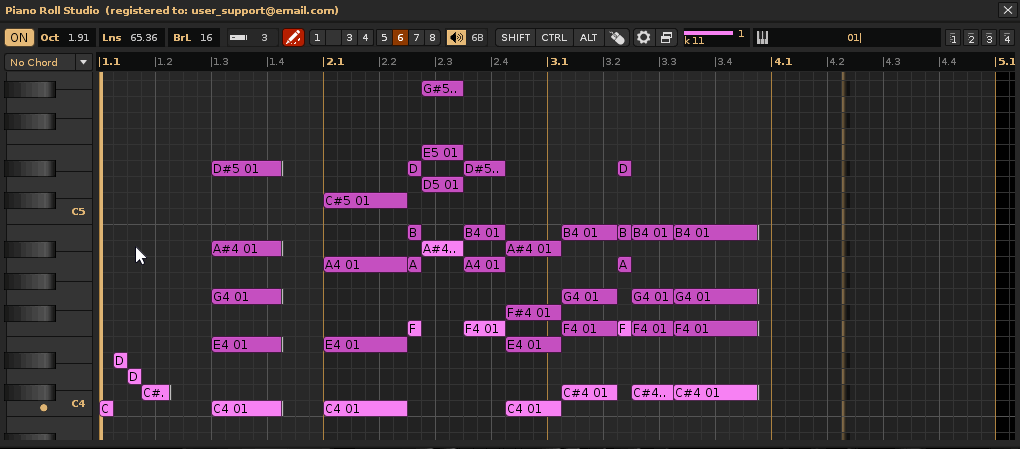
Edición Avanzada 16: Robar Acorde con la Selección y Reutilizarlo. Use el operador de selección 6 (marrón). Para "robar un acorde" existente en la cuadrícula, pero no disponible en el menú desplegable de acordes, seleccione primero un acorde personalizable de los 4 disponibles. Después pulse {SHIFT} + Clic y Arrastrar en Diagonal ↗. En este caso robará el acorde y lo cargará en el acorde personalizable. Finalmente, si lo desea puede modificar el acorde directamente en el piano vertical y reutilizarlo introduciéndolo en la cuadrícula nuevamente.
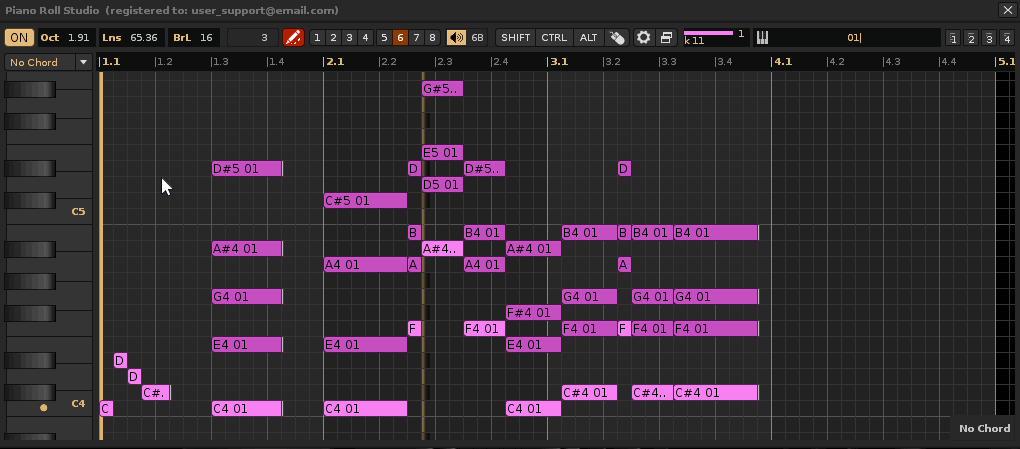
Edición Avanzada 17: Convertir Bloques de Notas en Acorde Actual con la Selección o Viceversa. Use el operador de selección 6 (marrón). Para "eliminar acordes conservando las notas raíces" pulse {SHIFT} + Clic y Arrastrar en Diagonal ↙. Para reconstruir acordes en base a notas raíces existentes seleccione primero un acorde específico en el menú desplegable de acordes. Después pulse {SHIFT} + Clic y Arrastrar en Diagonal ↘. Todos estos pasos son útiles para destruir y volver a construir acordes diferentes conservando la melodía base o la progresión establecida previamente (conserva la longitud original de los bloques de nota raíces de cada acorde).

Edición Avanzada 18: Convertir Bloques de Notas en Acorde Actual con Copiado Acumulado. Use el operador de selección 1 (azul). Ésta es una alternativa de construcción de acordes manual usando el copiado. Para ello puede seleccionar un acorde en el menú desplegable de acordes para visualizarlo como referencia en el piano vertical. Con el operador de selección 1 copie una melodía (secuencia de varias notas) pulsando {SHIFT} + Clic y Arrastrar en Diagonal ↘, que actuará como las notas raíces de los próximos acordes. Con la referencia de las notas del piano vertical pegue el portapapeles de forma apilada pulsando {SHIFT} + Simple Clic en las celdas estratégicas. Por ejemplo, si el acorde referencia tiene 3 notas, pegará 2 veces. Puede abarcar todo el patrón o parte de él.
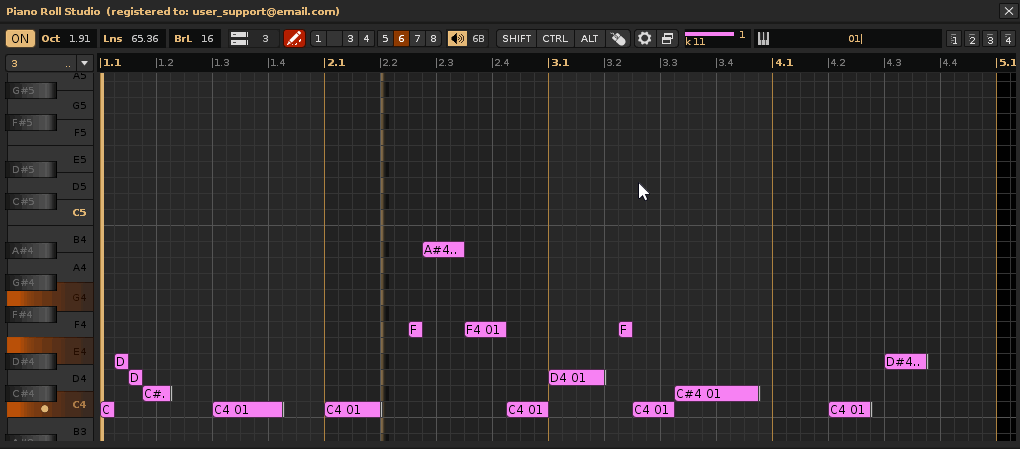
Edición Avanzada 19: Creación de Progresiones Acumuladas de Acordes con la Selección. Use el operador de selección 6 (marrón). Este operador está también pensado para crear progresiones de acordes, acumulando a lo largo del patrón los acordes fácilmente, formando una base de progresión conjunta. Para ello pulse {SHIFT} + Clic y Arrastrar en Diagonal ↖. El número de celdas en horizontal definirá la longitud de los acordes acumulados a partir de la selección, y la primera celda seleccionada marcará la altura de la nota raíz del acorde. De esta forma puede "trocear" un patrón-pista con acordes sin inserción de apagados de nota, lo que define las progresiones de acordes. Una vez tenga su progresión como base general, puede asumir otros retoques, como agregar apagados de notas o acortar o alagar algún acorde o trasponerlo individualmente.
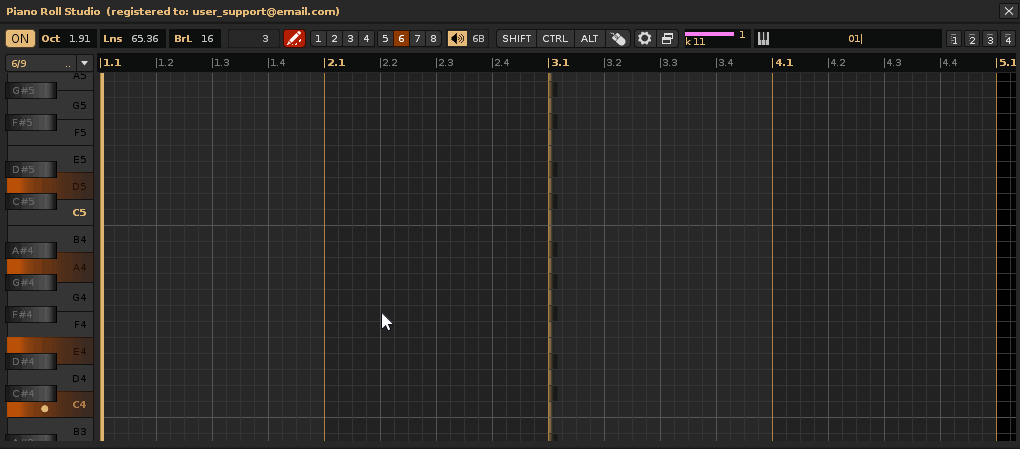
Edición Avanzada 20: Limpiar Patrón con la Selección. Use el operador de selección 7 (magenta). Para "limpiar el patrón actual completo" pulse {SHIFT} + Clic y Arrastrar en Diagonal ↗, abarcando únicamente una celda. En general, si el zoom es demasiado pequeño, auméntelo antes. Esta operación solo limpia de datos el patrón completo, sin eliminarlo.
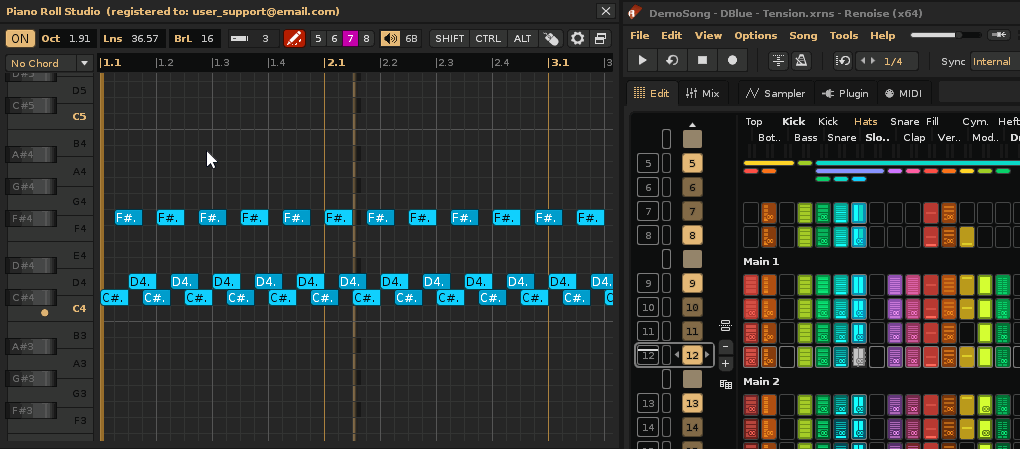
Edición Avanzada 21: Eliminar Patrón con la Selección. Use el operador de selección 7 (magenta). Para "eliminar el patrón actual completo" pulse {SHIFT} + Clic y Arrastrar en Diagonal ↗, abarcando más de una celda (no importa cuántas más). Esto eliminará el patrón completo, acortando la secuencia.

Edición Avanzada 22: Clonado Múltiple Acumulado y Agregado de Patrón con la Selección. Use el operador de selección 7 (magenta). Para "clonar el patrón actual completo varias veces" pulse {SHIFT} + Clic y Arrastrar en Diagonal ↘. La cantidad de celdas seleccionada verticalmente determina el número acumulado y agregado de clonados del patrón en la secuencia. Por ejemplo, si selecciona 4 celdas en vertical, el patrón actual se clonará 4 veces y se seleccionará automáticamente el primer patrón clonado en la secuencia. Tenga presente que
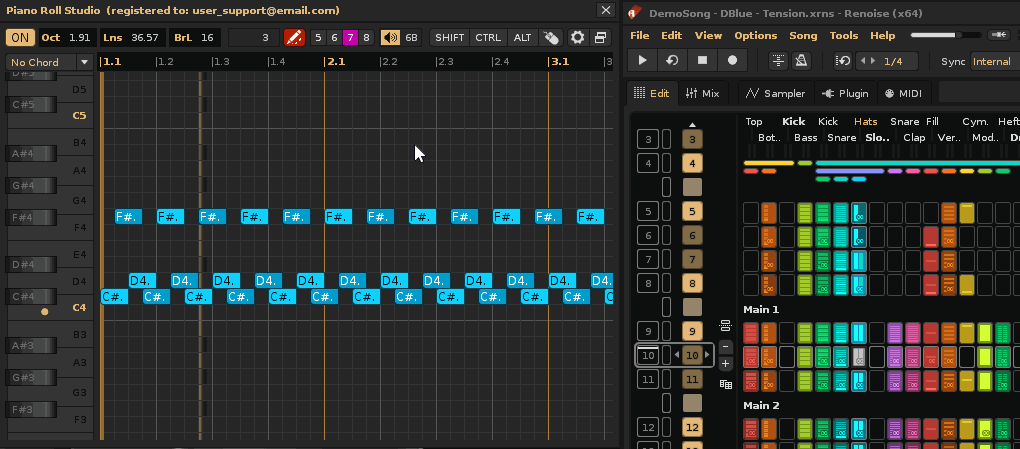
Edición Avanzada 23: Clonado Múltiple de Patrón-Pista con la Selección. Use el operador de selección 7 (magenta). Similar al caso anterior, para "clonar el patrón-pista actual varias veces" pulse {SHIFT} + Clic y Arrastrar en Diagonal ↙. La cantidad de celdas seleccionada verticalmente determina el número acumulado de clonados del patrón en la secuencia. La diferencia es que esta vez no agregará ningún patrón nuevo a no ser que sea necesario (no existen más patrones en la secuencia). Esta operación sobrescribe en los patrones siguientes.

Edición Avanzada 24: Limpiar Patrón-Pista con la Selección. Use el operador de selección 7 (magenta). Para "vaciar el patrón pista actual" pulse {SHIFT} + Clic y Arrastrar en Diagonal ↖, no importa la cantidad de celdas seleccionada. Esta operación es más ágil que emplear el operador de selección 1 para seleccionar toda la cuadrícula para borrar datos, ya que realiza la limpieza completa con una pequeña selección. Por ejemplo, si se encuentra en un patrón-pista y quiere empezar de nuevo a componerlo limpiamente, esta operación es adecuada. Tenga presente que, en general, los operadores de selección que borran datos del patrón, también se encargan de borrar los datos de los parámetros de efectos.

Edición Avanzada 25: Reproducir/Parar la Canción con la Selección. Use el operador de selección 8 (verde). Para "reproducir el patrón actual" desde su inicio pulse {SHIFT} + Clic y Arrastrar en Diagonal ↗. Para "parar la reproducción del patrón actual" en cualquier momento haga lo mismo, pulse {SHIFT} + Clic y Arrastrar en Diagonal ↗. Previamente, si lo desea puede cambiar el modo de reproducción desde el panel de control. Además, recuerde que para reproducir/parar el patrón también puede directamente hacer Doble Clic sobre una zona vacía de la cuadrícula.
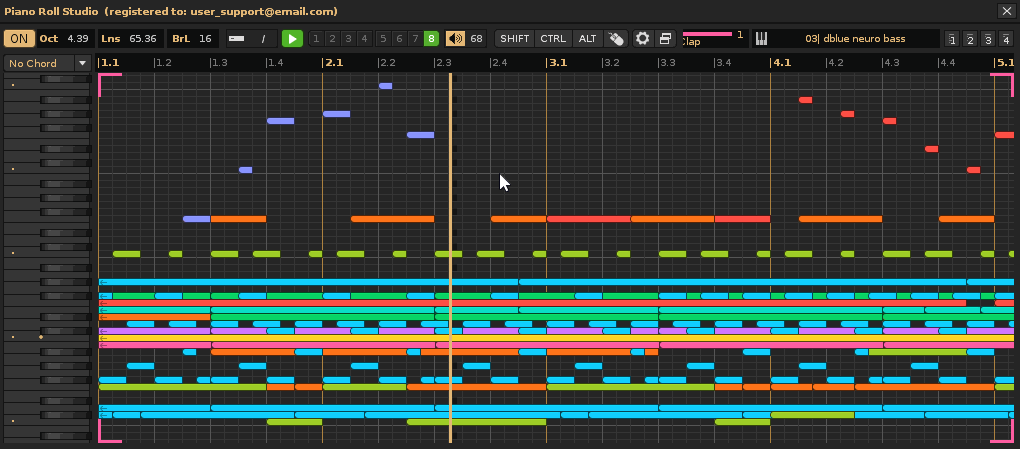
Edición Avanzada 26: Reproducir desde la Línea Específica con la Selección. Use el operador de selección 8 (verde). Para "reproducir desde la línea específica el patrón actual" pulse {SHIFT} + Clic y Arrastrar en Diagonal ↘. Igualmente, para "parar la reproducción del patrón actual" en cualquier momento pulse {SHIFT} + Clic y Arrastrar en Diagonal ↗ o pulse Doble Clic en alguna zona vacía de la cuadrícula.
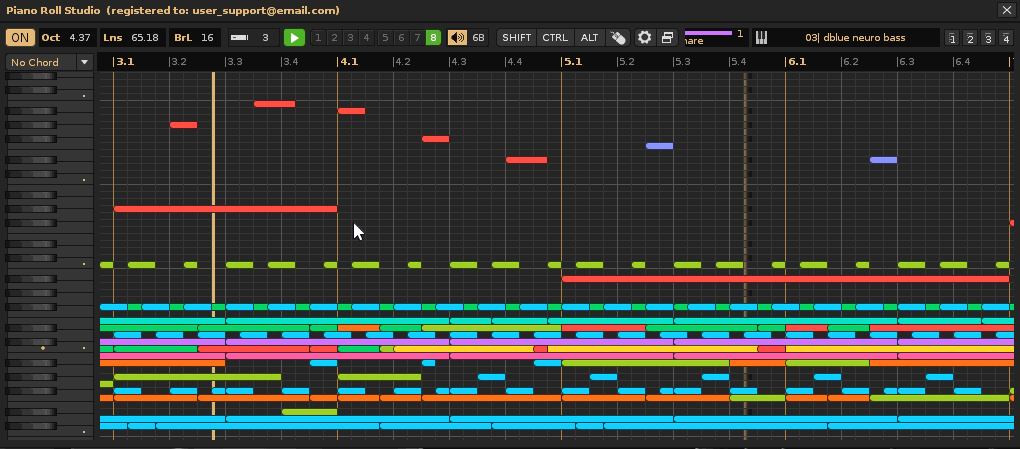
Edición Avanzada 27: Crear/Liberar Bucle Parcial de Patrón con la Selección. Use el operador de selección 8 (verde). Para "crear un bucle de reproducción parcial en el patrón actual" pulse {SHIFT} + Clic y Arrastrar en Diagonal ↙. El número de celdas seleccionado en horizontal define el bucle, que se marcará en verde sobre la regleta divisoria. Para "liberar el bucle" haga Simple Clic sobre el marcador verde. Esto eliminará el bucle manteniendo la continuidad en la reproducción.
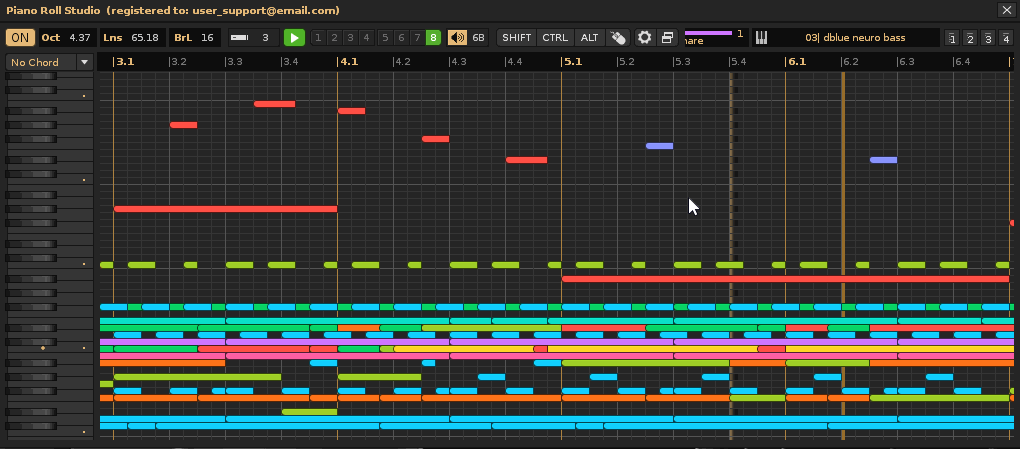
Edición Avanzada 28: Establecer Bucle de Patrón con la Selección. Use el operador de selección 8 (verde). Para "crear un bucle de patrón completo" pulse {SHIFT} + Clic y Arrastrar en Diagonal ↖. Para "parar la reproducción del patrón actual" en cualquier momento pulse {SHIFT} + Clic y Arrastrar en Diagonal ↗ o pulse Doble Clic en alguna zona vacía de la cuadrícula. El bucle de patrón permite componer/editar dicho patrón sobre la marcha mientras se reproduce. Si desea visualizar todo el patrón ajustado al ancho de la cuadrícula pulse Doble Clic Derecho sobre la regleta divisoria.
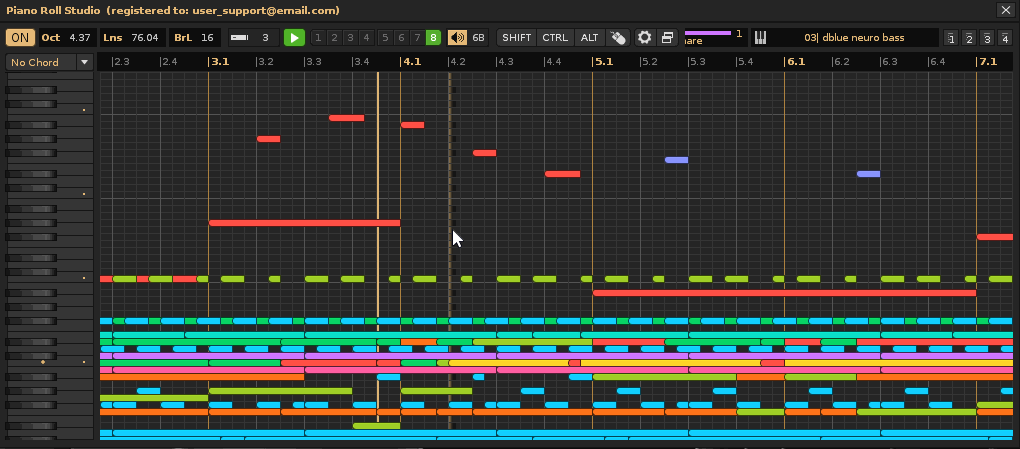
Edición Avanzada 29: Crear Acorde Personalizado e Insertarlo Varias Veces. Vaya al menú desplegable de acordes y seleccione un acorde personalizable de los 4 disponibles. Pulse {SHIFT} + Simple Clic sobre las teclas del piano vertical para agregar o quitar notas que formen parte del acorde, por encima de la nota raíz ya marcada. Puede crear acordes de hasta 12 notas. Para vaciar un acorde personalizado haga "Doble Clic sobre la nota raíz. Si es necesario, establezca previamente un número determinado de celdas para el bloque de nota desde la barra superior de controles. A continuación, pulse {CTRL} + Simple Clic sobre la celda deseada en la cuadrícula para insertar el acorde. Repita la operación tantas veces como sea necesario para crear una progresión en el patrón-pista actual.
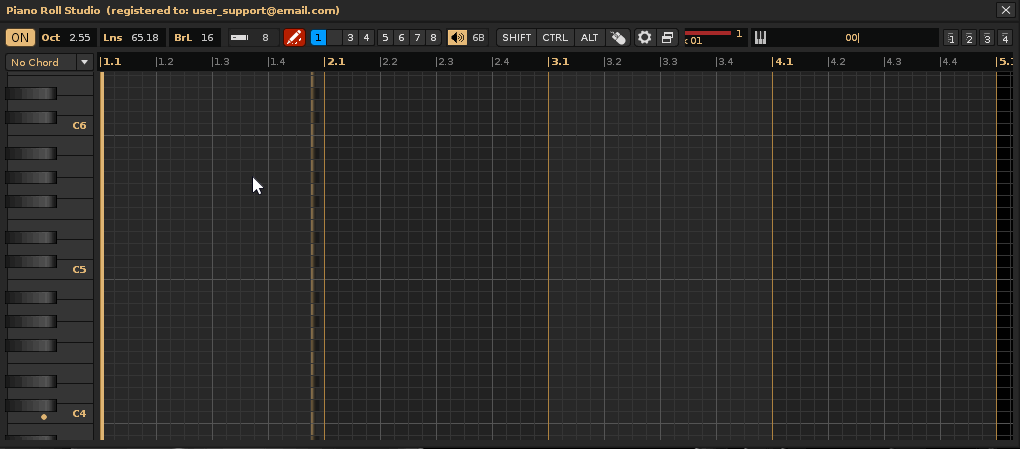
Edición Avanzada 30: Insertar Diferentes Tipos de Acordes Consecutivos para Progresiones. Vaya al menú desplegable de acordes y seleccione un tipo de acorde deseado. Si es necesario, establezca previamente un número determinado de celdas para el bloque de nota desde la barra superior de controles. A continuación, pulse {CTRL} + Simple Clic sobre la celda deseada en la cuadrícula para insertar el acorde. Repita la operación tantas veces como sea necesario cambiando entre diferentes tipos de acordes para crear la progresión, según la sensación de movimiento armónico y resolución que desee.
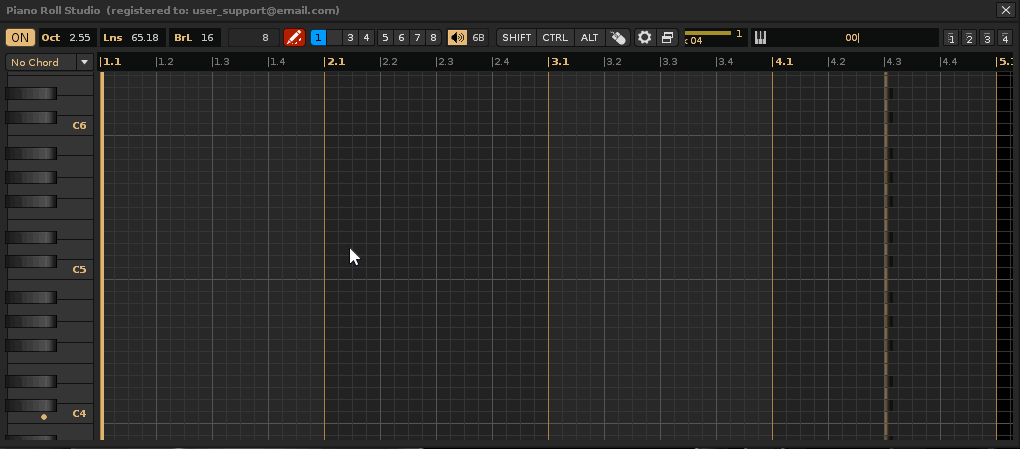
Edición Avanzada 31: Insertar Acordes y Bloques de Notas Alternos. Vaya al menú desplegable de acordes y seleccione un tipo de acorde deseado. Si es necesario, establezca previamente un número determinado de celdas para el bloque de nota desde la barra superior de controles. A continuación, pulse {CTRL} + Simple Clic sobre la celda deseada en la cuadrícula para insertar el acorde. Para cambiar al "modo de inserción de bloque de nota" puede alterarlo pulsando {ALT}{<} o {F10}. Esto alterna entre el modo de inserción de un solo bloque de nota y el último acorde seleccionado. De nuevo, pulse {CTRL} + Simple Clic sobre la celda deseada en la cuadrícula para insertar el bloque de nota. Alterne entre estos pasos las veces que sea necesario para resolver la composición.
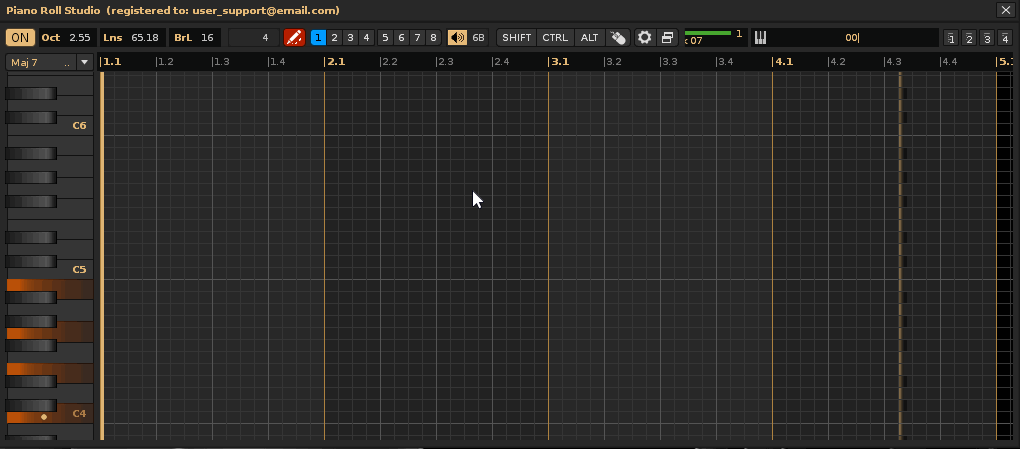
Edición Avanzada 32: Modificar Varios Acordes Diferentes Ya Existentes. Es posible resolver múltiples operaciones diferentes quirúrgicas para modificar parte o la totalidad de los acordes. Para ello use el operador de selección 1 (azul). Acto seguido, asegúrese de que en el menú desplegable esté seleccionado cualquier acorde, para que la edición esté en modo acorde. Para modificar la longitud de todo el acorde simplemente modifique su nota raíz; pulse {ALT} + Clic y Arrastrar en Horizontal sobre el pie del bloque de nota raíz, donde está su apagado de nota. Esto cambiará la longitud de todos los bloques de notas que forman parte del acorde (las notas consecutivas que están por encima de la nota raíz). Si quiere trasponer un acorde completo, vaya a la cabeza del bloque de nota raíz y pulse {CTRL} + Clic y Arrastrar en Vertical. Si quiere eliminar un par de apagados de nota de parte de un acorde use el borrado con la selección: pulse {SHIFT} + Clic y Arrastrar en Diagonal ↖, abarcando solo las celdas de los apagados de nota. Si quiere mover parte de un acorde, vaya a la cabeza de la nota raíz que considere y haga {CTRL}{ALT} + Clic y Arrastrar Libremente. Nótese que puede resolver cualquier edición simple para los bloques de notas que conforman acordes como si se trataran de un solo bloque de nota, siempre refiriéndose al bloque de nota raíz. Todas estas operaciones permiten un control exhaustivo de cualquier detalle dentro de la composición del patrón-pista.

Edición Avanzada 33: Trocear Un Acorde en Otros Más Pequeños. Esta operación es bastante común. Se trata de insertar repetidamente el mismo acorde sin tener asociados apagados de nota, de modo que cada bloque abarca hasta el fin del patrón. Para ello primero seleccione el acorde deseado en el menú desplegable de acordes. Asegúrese que el modo de inserción está en "modo división" (sin inserción de apagados de notas). Para insertar en la cuadrícula pulse {CTRL} + Simple Clic sobre la celda deseada. Repita este último paso las veces necesarias para ir "troceando" los bloques de nota de acorde que se van creando. Éste es un buen método para crear progresiones limpias de acordes. Una vez hecho esto, se pueden editar con detalle los resultados con operaciones de edición simple.
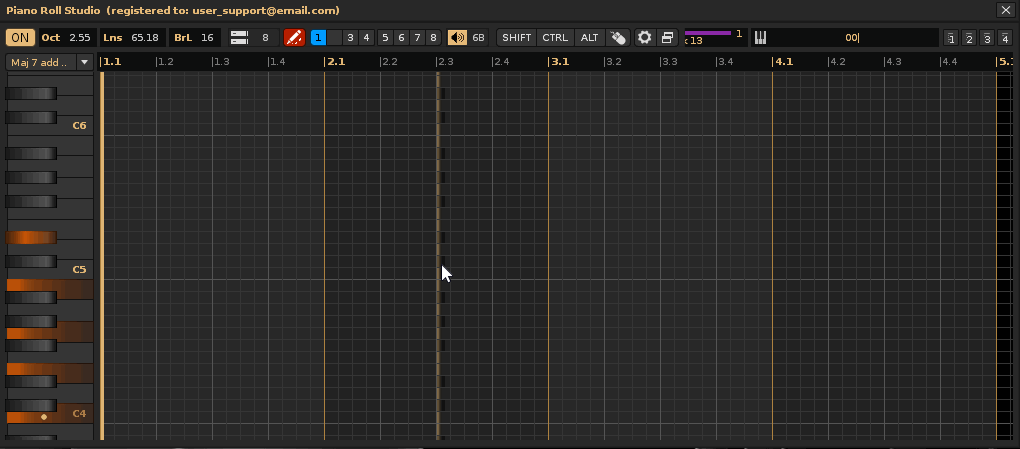
Edición Avanzada 34: Trasponer parte del Acorde Varias Veces, Transformándolo. Cabe recordar que un acorde son notas consecutivas en columnas de nota en la misma línea (si hay alguna columna de nota vacía, limitará el acorde). Por tanto, se pueden trasponer partes del acorde (pequeños grupos de bloques de notas que forman el acorde) para modificarlo. Para ello "establezca un bloque de nota intermedio del acorde como la nota raíz" haciendo Simple Clic sobre él. Esto cambiará la selección de la columna de nota. Sobre la cabeza del bloque de nota pulse {CTRL} + Clic y Arrastrar en Vertical para trasponer parte de ese acorde. Repita estos pasos varias veces para reconfigurar todo el acorde. Luego podrá robarlo si lo desea para cargarlo en un acorde personalizado para reutilizarlo, si éste no existe en el menú desplegable de acordes.
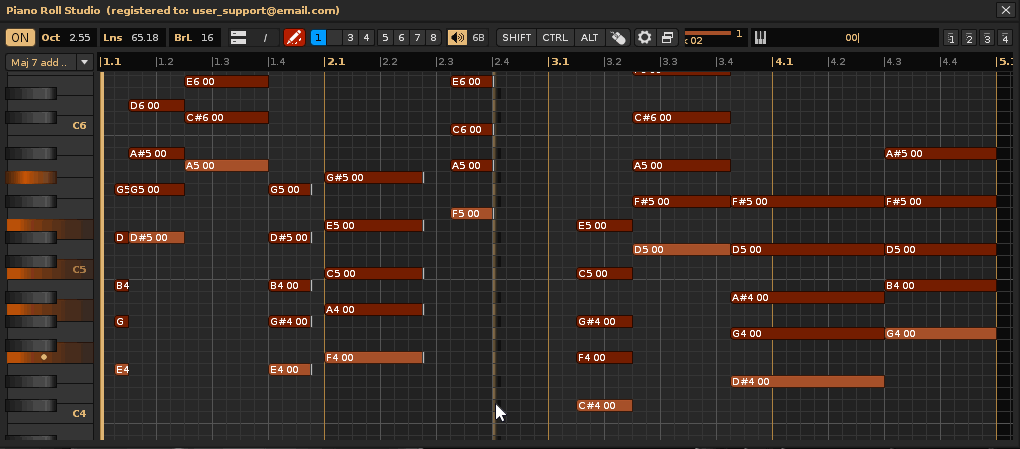
Edición Avanzada 35: Crear Progresiones de Acordes con Escala de Trasposición. Use el operador de selección 1 (azul). Es posible utilizar una escala de trasposición específica del instrumento actual para generar acordes dentro de esta escala para crear progresiones con una determinada tonalidad y armonía. Para ello vaya al piano vertical y pulse {CTRL}{ALT} + Girar la Rueda para cambiar la escala de trasposición del instrumento, por ejemplo, la "Pentatonic Major" en base C. Esto marcará en amarillo las teclas del piano vertical que sí forman parte de la escala. Ahora puede acumular notas individuales con la edición simple. Establezca antes, si fuera necesario, la longitud del bloque de nota, por ejemplo, en 8. Pulse {CTRL}{SHIFT} + Clic y Arrastrar Verticalmente para ir acumulando los bloques de notas. Al arrastrar, el editor de la cuadrícula no le permitirá depositar notas que estén fuera de escala. De este modo, todos los acordes formados serán grupos de notas que están dentro de la escala. Repita estas operaciones las veces necesarias para programar toda la progresión. Por otro lado, puede usar acordes ya establecidos, pero el editor se encargará de modificarlos para que encajen dentro de la escala, según sea necesario. Nótese siempre que las teclas que no forman parte de escala grabarán el bloque de nota en el semitono inmediatamente inferior que esté dentro de escala. Por último, al igual que en otras operaciones, tenga presente siempre la posición de los pulsos y compases para establecer la composición.
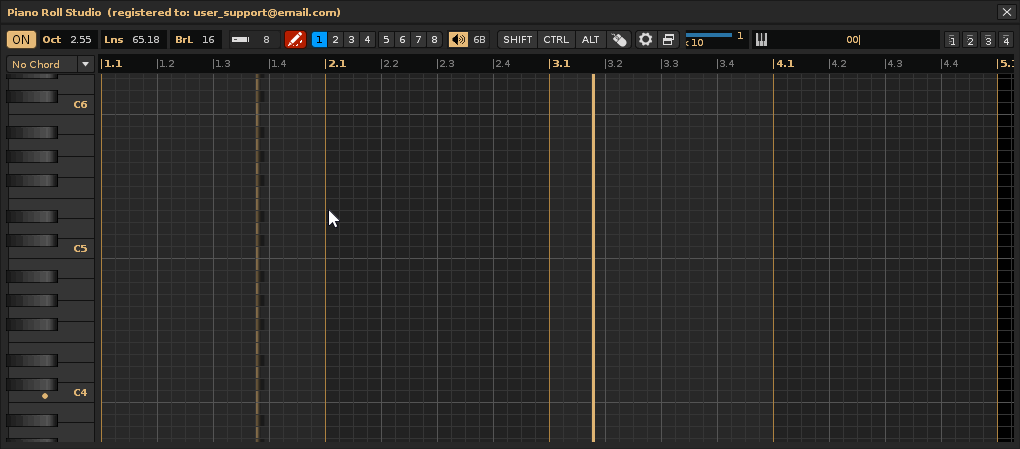
Recuerde que puede combinar cualquier tipo de operación de edición simple o edición avanzada en pasos consecutivos para resolver cualquier tipo de composición. Se dará cuenta que hay centenares de combinaciones posibles. Durante la composición, podrá alternar al modo de reproducción de la canción para comprobar cómo queda la composición reciente.
La "edición de parámetros de efectos" puede clasificarse como la segunda fase de la composición. Generalmente, es aconsejable que se trate como un paso posterior a la composición melódica, llevada a cabo en la composición simple y composición avanzada. Agregar parámetros de efectos a las notas en las pistas implica modificar el sonido resultante de múltiples formas, combinándolo con la automatización. Se trata de aportar variedad, claridad, movimiento, riqueza, sutiliza y fuerza a la composición en aquellos momentos donde sea necesario.
El editor de patrones de
Parámetros de Efectos y Cantidades. Los efectos y sus cantidades se pueden clasificar en 6 secciones según el tipo de subcolumna de nota o efecto que los contenga; efectos de volumen, efectos de panorama, efectos de retardo, efectos de muestra, efectos de pista y efectos globales. A continuación, se muestra una lista con las descripciones. Para saber más, pulse el botón de "Mostrar Contenido".
Parámetros de Efectos para la Sección de Volumen:
- V: Para la cantidad de volumen de 0 a 80.
- Ix: Desvanecimiento de volumen hacia arriba en la columna de notas actual, con un paso de x*10 (x: 0 - F).
- Ox: Desvanecimiento de volumen hacia abajo en la columna de notas actual, con un paso de x*10 (x: 0 - F).
- Ux: Deslizar el tono hacia arriba en x semitonos (x: 0 - F).
- Dx: Deslizar el tono hacia abajo en x semitonos (x: 0 - F).
- Gx: Deslizar hacia la nota indicada en x semitonos. Un valor de F hará que el deslizamiento sea instantáneo (x: 0 - F).
- Cx: Cortar la nota después de x ticks (x: 0 - F).
- Bx: Reproducir la muestra en la columna de notas actual en reversa (0 es hacia atrás, 1 es hacia adelante nuevamente).
- Qx: Retrasar una nota por x ticks (x: 0 - F).
- Yx: Tal vez disparar la nota con una probabilidad de x (x: 0 - F).
- Rx: Retrigger (volver a disparar) una nota cada x ticks (x: 0 - F).
Parámetros de Efectos para la Sección de Panorama:
- P: Para la cantidad de panorama de 0 a 80.
- Jx: Deslizar el paneo hacia la izquierda con un paso de x (x: 0 - F).
- Kx: Deslizar el paneo hacia la derecha con un paso de x (x: 0 - F).
- Ux: Deslizar el tono hacia arriba en x semitonos (x: 0 - F).
- Dx: Deslizar el tono hacia abajo en x semitonos (x: 0 - F).
- Gx: Deslizar hacia la nota indicada en x semitonos. Un valor de F hará que el deslizamiento sea instantáneo (x: 0 - F).
- Cx: Cortar la nota después de x ticks (x: 0 - F).
- Bx: Reproducir la muestra en la columna de notas actual en reversa (0 es hacia atrás, 1 es hacia adelante nuevamente).
- Qx: Retrasar una nota por x ticks (x: 0 - F).
- Yx: Tal vez disparar la nota con una probabilidad de x (x: 0 - F).
- Rx: Retrigger (volver a disparar) una nota cada x ticks (x: 0 - F).
- Mx: Enviar comandos MIDI a través de los Comandos de Efecto en el formato xxyy, con el índice del instrumento. M0 = mensaje de cambio de controlador, M1 = cambio de tono, M2 = cambio de programa, M3 = presión de canal (x: 0 - F).
Parámetros de Efectos para la Sección de Retardo:
- D: Para la cantidad de retardo de 0 a FF.
Parámetros de Efectos para la Sección de Muestras:
- Axy: Establecer arpegio, x/y = desplazamiento de la primera/segunda nota en semitonos. Usar 0 para x o y usará la nota original.
- Uxx: Deslizar el tono hacia arriba en xx 1/16 de un semitono (01 es 1/16 de semitono, 08 es medio semitono, 10 es un semitono completo).
- Dxx: Deslizar el tono hacia abajo en xx 1/16 de un semitono (01 es 1/16 de semitono, 08 es medio semitono, 10 es un semitono completo).
- Gxx: Deslizar hacia la nota indicada en xx 1/16 de un semitono (01 es 1/16 de semitono, 08 es medio semitono, 10 es un semitono completo).
- Ixx: Desvanecimiento de volumen hacia arriba en xx unidades de volumen (-I01 insertado 256 veces hará que el volumen pase de 0 a volumen completo, -I7F insertado dos veces hará lo mismo mucho más rápido).
- Oxx: Desvanecimiento de volumen hacia abajo en xx unidades de volumen.
- Cxy: Cortar el volumen a x después de y ticks (x = factor de volumen: 0 = 0%, F = 100%). No detiene la reproducción.
- Qxx: Retrasar la reproducción de la línea por xx ticks (00 - TPL).
- Mxx: Establecer el nivel de volumen del canal del instrumento (00 = -60dB, FF = +3dB).
- Sxx: Disparar la frase de la línea xx.
- Bxx: Reproducir la frase hacia atrás (xx = 00) o hacia adelante (xx = 01).
- Rxy: Retrigger el instrumento que está actualmente en reproducción. Esto se hace cada y ticks con el factor de volumen x aplicado a cada retrigger.
- Yxx: Tal vez disparar la fila con una probabilidad de xx. 00 = modo mutuamente exclusivo.
- Zxx: Disparar la frase número xx (01 - 7E, 00 = sin frase, 7F = modo de mapa de teclas).
- Vxy: Establecer vibrato, la variación regular del tono (x = velocidad, y = profundidad).
- Txy: Establecer trémolo, la variación regular del volumen (x = velocidad, y = profundidad).
- Nxy: Establecer auto paneo, la variación regular del paneo (x = velocidad, y = profundidad).
- Exx: Establecer la posición de todos los dispositivos activos de Envelope, AHDSR, Fader & Stepper Modulation al desplazamiento xx.
Parámetros de Efectos para la Sección de Pistas:
- Axy: Establecer arpegio, x/y = desplazamiento de la primera/segunda nota en semitonos. Usar 0 para x o y usará la nota original.
- Uxx: Deslizar el tono hacia arriba en xx 1/16 de un semitono (01 es 1/16 de semitono, 08 es medio semitono, 10 es un semitono completo).
- Dxx: Deslizar el tono hacia abajo en xx 1/16 de un semitono (01 es 1/16 de semitono, 08 es medio semitono, 10 es un semitono completo).
- Gxx: Deslizar hacia la nota indicada en xx 1/16 de un semitono (01 es 1/16 de semitono, 08 es medio semitono, 10 es un semitono completo).
- Ixx: Desvanecimiento de volumen hacia arriba en xx unidades de volumen (-I01 insertado 256 veces hará que el volumen pase de 0 a volumen completo, -I7F insertado dos veces hará lo mismo mucho más rápido).
- Oxx: Desvanecimiento de volumen hacia abajo en xx unidades de volumen.
- Cxy: Cortar el volumen a x después de y ticks (x = factor de volumen: 0 = 0%, F = 100%). No detiene la reproducción.
- Qxx: Retrasar la reproducción de la línea por xx ticks (00 - TPL).
- Mxx: Establecer el nivel de volumen del canal del instrumento (00 = -60dB, FF = +3dB).
- Sxx: Disparar la frase de la línea xx.
- Bxx: Reproducir la frase hacia atrás (xx = 00) o hacia adelante (xx = 01).
- Rxy: Retrigger el instrumento que está actualmente en reproducción. Esto se hace cada y ticks con el factor de volumen x aplicado a cada retrigger.
- Yxx: Tal vez disparar la línea con una probabilidad de xx. 00 = modo mutuamente exclusivo.
- Zxx: Disparar la frase número xx (01 - 7E, 00 = sin frase, 7F = modo de mapa de teclas).
- Vxy: Establecer vibrato, la variación regular del tono (x = velocidad, y = profundidad).
- Txy: Establecer trémolo, la variación regular del volumen (x = velocidad, y = profundidad).
- Nxy: Establecer auto paneo, la variación regular del paneo (x = velocidad, y = profundidad).
- Exx: Establecer la posición de todos los dispositivos activos de Envelope, AHDSR, Fader & Stepper Modulation al desplazamiento xx.
- Lxx: Establecer el nivel de volumen del pre-mezclador de la pista, 00 = -INF, FF = +3dB.
- Pxx: Establecer el paneo del pre-mezclador de la pista, 00 = totalmente a la izquierda, 80 = centro, FF = totalmente a la derecha.
- Wxx: Establecer el ancho del surround del pre-mezclador de la pista, 00 = apagado, FF = máximo.
- Xxx: Detener todas las notas y efectos (-X00), o un efecto específico (-Xxx, donde xx > 00).
- Jxx: Establecer el enrutamiento de salida de la pista al canal xx, 01 en adelante = canales de hardware, FF hacia abajo = grupos principales (00 = pista maestra, 01 = primera tarjeta de sonido...)
Parámetros de Efectos Globales:
- ZTxx: Establecer el tempo (BPM) (20 - FF, 00 = detener la canción).
- ZLxx: Establecer Líneas Por Compás (LPB) (01 - FF, 00 = detener la canción).
- ZKxx: Establecer Ticks Por Línea (TPL) (01 - 10).
- ZGxx: Alternar el Groove de la canción encendido/apagado (00 = apagar, 01 o más = encender).
- ZBxx: Romper patrón. El patrón actual termina inmediatamente y salta al siguiente patrón en la línea xx (este valor es hexadecimal).
- ZDxx: Retrasar (pausar) la reproducción del patrón por xx líneas.
- ZMxx: Establecer el metrónomo (BPB). Pulsos Por Compás (01 - 10) (solo
Piano Roll Studio ). - ZPxx: Establecer el metrónomo (LPB). Líneas Por Pulso (valor LPB o 00 - FF, ¡"256" no es válido!) (solo
Piano Roll Studio ). - xyzz: Parámetro de automatización DSP (x = índice del dispositivo, y = índice del parámetro, zz = cantidad (00 - FF))
Edición de Parámetros 1: Cambiar de parámetro y Agregar/Borrar Barra de Cantidad. Para cambiar de parámetro primero, vaya a la botonera V-P-D-A y gire la rueda sobre el interruptor deseado, para cambiar entre los diferentes parámetros disponibles, por ejemplo "V" de Volumen. Una vez seleccionado el parámetro deseado, vaya al panel editor de parámetros de efectos y pulse {CTRL} + Clic y Arrastrar Verticalmente para insertar la barra vertical de cantidad y variar dicha cantidad. Al ser un parámetro de volumen se insertará en la subcolumna de volumen de la columna de nota actual. Repita estos pasos las veces necesarias para crear barras verticales de cantidad, según las posiciones de los bloques de notas o las capacidades de cada parámetro.

Edición de Parámetros 2: Crear una Curva Manual Continua. Selecciones siempre primero el parámetro deseable, por ejemplo "P" de Panorama. En el editor de parámetros pulse {CTRL}{ALT} + Clic y Arrastrar Libremente para trazar la curva según sea necesario. Esto insertará secuencialmente las barras verticales de cantidad. Con un poco de destreza puede crear rectas o curvas ajustadas.
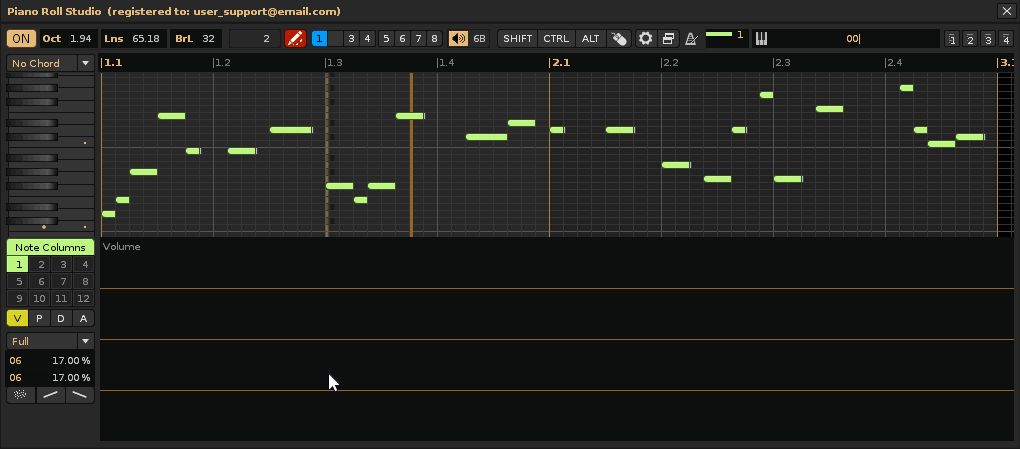
Edición de Parámetros 3: Crear una Curva Manual con Afinidad de Notas. La siguiente operación es similar a la anterior pero solo insertando barras verticales de cantidades con afinidad a las notas. Es decir, donde no existan disparos/paradas de notas, no se insertarán las barras verticales. Para ello pulse {CTRL}{SHIFT} + Clic y Arrastrar Libremente para trazar la curva según sea necesario. Esto es muy útil, por ejemplo, para controlar los volúmenes o panoramas individuales de cada nota (aquí se ignoran los apagados de nota). Si hace lo mismo con valores de retardo, también se tendrán en cuenta los apagados de notas.

Edición de Parámetros 4: Asignar Barras de Cantidades en Celdas sin Nota. La siguiente operación es inversa a la anterior. Solo afecta a las celdas vacías, de modo que puede ajustar cantidades o incluso hacer operaciones de limpieza (haciendo el trazado por debajo de la cantidad de 0). Para ello pulse {CTRL}{SHIFT}{ALT} + Clic y Arrastrar Libremente.
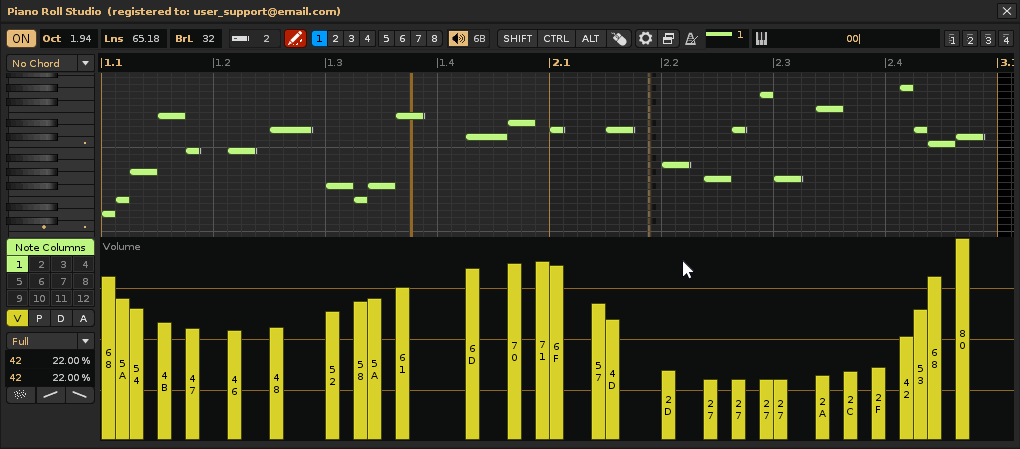
Edición de Parámetros 5: Borrado Mediante Barrido o Doble Clic. Con resolver un trazado de arrastrar libremente puede borrar secuencialmente cualquier barra de cantidad, incluso muy rápido. Para ello pulse {ALT} + Clic y Arrastrar Libremente. Además, puede hacer borrados en grupos según el tipo de barra vertical a partir de la barra pulsando Doble Clic sobre ella. Recuerde que el doble clic es personalizable tanto en el editor de notas como en el editor de parámetros. Por ejemplo, un caso extremo sería tener 64 barras de volumen. Vaya a la línea 8 y haga doble clic sobre la barra vertical. Esto borrará desde la barra 8 hasta la barra 64, puesto que todas son del mismo tipo.

Edición de Parámetros 6: Aumentar/Disminuir en Grupo el Mismo tipo de Barras. Una vez establecida una curva formada por varias barras verticales, es posible aumentar o disminuir sus valores en grupo. Para ello pulse {SHIFT}{ALT} + Clic y Arrastrar Verticalmente. Hacia arriba para augmentar, abajo para disminuir (a la inversa para las barras verticales de retardo). Para un control más lento pulse {SHIFT}{ALT} + Girar la Rueda. Estas operaciones solo afectan a las barras del mismo tiempo y siempre a partir de la barra seleccionada hacia adelante.
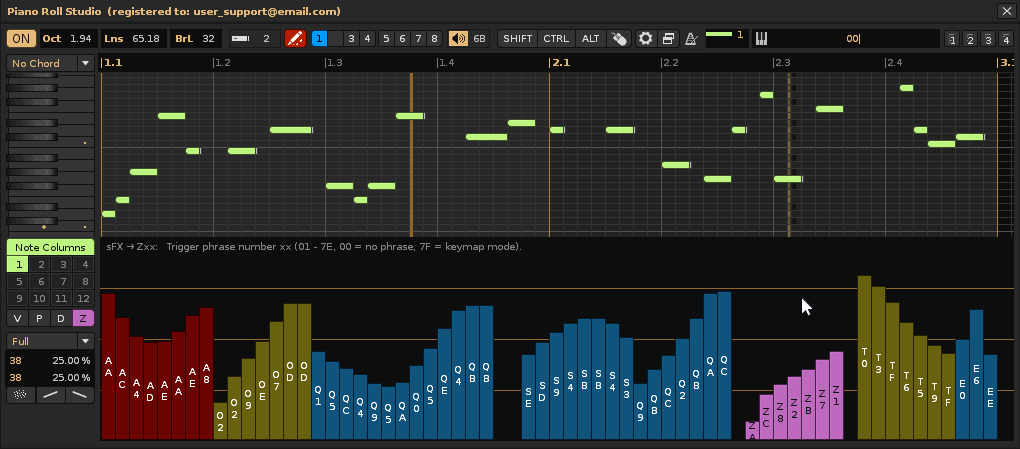
Edición de Parámetros 7: Cambiar entre Diferentes Tipos para Reutilizarlos. Si usa varios tipos de barras en el mismo patrón, puede hacer Simple Clic sobre una barra vertical para capturar el tipo de parámetro. Después ya puede reutilizarlo. Si no está disponible el parámetro deseado en alguna de las barras verticales ya insertadas, vaya a la botonera V-P-D-A para seleccionarlo previamente. Cada vez que seleccione una barra, aparecerá información sobre qué hace ese parámetro.

Edición de Parámetros 8: Humanización Manual de Retardo de Notas. Vaya a la botonera V-P-D-A y cambie al parámetro de retardo "D" (de Delay). En el editor de parámetros pulse {CTRL}{SHIFT} + Clic y Arrastrar Libremente muy cerca de la parte superior. De forma alterada podrá generar humanización a las notas con estos pequeños retardos. Al pulsar sobre una barra vertical de retardo, aparecerá momentáneamente la duración de la línea y la duración de retardo.

Edición de Parámetros 9: Humanización con Aleatorización de Retardo de Notas o Manualmente. Haga Simple Clic sobre la primera barra de retardo. Haga Doble Clic sobre "Lne 1" para capturar el valor de % de la barra vertical capturada. Repitiendo los pasos, haga Simple Clic sobre la última barra de retardo. Haga Doble Clic sobre "Lne 2" para capturar el valor de % de esta segunda barra vertical capturada. Asigne la afinidad en "Loyal". Ahorra pulse el botón de aleatorización. Esto aleatorizará de forma sutil todas las barras verticales dentro del rango de líneas establecido entre el rango de los dos % capturados. Puede hacer humanización con el volumen con esta misma metodología.
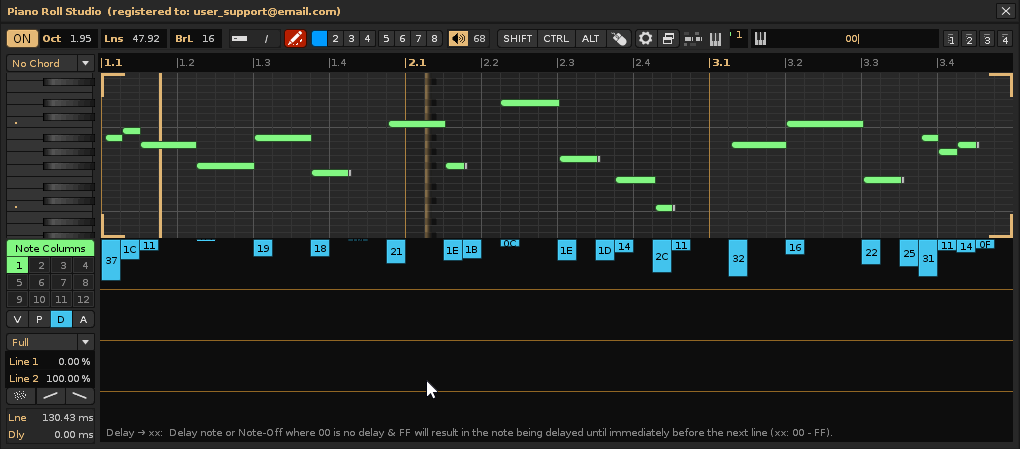
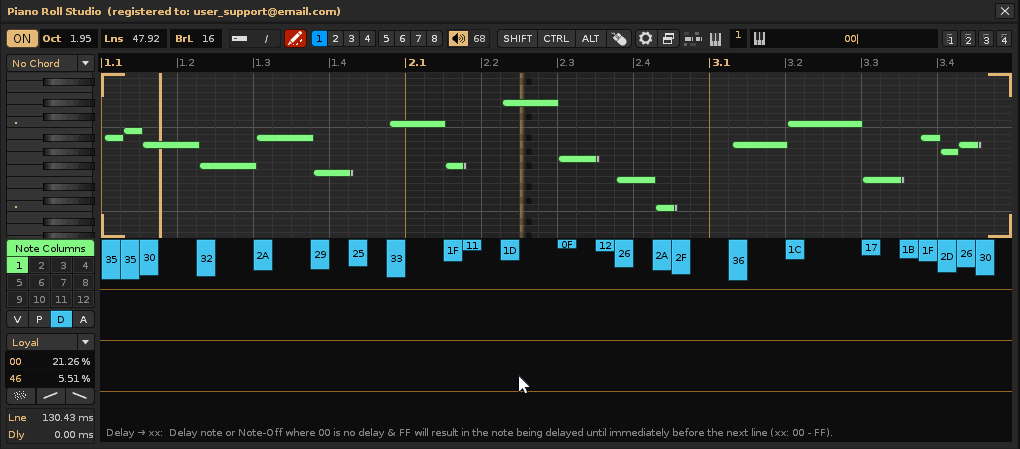
Edición de Parámetros 10: Creación de Curvas Lineales, Logarítmicas o Exponenciales. Establezca primero un trazado de curva manual. Haga Simple Clic sobre la primera barra vertical. Haga Doble Clic sobre "Lne 1" para capturar el valor de % de esta barra. Repitiendo los pasos, haga Simple Clic sobre la última barra vertical. Haga Doble Clic sobre "Lne 2" para capturar el valor de % de esta segunda barra vertical capturada. Asigne la afinidad en "Loyal", "Refill" o "Full" según necesite. Ahora haga Simple Clic sobre alguno de los interruptores de curvas. Esto generará la curva. Si quiere probar otras curvas, cambie el tipo de curva, entre lineal, logarítmica o exponencial o inversas Girando la Rueda sobre los interruptores de curvas.

Edición de Parámetros 11: Cambiar el Zoom Vertical del Editor de Parámetros. El zoom vertical se puede cambiar de 3 formas. Para un zoom lento de 40 pasos Gire la Rueda. Para un zoom rápido de 10 pasos pulse {CTRL} + Gire la Rueda. Para cambio directo entre zoom pequeño, mediano o grande pulse {SHIFT} + Clic Simple sobre el editor de parámetros. Esto cambiará en bucle entre estos tres tamaños.
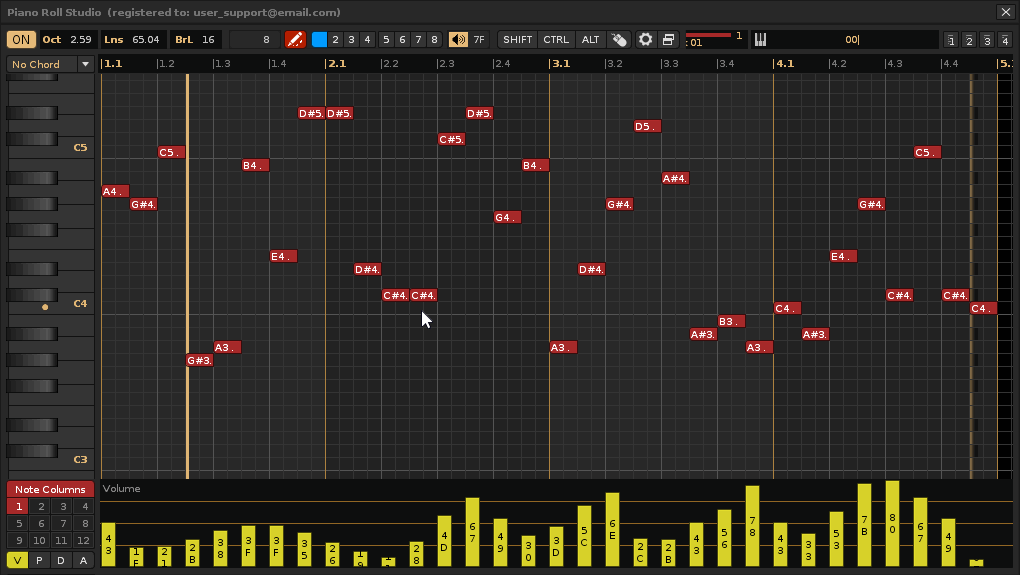
En el siguiente capítulo encontrará una serie de consejos y trucos que se pueden realizar para conseguir ciertos resultados ágiles con el control del
- Un "Home Studio" Blindado. Disponer de un Entorno de Trabajo Minimalista y Saludable. En general, actualmente un compositor serio tan solo necesita un ordenador de sobre mesa potente (huir de cualquier ordenador portátil), una gran pantalla de imagen decente, hardware de sonido adecuado, un instrumento para tocar y grabar en vivo (piano MIDI, guitarra, micrófono (y cabina insonorizada, incluso casera si necesita grabar voces) y un buen DAW, todo instalado en un entorno libre de trastos, sin elementos que puedan distraer (internet, redes sociales, teléfono móvil, ruidos externos, etc). El objetivo siempre es el mismo. La mente tiene unas ideas que deben ser plasmadas en aquel software o libreta/partitura que quiera emplear y cualquier distracción puede llevar al traste esas grandes ideas que el cerebro tiene y que no es capaz de retener por un periodo mediano de tiempo. En este mundo, ¡perder una buena idea es considerado una catástrofe! Es fundamental que el compositor piense en él como una persona que siente con su cuerpo y que piensa con su cerebro, necesitando paz, tranquilidad, cero distracciones y cero estrés. Esto es fundamental para poder avanzar en cualquier proyecto y ser productivo.
- ¡Menos Es Más! También para Librerías de Complementos, Cantidad de Complementos o Carpetas de Muestras. Habitualmente, la falta de formación genera que el compositor acumule una gran cantidad de librerías de complementos, una gran cantidad de instrumentos sintetizadores de complemento o incluso carpetas repletas de muestras de sonidos, o lo que es peor, bucles de muestras ya construidos, o peor aún, un entorno de trabajo lleno de "cacharros". El problema de la gran cantidad es que llega un momento en que es tedioso lidiar con tanto contenido. A menudo el cerebro necesita encontrar directamente aquello que busca, y si por el camino se encuentran otros sonidos, pueden desviar al cerebro de su idea inicial, perdiendo incluso el rumbo. Uno de los pasos más importantes del compositor es encontrar los sonidos más adecuados para la composición. Por tanto, el orden, la cantidad medida y el conocimiento del contenido disponible son cruciales para empezar.
- Huir de las Muestras de Tipo Bucle (Loops). Las muestras de tipo bucle son un elemento sonoro rígido que generalmente no se puede transformar. Esto limita la creatividad del compositor, y también lo define como un "compositor vago" si abusa de ellos. Son muestras de ritmos o incluso de pequeñas melodías ya fabricadas que entorpecen la variedad y la originalidad del compositor, a no ser que se trate de un bucle largo donde se extraigan y disparen diferentes partes del mismo. Es aconsejable usar sonidos sueltos, no preparados, de modo que el compositor pueda generar sus propios bucles y posteriormente transformarlos si fuera necesario. Incluso en caso de querer usar bucles, es mejor recrearlos con sonidos sueltos e imitarlos para prescindir de ellos. ¡No usar "loops" en la medida de lo posible, salvo para salir del paso en composiciones sin importancia!
- Usar Plantillas de Pistas y Secuencia Preparada Según Estilo Musical. Una buena práctica al comenzar la composición de una pieza musical es tener estructurada previamente la pieza, idealmente mediante una plantilla "no rígida" según estilo (modificable y ampliable). Esta "plantilla de estilo" ya te proporciona el nombre y color de las pistas por tipos de instrumentos, sus grupos y envíos, así como un orden determinado de patrones en la secuencia con sus nombres por secciones clasificados, de modo que es muy fácil empezar sin perder el tiempo. Agilizar el comiendo de algo siempre es útil para que la mente no se vea entorpecida por otros procesos, y se centre en aquello que más importa: plasmar en la composición aquello que tiene en la cabeza lo más rápido y eficaz posible. ¡Construye sus plantillas según sea necesario para reutilizarlas de una forma no rígida! Finalmente, los instrumentos será lo último que se agregue a un proyecto de canción. Al usar una plantilla, puede empezar componiendo al final de la secuencia en patrones nuevos para realizar pruebas sonoras e ir agregando contenido compuesto en la secuencia inicial posteriormente.
- Calcular Inicialmente la Resolución del Patrón Según la Figura Rítmica Más Pequeña a Usar. Uno de los problemas comunes de algunos compositores que acaban de empezar en
Renoise es que no saben cómo configurar correctamente la resolución de los patrones en general para una composición basada correctamente en los compases, puesto que no asocian que la unidad de duración más corta es la línea, que debería equivaler a la figura rítmica más pequeña que debamos elegir. En este caso, cabe preguntarse dos cosas: ¿Cuántos compases quiere por patrón? ¿Qué figura rítmica más pequeña va a usar a lo largo de toda la composición? La resolución es el número de líneas por patrón de modo que quepan los suficientes compases deseables, que vienen definidos por el valor LPB (número de líneas por cada pulso). Por ejemplo, en un compás de 4/4 son 4 pulsos, y cada pulso está representado por una figura rítmica de negra. En este caso, si la figura rítmica más pequeña elegida es una fusa, un pulso debería tener 8 líneas (LPB=8), puesto que una fusa sería la unidad más pequeña, es decir duraría una línea. De modo que, si necesitamos 4 compases por patrón, el patrón deberá tener 128 líneas (32 líneas por compás). Si solo se necesitan dos compases por patrón, serían 64 líneas. Este procedimiento es válido para cualquier tipo de compás. Para el mismo compás de 4/4, si la figura rítmica más pequeña elegida es una semifusa (lo que duraría una línea), el LPB debería valer 16 (16 líneas dura un pulso de negra), lo que devuelve 64 líneas por compás. A partir de aquí se configura el tempo, valor de BPM (cantidad de pulsos en cada minuto), según el estilo musical. Para facilitar estos cálculos existe una herramienta de calculadora en "Piano Roll Studio: Preferences / Note Block & Grid / Bar Calculator". Nótese que una figura rítmica de semifusa suele ser una duración muy muy corta. Habitualmente, la referencia de una fusa es suficiente, requiriendo un valor de LPB=8 como lo más razonable. - Siempre Es Recomendable Usar Patrones Cortos, Estructurados por Compases.
Renoise permite usar hasta 1000 patrones, y cada patrón puede contener hasta 512 líneas, lo que devuelve un total de 512.000 líneas para depositar los disparos de las notas. Para un control más minucioso y preciso en su composición utilice patrones de 32, 48, 64, 96, 128 o 192 líneas, o valores similares, y estructurados por compases. Para elPRS no está recomendado utilizar patrones con una cantidad de líneas superior por la limitación de superficie horizontal según el zoom y el monitor de imagen. Para poder editar es ideal poder controlar todos los bloques de notas sin desplazar el patrón, aunque el desplazamiento sea perfectamente utilizable. Esto también permite simplificar el visionado de las melodías o progresiones en cada patrón. - Cambiar de Compás al Inicio de Cada Patrón. Aunque muchas piezas musicales usan el mismo compás a lo largo de toda la composición, esto no tiene porqué ser así. De hecho, en la música orquestal o heavy metal, o rock metal sinfónico, por poner algunos ejemplos de estilos musicales, es común cambiar de tipo de compás varias veces, modificando el ritmo y la velocidad (el tempo). Por tanto, cada vez que se cambie de compás (configuración del metrónomo) es recomendable iniciar un nuevo patrón en la secuencia. Dicho de otro modo, por conveniencia y orden, un patrón no debería contener dos o más compases diferentes, sino que siempre debería repetir el mismo compás.
Renoise no está preparado para esto. Sin embargo, elPRS permite cambiar de tipo de compás al vuelo, es decir, la configuración del metrónomo, usando los comandos ZMxx y ZPxx a lo largo de la pista maestra. - Usar Instrumento por Pista. Por orden y claridad, es recomendable usar solo un instrumento en cada pista. En general, no se recomienda usar el mismo instrumento en varias pistas, aunque sí podrían usarse varios instrumentos de forma estratégica en la misma pista, por ejemplo, para secciones de percusión. Al usar un instrumento por pista, se obtiene el control absoluto de la cadena de efectos de esa pista para que solo afecte al instrumento que contiene.
- Primero Componer las "Notas Limpias" y Más Adelante Agregar los Parámetros de Efectos. Una de las mejores prácticas a la hora de componer es centrar la atención en la composición de los bloques de notas desde la cuadrícula, sin atender otros aspectos, y más adelante, cuando las melodías y sus acompañamientos estén completadas, dedicar el tiempo a matizar con parámetros de efectos desde el editor de parámetros, así como matizar las notas con los valores de volumen, panorama, retardo, etc. Esto implica seccionar las tareas también en el proceso de composición, ya que es muy importante para el resultado final que la parte melódica esté perfecta. El asunto aquí es algo así como que no importa si al principio la composición no suene bien, lo importante es capturar y plasmar la idea melódica lo más rápido y fiel posible, y luego ya se "moldeará" y adaptará el sonido.
- Dos Técnicas para Iniciar una Composición: Ritmo y Melodía para Fuga. Una forma de abordar el inicio de una composición es pensar en el acompañamiento de percusión o de instrumentos de tipo bajo y sacar un ritmo, si la pieza va a disponer de estos elementos. Esto se puede usar como base para después sacar una melodía que al mismo tiempo se apoya en la letra. Aquí el ritmo también puede estar inspirado en parte de la letra. Esto es útil para ciertos estilos, como el pop, rock, o piezas musicales cantadas en general. Sin embargo, existe un método más complejo que abraza directamente el contrapunto, con un carácter totalmente estructural. Se trata de crear al comienzo una melodía principal. Obviamente, esta melodía como "sujeto" no irá al principio de la secuencia, como sí podría funcionar una sección de percusión con ritmo. Sino que se establece previamente pensando en una gran variedad de instrumentos diferentes que van a tocar esa melodía con matices diferentes para generar contrapunto, variación y desarrollo temático a lo largo de toda la composición, incluso tomando el protagonismo, generando una "estructura musical de fuga". Una vez pensado todo esto, ya es adecuado agregar el resto de elementos de acompañamiento, de modo que ya se tiene una estructura sutil cercana al resultado final. Esto puede ser útil en música electrónica o experimental o tremendamente útil en composiciones de bandas sonoras con orquesta sinfónica completa o en la música orquestal clásica. Además, aporta una idea aproximada inicial de qué instrumentos van a hacer falta para afrontar la composición, ya que esto es un tema crucial en composiciones largas y más complejas.
- Seccionar un Complemento de Piano en Dos Pistas para Grabación en Vivo. Gracias al "Alias" de los complementos de instrumento (VSTi o equivalentes) es posible redistribuir dos rangos separados de notas del mismo instrumento para grabarlas en vivo a la vez en dos pistas contiguas, en "Renoise: MIDI / Input Device / Start & End Note". Por ejemplo, el instrumento 00 podría ir del rango de C-0 a B-3 para la mano izquierda en el "Track 01", y el instrumento 01 (en Alias) podría ir del rango de C4 a B-9 para la mano derecha en el "Track 02". Esto permite un control dividido de las notas (separando ambas manos) al no acumularlas en la misma pista. Sin embargo, esto no es posible directamente, al menos de momento, con instrumentos nativos XRNI de
Renoise . - Establecer una Progresión de Bloques de Notas Largas para Luego Seccionarlas. A lo largo del patrón (o de varios patrones consecutivos en la secuencia) se pueden acumular en una progresión una serie de bloques de notas de longitud larga, de modo que están equilibradas con los pulsos y compases para generar una melodía muy simple. Esta misma melodía podría funcionar como base para establecer una melodía de acompañamiento un par de octavas más abajo. Después estos bloques de notas originales se pueden trocear en bloques de notas más pequeños y trasponerlos para generar una melodía más trabajada o compleja. Esto establece un orden previo y permite mayor complejidad de la composición, simplificando los procesos.
- Componer Progresiones de Acordes sin Silencios para Agregarlos Después de Forjar la Melodía Principal. Un buen método para crear progresiones de acordes para, por ejemplo, crear un acompañamiento a una melodía principal, es crear la progresión sin generar silencios (es decir, que los bloques de notas no incluyen apagados de notas asociados). Una vez esté hecha toda la progresión y armada la melodía principal, se pueden ajustar pequeños silencios acortando las longitudes de los acordes.
- Usar la Aleatorización de Notas por Falta de Inspiración o por Estrategia. La aleatorización de notas es tremendamente útil para crear progresiones de notas en "legato rápido" o "staccato", por ejemplo, para cuerdas, o para crear melodías suaves diferentes en base a una melodía ya establecida. La ventaja aquí es que las figuras rítmicas que representan los bloques de notas quedan intactas, pudiendo probar y escuchar decenas de configuraciones de melodías en pocos segundos. También es un buen método para salvar al compositor en momentos por falta de inspiración. ¡Le podrá sorprender lo que puede lograr la aleatorización de notas en momentos puntuales!
- Crear un Patrón General Grande para Dividirlo en 4 Después. En el caso de crear una progresión de acordes o melodías largas y complejas se puede utilizar un patrón grande, de por ejemplo 256 líneas, para poder componerlo de golpe y editarlo con el
PRS . Una vez esté el patrón perfectamente programado, se puede dividir en 4 patrones de 64 líneas para un manejo más seccionado. Por ejemplo, para seccionar las primeras 64 líneas vaya al editor de patrones deRenoise y coloque el cursor en la línea 63 (0-63). Pulse Clic Derecho y luego en "Pattern/Split". Esto seccionará el patrón de 256 líneas en dos patrones de 64 y 192 líneas. Repita para el resto. - Sonidos en Seco. Elimine Efectos Incluidos en Librerías para Instrumentos de Complemento. Habitualmente, muchas librerías de complementos de instrumentos, como por ejemplo para Kontakt de Native Instruments traen configurados diferentes efectos incluidos para genera impacto o impresión, como reverb, delay, chorus, compressor... Sin embargo,
Renoise posee un buen arsenal de efectos para los dispositivos de efectos en las pistas que son más que suficientes para cohesionar y unificar sonidos de diferentes fuentes. Entonces, es recomendable en muchos casos recuperar el "sonido seco", es decir, sin efectos, de las librerías o incluso de los complementos de sintetizador. Una vez realizada la composición, se pueden armar diferentes efectos que afecten a varias librerías, por ejemplo, en pista de grupo o de envío. Esto evita problemas de sobrecarga de efectos, por no usar sonidos en seco, junto con efectos de pista. - Evitar el Abuso de Copiar/Pegar Clonar el Mismo Contenido. La experiencia dicta que una cantidad considerable de compositores que usan
Renoise y gracias al empleo delPiano Roll Studio se ha detectado que muchas de sus canciones tienden a repetir en exceso demasiadas partes. Esto es un problema común que toca analizarlo minuciosamente conforme se va armando la propia canción. Las repeticiones son útiles estratégicamente para que resulte fácil recordar parte de una canción, pero no hay que abusar de ellas. Copiar/pegar o Clonar patrones enteros son operaciones tan fáciles de hacer que resulta tentador acelerar la composición rellenando rápidamente. Pero lo cierto es que, una vez se obtiene una base compuesta de patrón, es extremadamente sencillo editarla con elPRS para aportar variedad. Siente que un mismo pasaje reutilizado puede sonar repetitivo incluso con cambios sutiles. La originalidad y la variedad son fundamentales para concluir una canción con riqueza sonora. - Melodías Principales Simples y Acompañamientos Complejos. Esta especie de "binomio" es la base general de infinidad de composiciones y el "Santo Grial" de la composición en general. Una gran referencia está en las bandas sonoras originales. La dificultad aquí no está en generar acompañamientos de melodías o progresiones complejas, sino en crear melodías principales simples, que sean atractivas y por tanto recordables. Precisamente, muchas de las composiciones fallan justo aquí, en generar melodías simples que no tienen una estructura atractiva que sirva como base para un buen contrapunto para toda la composición. Aunque los acompañamientos complejos para estas melodías también conllevan cierta dificultad, a menudo son más difíciles de tocar o interpretar, pero más fáciles de componer.
- Incluir Riqueza Sonora en Capas Secundarias. Las composiciones musicales a menudo deben ser una mezcla de capas, incluso en gran variedad de estilos musicales. En cada capa se pueden incluir diferentes elementos que tienen cierto protagonismo a lo largo de la canción o pieza musical y otras capas pueden ser secundarias o terciarias que solo añaden matices en segundo o tercer plano, como que se escuchan de lejos o más débiles, que agregan elementos muy interesantes que suelen pasar desapercibidos en las primeras escuchas. Una buena composición puede llegar a atrapar al oyente gracias a estas segundas o terceras capas de matices, porque va descubriendo poco a poco riqueza sonora que no ha sido percibida en las primeras escuchas. Esto evita que la composición suene plana, y abraza el uso de la dinámica constante. Además, genera en el oyente la sensación ligera de que cada vez está escuchando una pieza levemente diferente. Esto es un tema muy interesante.
- Humanizar Fácilmente sin la Grabación en Vivo: Retardo, Volumen, Panorama. Otro asunto que suele afectar en las composiciones es el abuso de la cuantización o la edición directa sin grabación en vivo, de modo que el resultado suena como demasiado cuadriculado, es decir, "demasiado perfecto" o encajado. Si la intención es que la composición suene lo más natural posible, incluso que parezca que deba ser interpretada parte de la misma por seres humanos, un buen proceso posterior a la composición es el "repaso de la humanización". En cuanto al disparo y parada de las notas implica agregar "defectos" de duración tal como realmente funciona un ser humano. Para ello se pueden agregar pequeños valores de retardo en el disparo y parada de las notas de modo que queden sutilmente alteradas, fácilmente realizable desde el editor de parámetros del
PRS . Además, una misma pista completa se puede adelantar sutilmente para compensar, desde el retardo de la pista (retardo negativo). Algo parecido ocurre con el volumen de cada nota (velocidad de pulsación). Variar el volumen de las notas también permite humanizarlas. Otro asunto interesante es el panorama del propio instrumento. Por ejemplo, se puede emular la grabación de un instrumento como si se usara únicamente un micrófono central, colocando las notas graves a la izquierda y las agudas a la derecha de forma progresiva. Algo parecido ocurre también con la ubicación de los instrumentos en un escenario. Una vez más el mejor ejemplo es una orquesta sinfónica por el número de miembros. Éstos se colocan de forma estratégica según conveniencia sonora, lo cual también se puede emular con valores de panorama y leves efectos de sonido envolvente. Al final se trata de aportar información que acerque la composición a aquello que parezca lo más real posible, detalles que también es posible robar para emular en la música electrónica o experimental. - Transiciones de Pasajes Fuertes Cruzadas con Pasajes Rápidas Débiles. La "mezcla cruzada" entre diferentes pasajes a lo largo de la composición es quizá lo más complejo e interesante de realizar relacionado con el contrapunto. Dejar "pasar algo" para "introducir algo nuevo" tiene varias formas de componerse. Sin embargo, hay una técnica tremendamente útil para esto que encima sigue una lógica aplastante. Al desarrollar un tema, llega un punto de clímax o excitación, la "coronación de la cumbre de una montaña", que implica un conjunto sonoro poderoso, fuerte y excitante, que no tiene porqué ser complejo. Este cuerpo sonoro se puede desvanecer a lo largo de unos pocos compases para introducir al mismo tiempo otro cuerpo sonoro conjunto más débil de fuerza, pero más rápido, incluso cambiando de ritmo, generando "un cruzado". Esta técnica genera una transición sorprendente de continuidad, que indica al oyente que todavía no se ha terminado y que queda más por escuchar. Esto se puede desarrollar en el puente de una canción rock/pop, sin que sea un resultado de corte radical, o en el cambio abrupto de la temática de las imágenes en movimiento (cambio de escena) en una banda sonora original para película. Los resultados bien hechos pueden ser tremendamente sorprendentes y atractivos en este tipo de cruces.
- ¿Dónde puedo encontrar un manual de instrucciones para Renoise? El manual oficial del DAW
Renoise está disponible online y es recomendable leerlo para dominar este software. De hecho, algunos conceptos son necesarios para entender las características y el control delPiano Roll Studio . Este contenido también está pensado para consultas esporádicas directas. No es necesario aprender todo el contenido si falta tiempo, sino más bien usarlo como consulta ante dudas también. Aprenda el manual aquí: Renoise User Manual ↗. - ¿Quién es el creador del Piano Roll Studio? Es un programador independiente y autodidacta conocido como ulneiz, afincado en la Comunidad Valenciana (España). También es un miembro activo en los foros de Renoise, así que es posible contactar directamente con él desde allí. Además de ser el responsable del
Piano Roll Studio también ha programado otros programas y herramientas y tiene más proyectos para herramientas en un futuro próximo. Este programador también acepta proyectos de herramientas Lua para Renoise personalizables, a petición de cualquier usuario. - ¿El Piano Roll Studio se puede usar o instalar junto con otro software? No, el
PRS es un programa dependiente de la API deRenoise , lo que se conoce como "herramienta" (no es un ejecutable, como un .exe). Solo funcionará junto conRenoise y su código usa la API deRenoise y el lenguaje de programación Lua. Obviamente, podrá usar otro tipo de programas por separado en el mismo sistema operativo, incluso otro DAW como Ableton Live o editor de audio como Audacity. - ¿El Piano Roll Studio tiene mantenimiento y se sigue "desarrollando"? Sí, su programador ulneiz está en constante revisión y desarrollo de este software, además de otros. El
PRS ya tiene prácticamente 5 años de desarrollo continuado, y también depende en gran medida de los cambios que puede sufrir la API deRenoise en un futuro. Si la API cambia, probablemente elPRS recibirá una nueva versión y se publicará. - ¿El Piano Roll Studio está basado en la demanda de los usuarios de ciertas características? Sí en parte. El grueso del
PRS es una idea original de su programador ulneiz y depende mucho de él, pero reúne una gran cantidad de características solicitadas por los usuarios en los últimos años (generalmente en los Foros de Renoise). Durante la progresión de las continuas versiones, se han ido agregando además solicitudes concretas de usuarios que ya controlan elPRS , y esto todavía sigue sucediendo, a pesar de que las últimas versiones ya son bastante maduras. - Vengo de usar otros rollos de piano de otros DAWs. ¿El Piano Roll Studio se controla igual? El
PRS cumple con ciertas peculiaridades deRenoise y generalmente, está basado en el control mediante combinación de comandos de teclado (SHIFT-CTR-ALT) con el ratón, además de poseer los operadores de selección con ejecución mediante trazado diagonal. Aunque su control general es realmente fácil (necesita un periodo corto de adaptación), es ligeramente diferente comparado con otros rollos de piano de otros DAWs. Si el compositor ya sabe manejar otros rollos de piano, le resultará incluso más fácil aprender a controlar elPiano Roll Studio , porque ya entiende mucho conceptos, solo necesitará adaptarse a los comandos más importantes. - ¿Cómo consigo la versión completa del Piano Roll Studio para apoyar al proyecto de software? Simplemente, contacte directamente con el programador ulneiz. Puede hacerlo en los Foros de Renoise. Él le dirá cómo conseguirlo. También le puede preguntar cualquier cosa relacionada con el desarrollo de este software. Apoyando este proyecto, ayuda enormemente a que siga adelante, y esta clase de herramientas también retroalimentan directamente el proyecto de
Renoise , puesto que también atrae a nuevos usuarios. - ¿Si sale publicada una nueva versión del Piano Roll Studio podré instalarla? Sí, con una Licencia de Uso Personalizada de su propiedad tiene derecho a actualizar a cualquier versión nueva, aunque el hecho de disponer de licencia no obliga a que existan futuras versiones nuevas. El desarrollo depende de otros factores, como el propio apoyo de la comunidad (sin apoyo no hay desarrollo).
- ¿Puedo compartir mi Licencia de Uso Personalizada con otros usuarios? No, en absoluto, esto queda totalmente prohibido. De hecho, si se detecta que la licencia se está compartiendo puede perder su licencia para siempre y ser notificado y denunciado en los Foros de Renoise, lo que podría impedir que nunca más pueda usar este software. Sí puede usar su licencia en cualquiera de sus computadoras de su propiedad, por ejemplo, en su PC de escritorio y en su ordenador portátil. El uso de las licencias es algo muy serio que no debe tomarse a la ligera.
- Acabo de instalar una versión nueva del Piano Roll Studio. Instalo mi Licencia de Uso Personalizada pero no parece funcionar. ¿Qué hago? No hay ningún problema. Contacta directamente con ulneiz. Probablemente esté usando una Licencia "obsoleta" y es necesario actualizarla. En este caso, simplemente se le enviará una Licencia nueva que funcione correctamente con la nueva versión. Esto es debido a que ciertas versiones se ciñen a los cambios de la API de
Renoise y toca actualizar. - ¿El Piano Roll Studio está considerado para ámbito profesional? Sí, el
PRS es un programa completo, seguro, estable y robusto, con soporte y desarrollo. Incluso un compositor profesional puede pedir funciones adicionales para que sean agregadas si fuera oportuno y adecuado. - ¿Puedo componer todo un proyecto de canción usando solo el Piano Roll Studio? En general sí, incluso puede hacerlo solo usando únicamente un ratón en un caso extremo. Aunque es recomendable combinar las virtudes del
PRS junto con las virtudes deRenoise y usar todo el hardware y periféricos recomendado, como por ejemplo, un teclado MIDI de tipo piano para la grabación en vivo ya humanizada y un teclado alfanumérico USB para pulsar comandos. Tenga presente que siempre necesitaráRenoise para configurar los instrumentos, entre otros detalles. - ¿Con el Piano Roll Studio y Renoise puedo resolver todos los procesos para terminar masterizando y renderizando un proyecto de canción sin necesitar ni pagar a terceros? Sí, siempre que usted como compositor sepa resolver todos los pasos de producción, mezcla y masterización. De lo contrario, en cualquiera de estos pasos es mejor que contrate a un profesional o se apoye en él de alguna forma.
- ¿Para que haya sonido en el Piano Roll Studio es necesario activar el OSC (Open Sound Control) en Renoise? No. A partir de la versión 7 del
Piano Roll Studio ya no es necesario usar OSC. Simplemente instale elPRS y ya estará listo para usar sin configurar nada más. - Tengo el Piano Roll Studio instalado y ya sé manejarlo un poco, pero veo que tiene muchas opciones y eso me satura e invita a no usarlo porque parece complicado. Aunque el
PRS tenga muchas opciones, no es necesario cambiarlas para usarlo. Ya viene preparado para que, tras una instalación nueva, se pueda usar sin configurar nada. Poco a poco irá aprendiendo las opciones de configuración más interesantes. Pero esto no es motivo para no usarlo. Todo software necesita un pequeño periodo de aprendizaje inicial, aunque elPRS realmente es muy fácil de manejar. - ¿Puedo hacer demostraciones en videos y publicarlas usando el Piano Roll Studio? Por supuesto, puede mostrar el
PRS mientras muestra sus composiciones públicamente a sus seguidores. Queda muy bonito combinar las ventanas delPiano Roll Studio yRenoise en los videos. - He leído que Renoise no es un DAW, que solo es "un tracker". ¿No puedo hacerlo todo con él?
Renoise es un completo DAW basado en un tracker, pero que incluye todo lo necesario para resolver todos los procesos de composición, producción, mezcla y masterización para cualquier estilo musical, incluso para música cantada o para orquesta sinfónica compleja, no solo para música electrónica o experimental. De hecho, es un DAW que viene mejor equipado de fábrica que otros DAWs mucho más caros. - Quiero usar el Piano Roll Studio y Renoise para sincronizar la composición musical con imágenes de un videoclip. ¿Es adecuado? No. Desgraciadamente, no hay un método claro para sincronizar la música compuesta en
Renoise con imágenes de película o videoclip. Este conjunto de software dePiano Roll Studio yRenoise no sería lo más adecuado. Aunque se podría experimentar en este campo con resultados decentes, existen otros programas de composición musical más enfocados para la sincronización con videoclips cortos o películas más largas. - ¿Con el Piano Roll Studio es posible modificar la configuración del metrónomo para cambiar los compases a lo largo de la duración de la canción? Sí. Puede usar la pista maestra para ingresar los parámetros ZMxx y ZPxx exclusivos del
PRS que permiten cambiar los valores de "Beats Per" Bar y "Lines Per Beat" del metrónomo cuando sea necesario. Para ello vaya a "Piano Roll Studio: Preferences / Micellaneous / Metronome Update" y habilite/ajuste las opciones allí. Para un uso adecuado, se recomienda usar el mismo tipo de compás en cada patrón, y cambiar la configuración del metrónomo (del compás) al iniciar el patrón deseado. - Deseo usar el Piano Roll Studio y Renoise para música cantada para pop, rock, indie ¿Cómo lo hago? Puede usar el
Piano Roll Studio yRenoise para componer y editar las melodías y acompañamientos. Sin embargo,Renoise tiene un método para reproducir constantemente un archivo de audio, que pertenece al sample de la voz cantada, que puede durar 3-5 minutos o lo que sea. Este sample simplemente se carga en una pista sincronizado con el resto de la composición (vea "Autoseek").Renoise no ofrece "pistas de audio", su base es el editor de patrones basado en un tracker, pero esto es lo más cercano a las pistas de audio. Está pensado para ello. De hecho, posee un potente editor de muestras, que en sí son como las pistas de audio. Allí podrá retocar, modular o agregar efectos a su muestra larga de voz cantada. - Estoy interesado en iniciarme a componer música ¿Cómo empezar con el Piano Roll Studio + Renoise y qué tengo que comprar? En resumen, lo ideal es que primero adquiera conocimientos de teoría musical y de la física del sonido, al menos lo básico (el contenido de este documento le ayudará a conseguirlo). Después debe familiarizarse con el software de
Renoise (puede usar la versión de demostración para ello). Si le gusta, compre una licencia paraRenoise . Una vez tenga conocimientos básicos deRenoise puede probar la herramientaPiano Roll Studio (puede usar su versión de demostración para ello). Si le gusta, compre una licencia para elPRS . Con ambas licencias no habrá gastado más de 130€, incluidos impuestos y obtendrá uno de los conjuntos de software más económicos y potentes del mercado para componer. Además, necesita de un PC, recomendado un PC de sobremesa moderno con una gran pantalla de imagen y una buena tarjeta de sonido, altavoces activos o auriculares de diadema de estudio, un teclado MIDI de tipo piano decente y un lugar tranquilo y en paz para poder componer, donde no le moleste nadie. Y mucho amor por el arte. Eso es todo. - ¿Puedo usar más de una pantalla de imagen con el Piano Roll Studio y Renoise?. Sí. De hecho, es lo más recomendable. Puede usar hasta 4 monitores de imagen y disfrutar de 4 ventanas a pantalla completa, hasta 3 de
Renoise y 1 delPiano Roll Studio . Si no tiene más remedio que usar un ordenador portátil como PC principal, también es útil que conecte éste a un monitor de imagen externo mucho más grande, para tener al menos dos ventanas maximizadas. - ¿Puedo usar un controlador MIDI como un piano o un pad para editar o modificar notas en el Piano Roll Studio? Sí, además de poder usar el teclado alfanumérico USB o el ratón USB para introducir/modificar notas, también es posible con un controlador MIDI introducir o cambiar notas cuantizadas individuales (que no incluyen valores de retardo mientras se reproduce la canción). Para ello vaya a "Piano Roll Studio: Preferences / GUI & Sound / Piano MIDI In Mode" y habilite/ajuste las opciones allí. Tenga presente que, en este caso, es una forma directa de edición de notas sin insertar valores de retardo, no equivalente a la grabación en vivo de
Renoise (acumula las notas con valores de retardo en las columnas de notas según se van recibiendo, sin orden). Cuando esté usando esta grabación en vivo, desactive estas opciones delPRS ya que pueden interferir tanto en el sonido (sonido levemente duplicado) como en la inserción de notas durante el uso de sus controladores MIDI. - ¿Para qué usar el Piano Roll Studio para editar si es posible editar también desde Renoise? El
PRS aporta capacidades no disponibles enRenoise , no solo permite monitorizar y ubicar notas visualmente de una manera más sencilla y entendible, sino que permite localizar problemas de composición más fácilmente, permite resolver ediciones más complejas, como la aleatorización de notas, el trabajo masivo con acordes y progresiones, la edición detallada de parámetros de efectos incluso con creación de curvas, la edición de bloques de notas asociando apagados de notas, control mayor del ritmo por divisores de compás y pulsos, mayor control del metrónomo, capacidades de humanización, etc. ElPRS es un excelente complemento paraRenoise . Pero tambiénRenoise es un buen complemento para elPiano Roll Studio ; son dos programas que se complementan mutuamente y se pueden usar simultáneamente. - Se me ocurren melodías complejas rápidamente, pero a la hora de plasmarlas al ordenador las olvido. ¿Cómo puedo agilizar los procesos para no olvidar las ideas? Esto es muy común. Es probable que el compositor no tenga un entorno de trabajo que le permita sentarse en paz, iniciar el ordenador y rápidamente tener el software ejecutado para componer, que sería lo ideal. Incluso no tener el teclado de piano MIDI a mano puede entorpecer el proceso. Sin embargo, hay un truco al alcance de cualquiera hoy en día. No es más que coger la grabadora del teléfono móvil (éste en modo avión para evitar distracciones) y grabar la idea tarareándola (o ideas), aunque suene incluso ridículo. Posteriormente, se pueden escuchar los resultados y recuperar la idea en calma para componerla en el DAW. Esto puede salvar muchas ideas rápidas que desgraciadamente pueden perderse por falta de agilidad en los pasos iniciales antes de componer.
- Me interesa componer con un buen piano MIDI, porque sé tocar e interpretar. ¿Estaría bien usar el Piano Roll Studio y Renoise para esto? Sí, es una excelente idea utilizar un teclado MIDI de tipo piano para componer y combinarlo con este software. De hecho, es el único periférico más factible aparte del teclado alfanumérico USB y el ratón USB. Gracias a un teclado MIDI de tipo piano puede agregar su toque de humanización a sus piezas musicales.
Renoise permite grabar en vivo sus interpretaciones y con elPRS puede editar y retocar más rápido los resultados, entendiendo mejor lo que ha compuesto. Aunque lo recomendable es que disponga de un teclado MIDI USB de 88 teclas que imite a un piano real, con velocidad de pulsación al menos, dependerá del espacio disponible en su "home studio". De hecho, es recomendable que adapte su entorno para usar un teclado de este tamaño. Los precios pueden rondar entre 100 a 1000€ según modelo. Si quiere un teclado transportable compacto y equipado mire el Akai Profesional MPK Mini Plus de 37 teclas. Si quiere algo más serio, un teclado de 88 teclas de buena calidad y "barato," mire el Studiologic SL88 Studio. Aquí tiene un largo listado de candidatos (precios aproximados en 2025):
- AKAI Professional MPK Mini MK3: Compacto de 25 teclas sensibles a la velocidad, 8 pads retroiluminados y 8 knobs (100€).
- Arturia MiniLab MKII: Teclado con 25 teclas sensibles, 16 encoders y 8 pads. Incluye software de producción (110€).
- Novation Launchkey Mini MK3: Controlador con 25 teclas sensibles, 16 pads y 8 knobs (120€).
- AKAI Professional APC Keys 25: Teclado con 25 teclas y 40 botones de lanzamiento. Ideal para producción en Ableton Live (130€).
- Arturia Keystep: Controlador con 25 teclas sensibles, secuenciador integrado y conectividad MIDI (150€).
- Akai MPK Mini Plus: Teclado con 37 teclas sensibles, 8 pads y 8 knobs. Incluye ruedas de pitch bend y modulación (150€).
- Studiologic Numa Compact SE 37: Con 37 teclas semiponderadas, 8 pads y 8 faders. Con ruedas de pitch bend y modulación (220€).
- Novation Launchkey 37 [MK3]: Controlador con 37 teclas semicontrapesadas, 16 pads sensibles y 8 knobs. Integración con DAWs (250€).
- Arturia KeyStep 37: Teclado con 37 teclas sensibles, secuenciador y arpegiador. Conectividad MIDI y CV (300€).
- Akai Professional MPK Road 88: Controlador con 37 teclas de acción de martillo, 16 pads y 8 knobs (350€).
- Yamaha MX49: Sintetizador con 49 teclas, 1,000 sonidos y secuenciador integrado (400€).
- Studiologic SL49 Studio: Con 49 teclas semiponderadas, 8 pads y 8 knobs. Con ruedas de pitch bend y modulación (220€).
- Novation Launchkey 49 [MK3]: Teclado con 49 teclas semicontrapesadas, 16 pads y 8 knobs. Integración con DAWs (300€).
- Akai Professional MPK249: Controlador con 49 teclas de acción de martillo, 16 pads y 8 knobs (350€).
- Arturia KeyLab Essential 49: Con 49 teclas semiponderadas, 8 pads y 9 faders. Con ruedas de pitch bend y modulación (400€).
- Native Instruments Komplete Kontrol A49: Con 49 teclas Fatar, 8 knobs y pantalla a color. Ruedas de pitch bend y modulación (450€).
- Studiologic SL61 Studio: Teclado con 61 teclas semiponderadas, 8 pads y 8 knobs. Incluye ruedas de pitch bend y modulación (250€).
- Novation Launchkey 61 [MK3]: Controlador con 61 teclas semicontrapesadas, 16 pads y 8 knobs. Integración con DAWs (320€).
- Akai Professional MPK261: Teclado con 61 teclas de acción de martillo, 16 pads y 8 knobs (400€).
- Arturia KeyLab Essential 61: Con 61 teclas semiponderadas, 8 pads y 9 faders. Ruedas de pitch bend y modulación (450€).
- Native Instruments Komplete Kontrol A61: Con 61 teclas Fatar, 8 knobs y pantalla a color. Ruedas de pitch bend y modulación (500€).
- Studiologic SL73 Studio: Con 73 teclas de acción de martillo, 8 pads y 8 knobs. Ruedas de pitch bend y modulación (300€).
- Novation Launchkey 73 [MK3]: Teclado con 73 teclas semicontrapesadas, 16 pads y 8 knobs. Integración con DAWs (400€).
- Akai Professional MPK273: Controlador con 73 teclas de acción de martillo, 16 pads y 8 knobs (500€).
- Arturia KeyLab Essential 73: Con 73 teclas semiponderadas, 8 pads y 9 faders. Ruedas de pitch bend y modulación (550€).
- Native Instruments Komplete Kontrol A73: Con 73 teclas Fatar, 8 knobs y pantalla a color. Ruedas de pitch bend y modulación (600€).
- Studiologic SL88 Studio: Con 88 teclas TP/100LR Fatar, 3 palancas pitch bend y modulación, joystick y 4 zonas definibles (350€).
- Studiologic SL88 MK2: Acción martillo TP/100LR Fatar, 2 palancas pitch bend/modulación, joystick y 2+4 ruedas (500€).
- Arturia KeyLab Essential 88: Teclas semicontrapesadas sensibles, 8 pads y 9 faders. Con ruedas pitch bend y modulación (500€).
- NI Komplete Kontrol S88 MK2: Teclas Fatar acción de martillo, 8 knobs, pantallas a color. Ruedas pitch bend y modulación (700€).
- Roland A-88 MKII: Teclas contrapesadas acción PHA-4 Standard, joystick para pitch bend y modulación, y 3 zonas definibles (800€).
- Studiologic SL88 Grand: Teclas madera mecánica martillos TP40Wood y aftertouch y joystick de control de 6 vías (900€).
- Yamaha P-125: Digital con 88 teclas contrapesadas Graded Hammer Standard, altavoces integrados y múltiples sonidos HD (600€).
- Quiero usar un ordenador portátil para componer con el Piano Roll Studio + Renoise. ¿Es una buena idea? No. Los ordenadores portátiles, por más potentes que sean (los de tipo concha que incluyen pantalla), no son recomendables para profesionales (artistas o compositores) que se dediquen a la composición musical, e incluso tampoco para los aficionados. Estos ordenadores no son ágiles en general para su manejo, poseen teclados compactos, el uso del ratón puede estar ausente y en su lugar se usan gestos táctiles mediante el "touchpad" y lo que es peor, la pantalla de imagen suele ser pequeña (13-17"). Todos estos detalles influyen en el flujo de trabajo que hace que el compositor a la larga sea más lento, y eso no es problema de sus capacidades, si no de lo que está controlando como entorno principal. Los ordenadores portátiles están bien para trasportar el trabajo en casos puntuales y para hacer apaños, usos esporádicos en eventos, presentaciones, bolos etc., pero no para usar como ordenador principal para la composición, por más que las marcas pretendan que usted crea lo contrario. Use un ordenador de sobremesa potente con una buena pantalla de imagen en la medida de lo posible. En este caso, todo el conjunto puede resultar en un desembolso de 1.800-2.500€. O en su caso ordenadores mini (en Apple están los Mac Mini, y en Intel/AMD existen multitud de miniPCs de alto rendimiento) que caben en la palma de la mano que sí se pueden trasportar de un lugar a otro, pero que se conectan a monitores grandes y otros periféricos para la producción en condiciones. Esto evita tener periféricos lentos de control y al mismo tiempo ofrece portabilidad. Solo el miniPC puede rondar los 700-2.000€, dependiendo de marca y modelo. Esto hace años era impensable. Ahora, con la tecnología en electrónica actual, sí es perfectamente utilizable. Aquí hay algunos ejemplos de miniPCs (precios aproximados en 2025):
- MSI Cubi 5 12M: Procesador: Intel Core i7 de 12ª generación, RAM: 16 GB, Almacenamiento: SSD de 512 GB (800 €).
- Apple Mac Mini M1: Procesador: Apple M1, RAM: 16 GB, Almacenamiento: SSD de 512 GB (1.100 €).
- Beelink MINIS 12 PRO: Procesador: Intel N100, RAM: 8 GB, Almacenamiento: SSD de 256 GB (400 €).
- HP Envy Desktop PC: Procesador: Intel Core i9 de 13ª generación, RAM: 32 GB, Almacenamiento: SSD de 2 TB (2.500 €).
- Dell XPS 8950: Procesador: Intel Core i7 de 12ª generación, RAM: 32 GB, Almacenamiento: SSD de 1 TB (1.800 €).
- Medion S06 MD35300: Procesador: Intel Core i5 de 13ª generación, RAM: 16 GB, Almacenamiento: SSD de 512 GB (400 €).
- Medion T80 MD35423: Procesador: Intel Core i5 de 13ª generación, RAM: 16 GB, Almacenamiento: SSD de 512 GB (500 €).
- Intel NUC 13 Pro: Procesador: Intel Core i7 de 13ª generación, RAM: 32 GB, Almacenamiento: SSD de 1 TB (1.600 €).
- Apple Mac Mini M4: Procesador: Apple M4, RAM: 16 GB, Almacenamiento: SSD de 512 GB (1.200 €).
- HP Elite Slice G2: Procesador: Intel Core i7 de 8ª generación, RAM: 16 GB, Almacenamiento: SSD de 512 GB (1.000 €).
- Lenovo ThinkCentre M90n-1 Nano: Procesador: Intel Core i5 de 10ª generación, RAM: 8 GB, Almacenamiento: SSD de 256 GB (700 €).
- ASUS PN50 Mini PC: Procesador: AMD Ryzen 7 4800U, RAM: 16 GB, Almacenamiento: SSD de 512 GB (800 €).
- Gigabyte Brix Pro: Procesador: Intel Core i7 de 9ª generación, RAM: 32 GB, Almacenamiento: SSD de 1 TB (1.500 €).
- Zotac ZBOX Magnus EN72070V: Procesador: Intel Core i7 de 10ª generación, RAM: 16 GB, Almacenamiento: SSD de 512 GB (1.200 €).
- Acer Revo Build M1-601: Procesador: AMD A4-5000, RAM: 4 GB, Almacenamiento: HDD de 500 GB (500 €).
- MSI Trident 3 10th: Procesador: Intel Core i7 de 10ª generación, RAM: 16 GB, Almacenamiento: SSD de 512 GB (1.300 €).
- Intel NUC 11 Performance: Procesador: Intel Core i5 de 11ª generación, RAM: 8 GB, Almacenamiento: SSD de 256 GB (600 €).
- ASRock DeskMini X300: Procesador: AMD Ryzen 5 3400G, RAM: 16 GB, Almacenamiento: SSD de 512 GB (700 €).
- Gigabyte BRIX GB-BRR7-4800: Procesador: AMD Ryzen 7 4800U, RAM: 16 GB, Almacenamiento: SSD de 512 GB (800 €).
- Lenovo ThinkPad Tiny-in-One: Procesador: Intel Core i5 de 10ª generación, RAM: 8 GB, Almacenamiento: SSD de 256 GB (700 €).